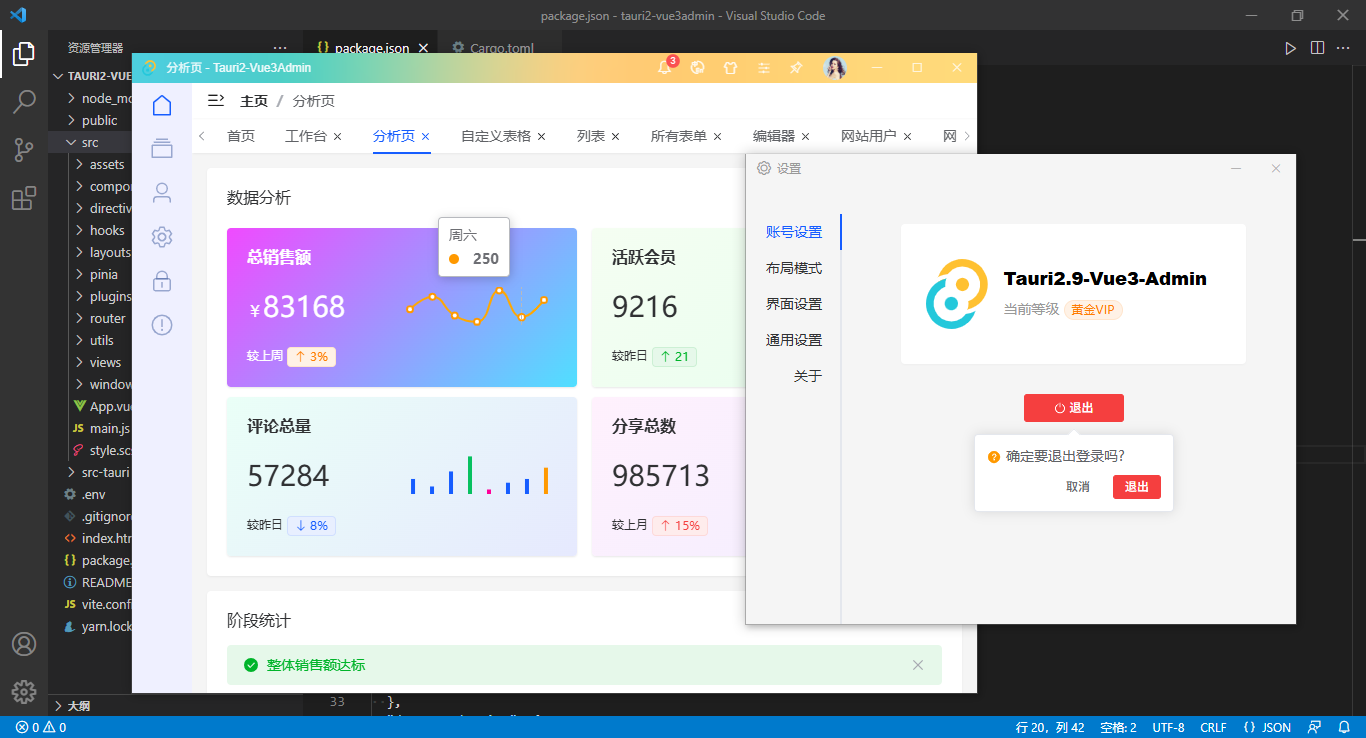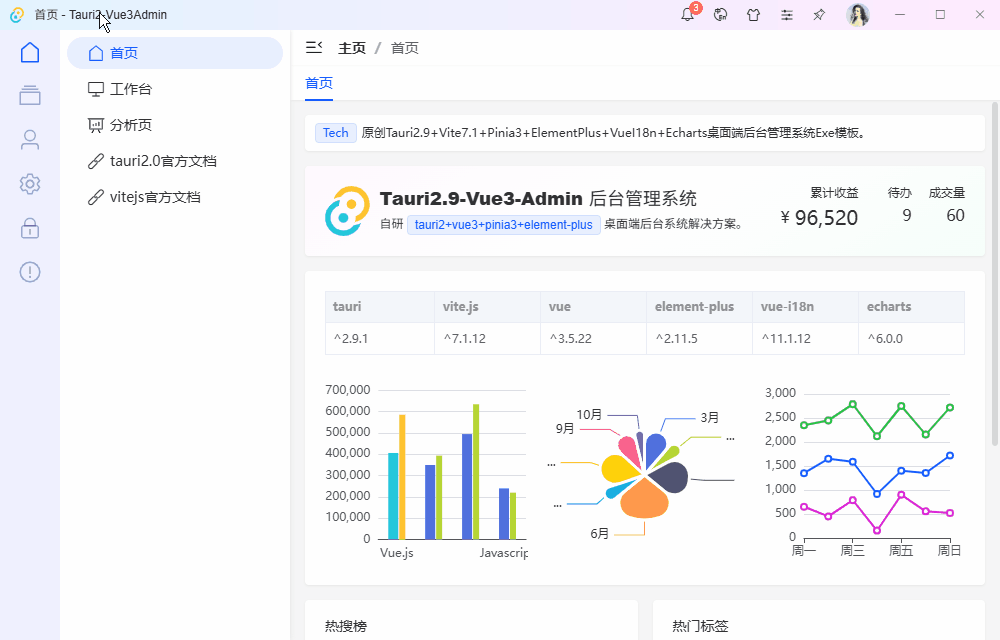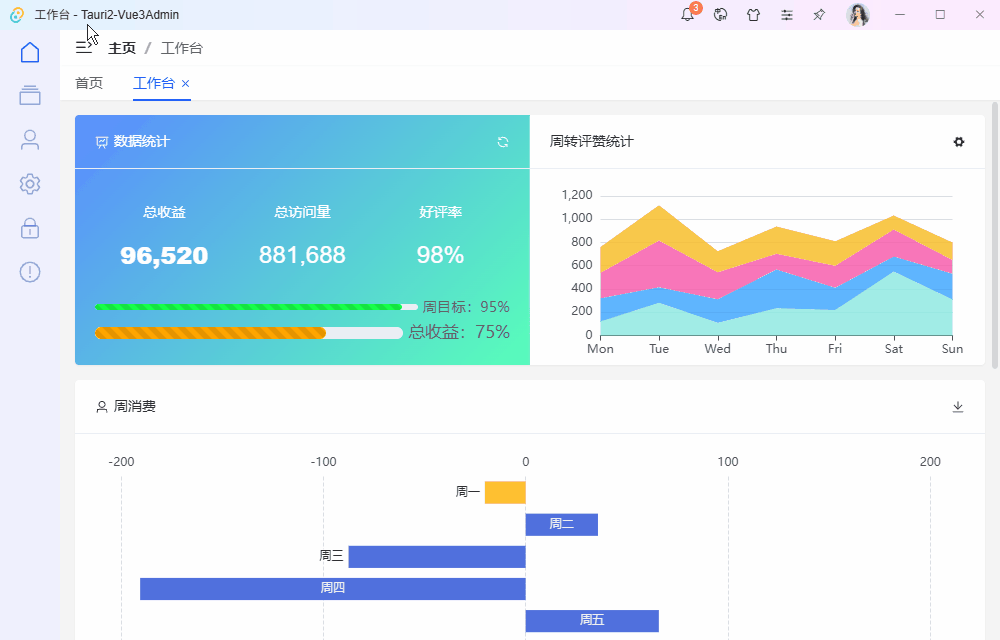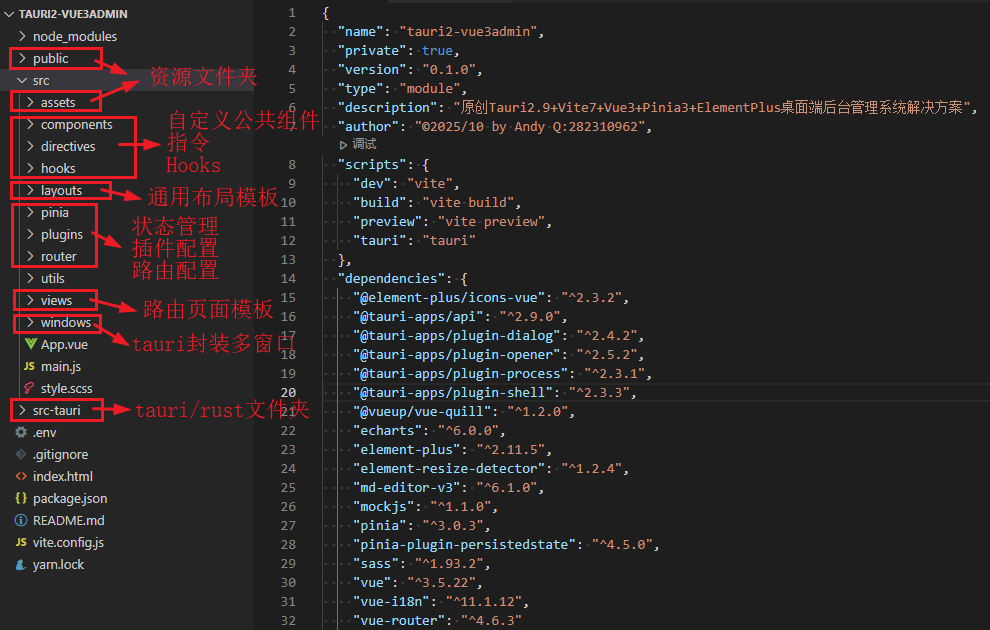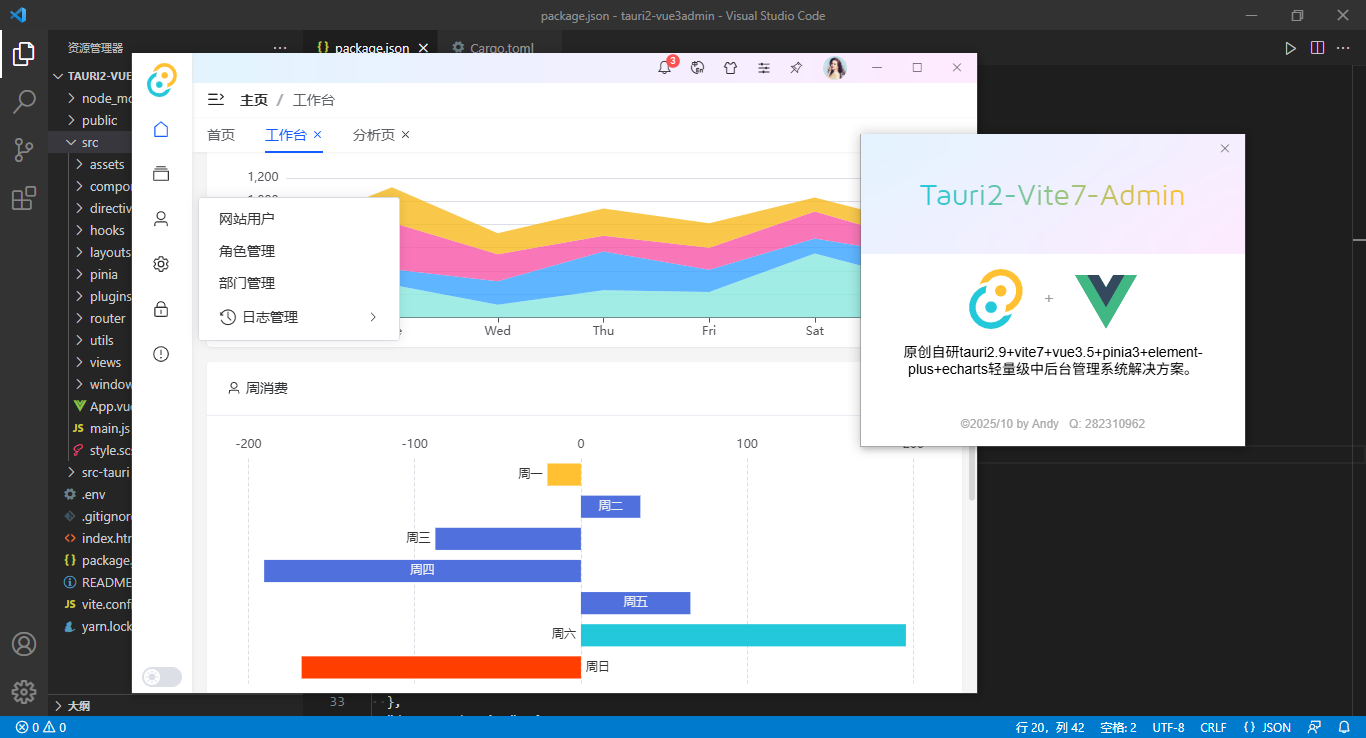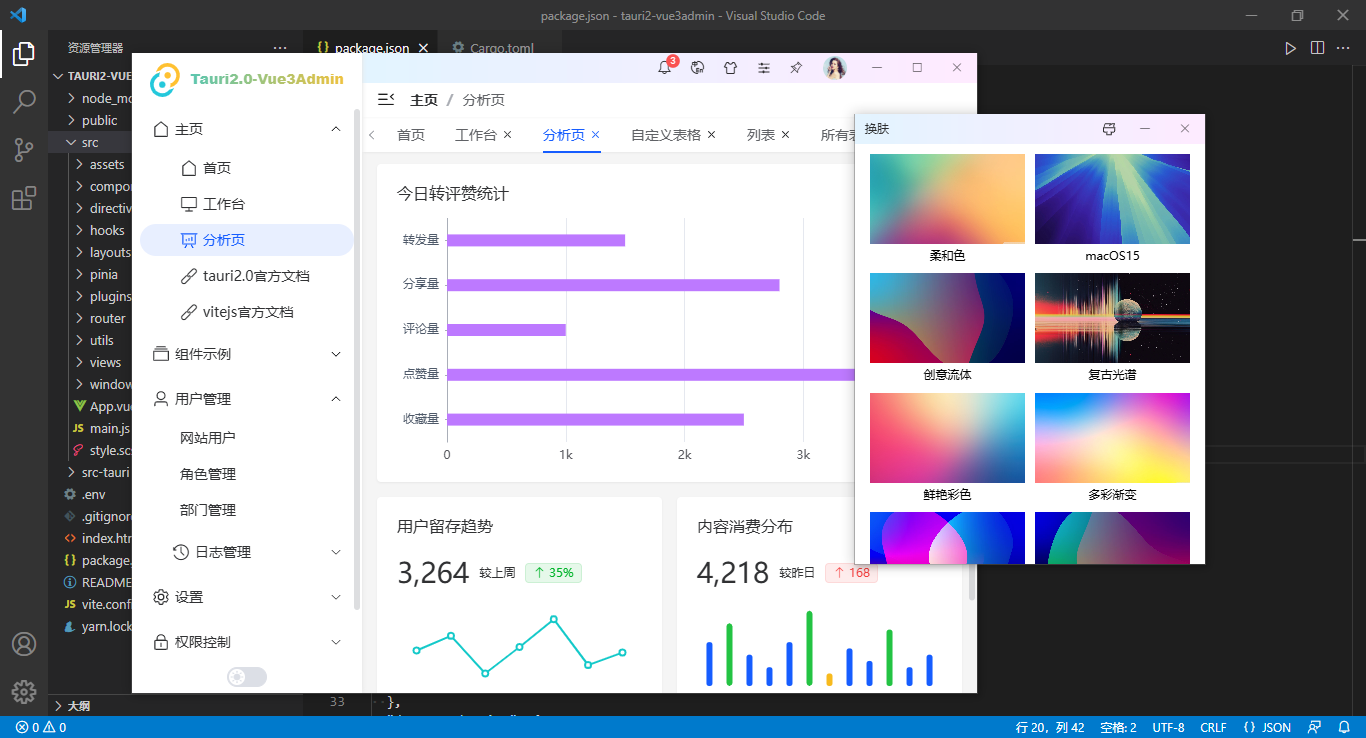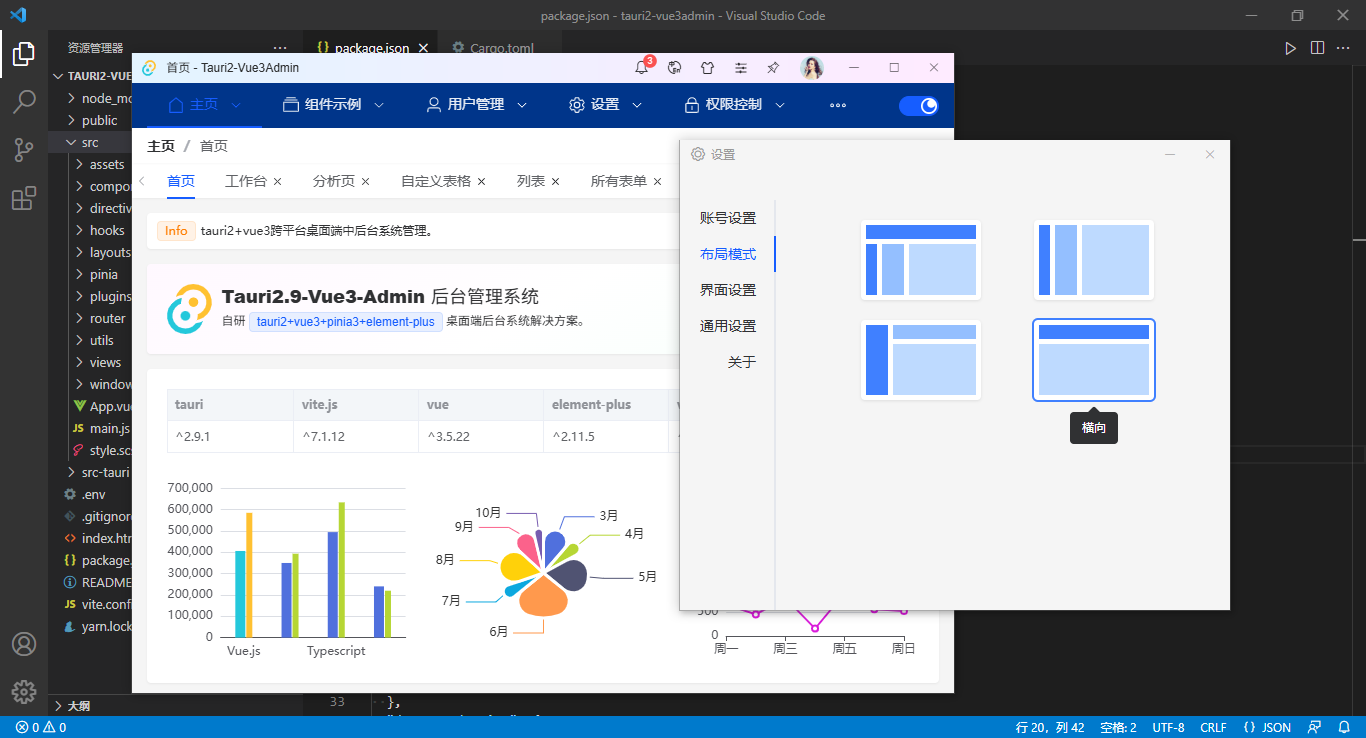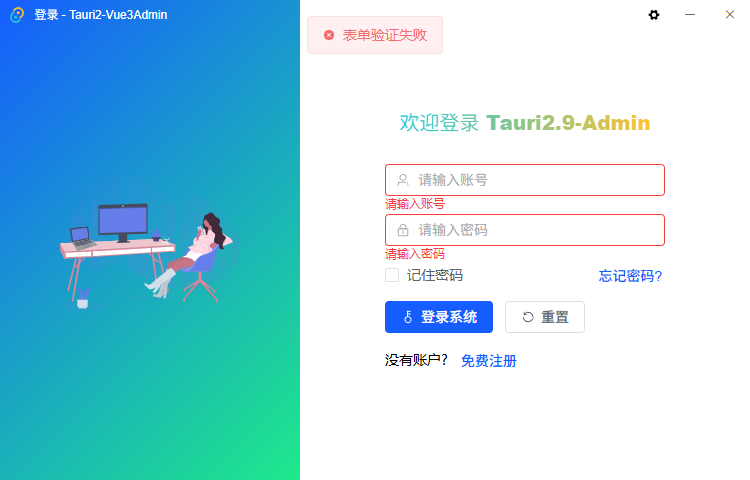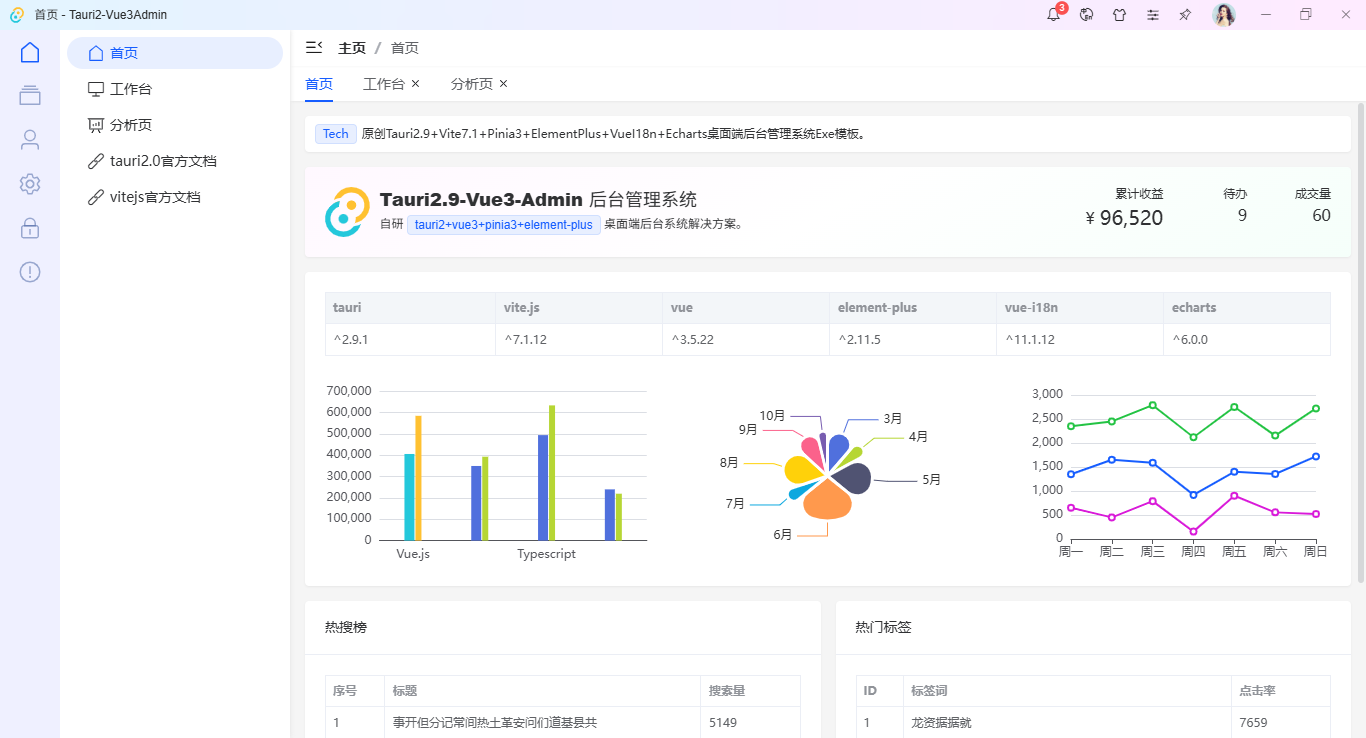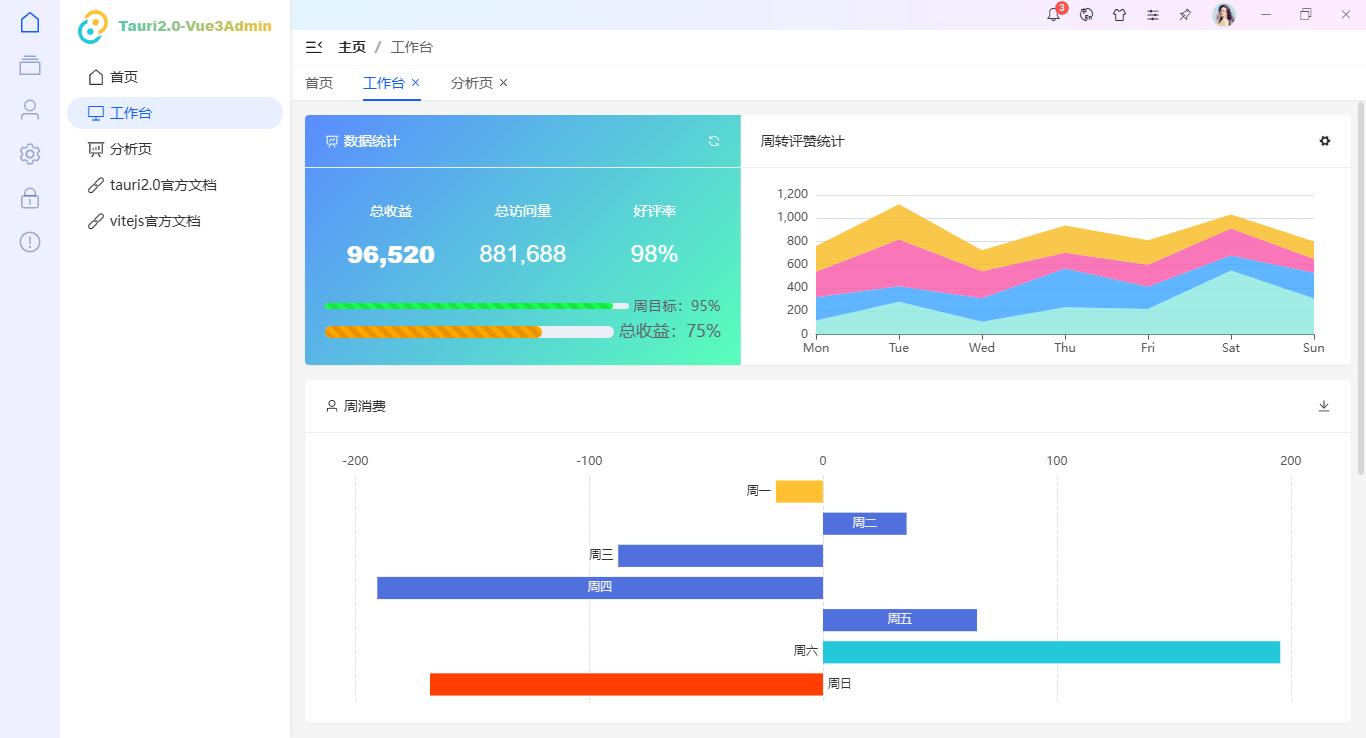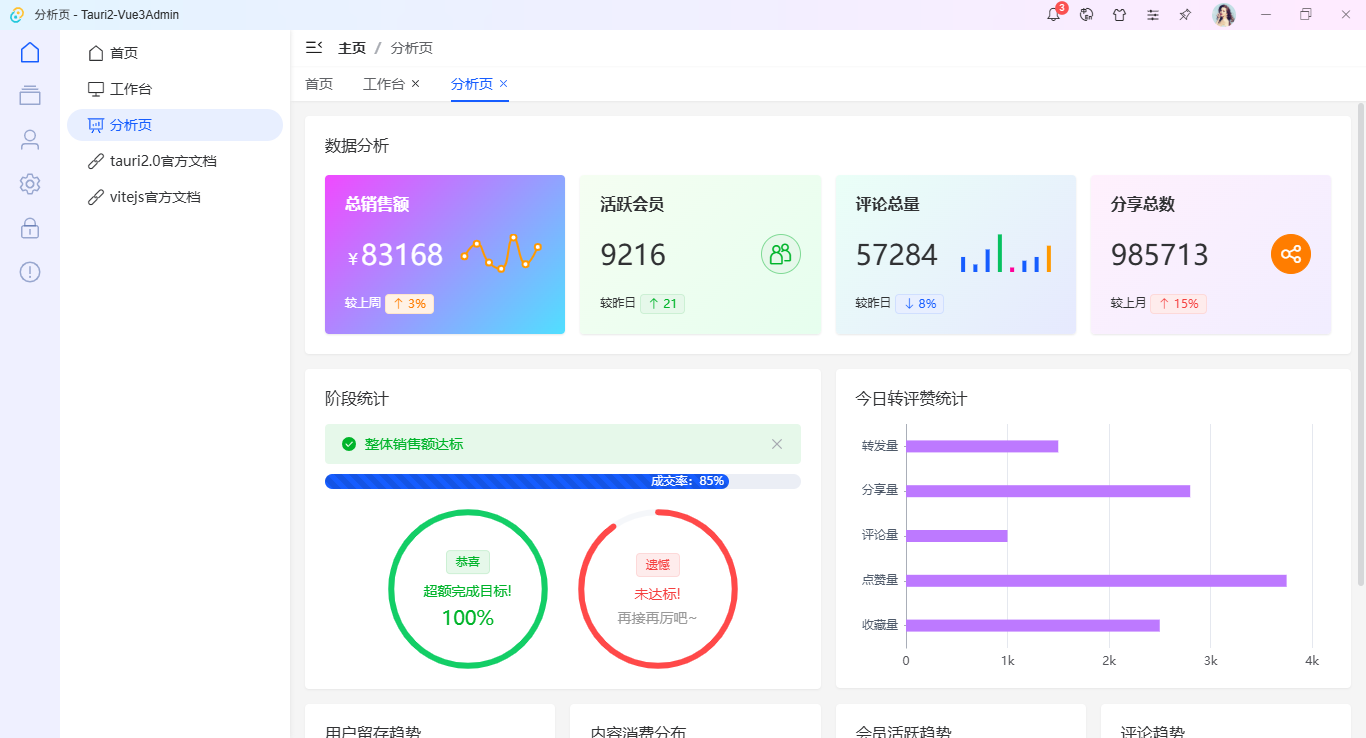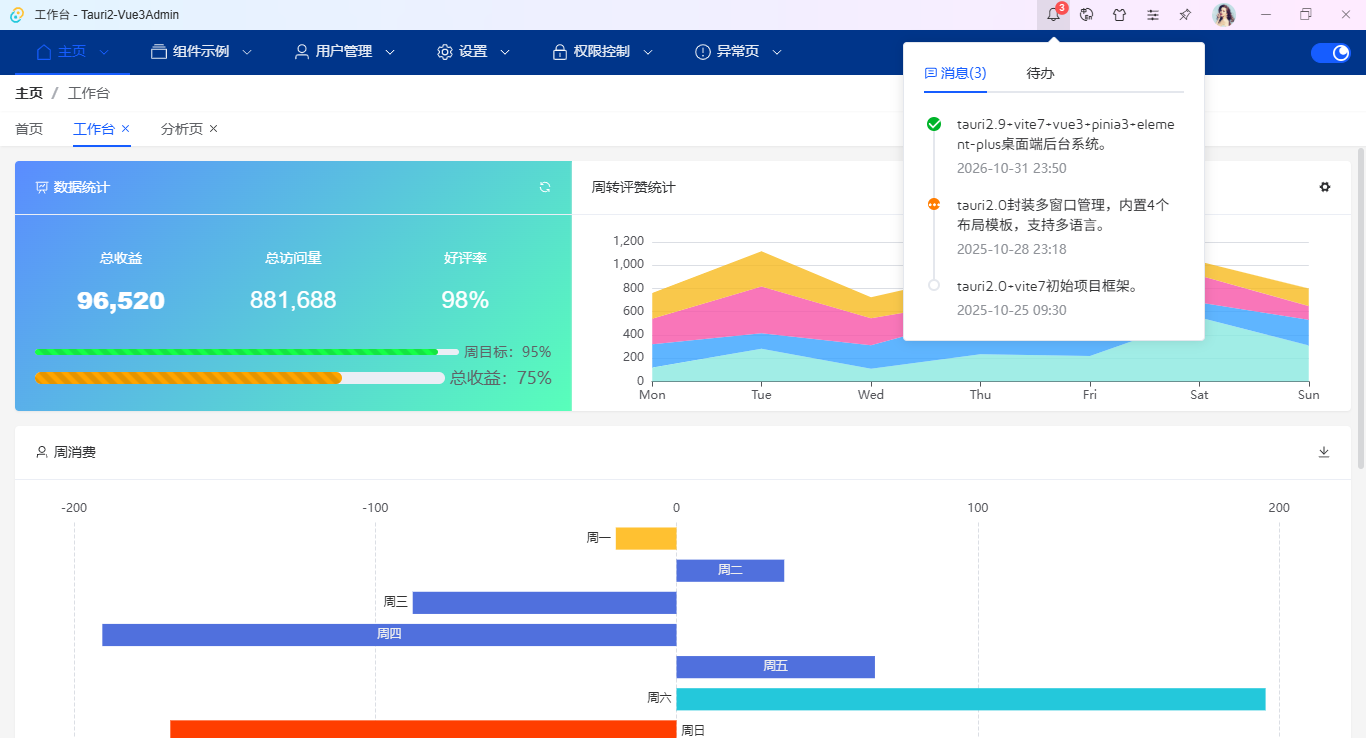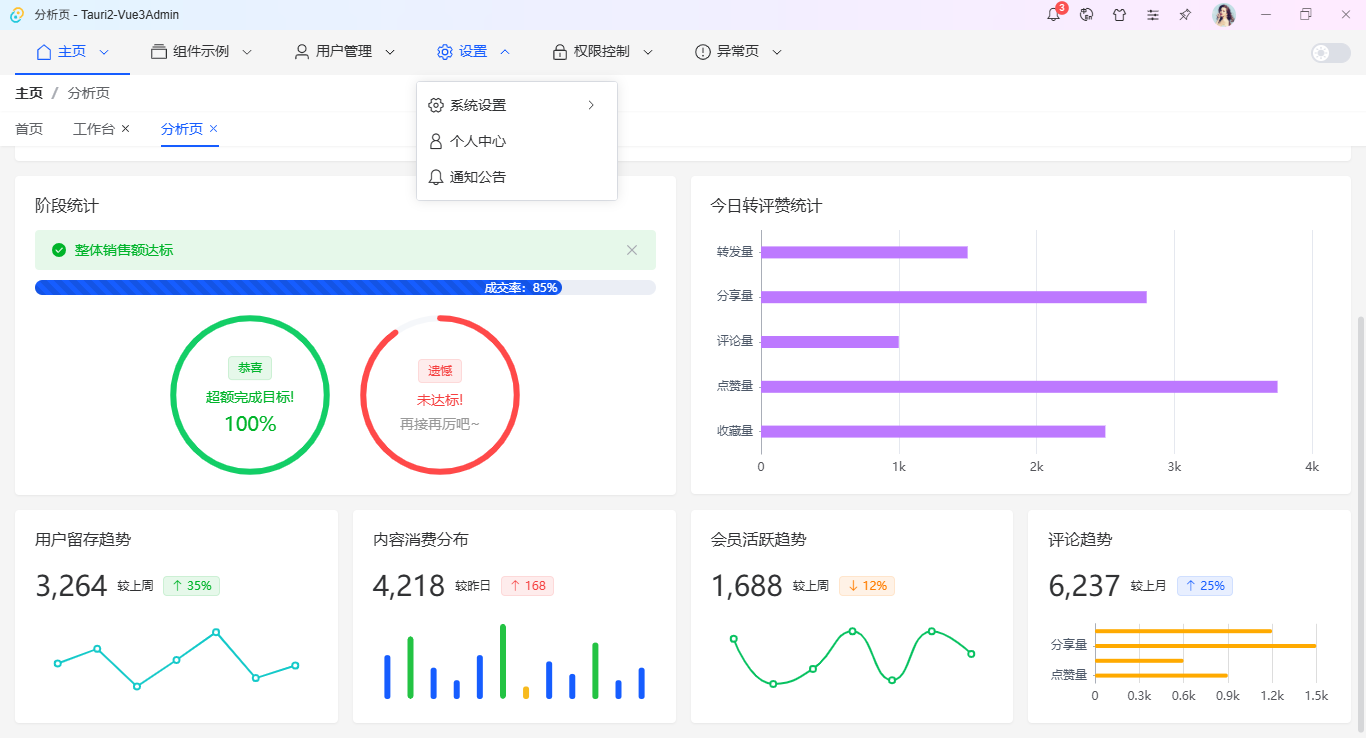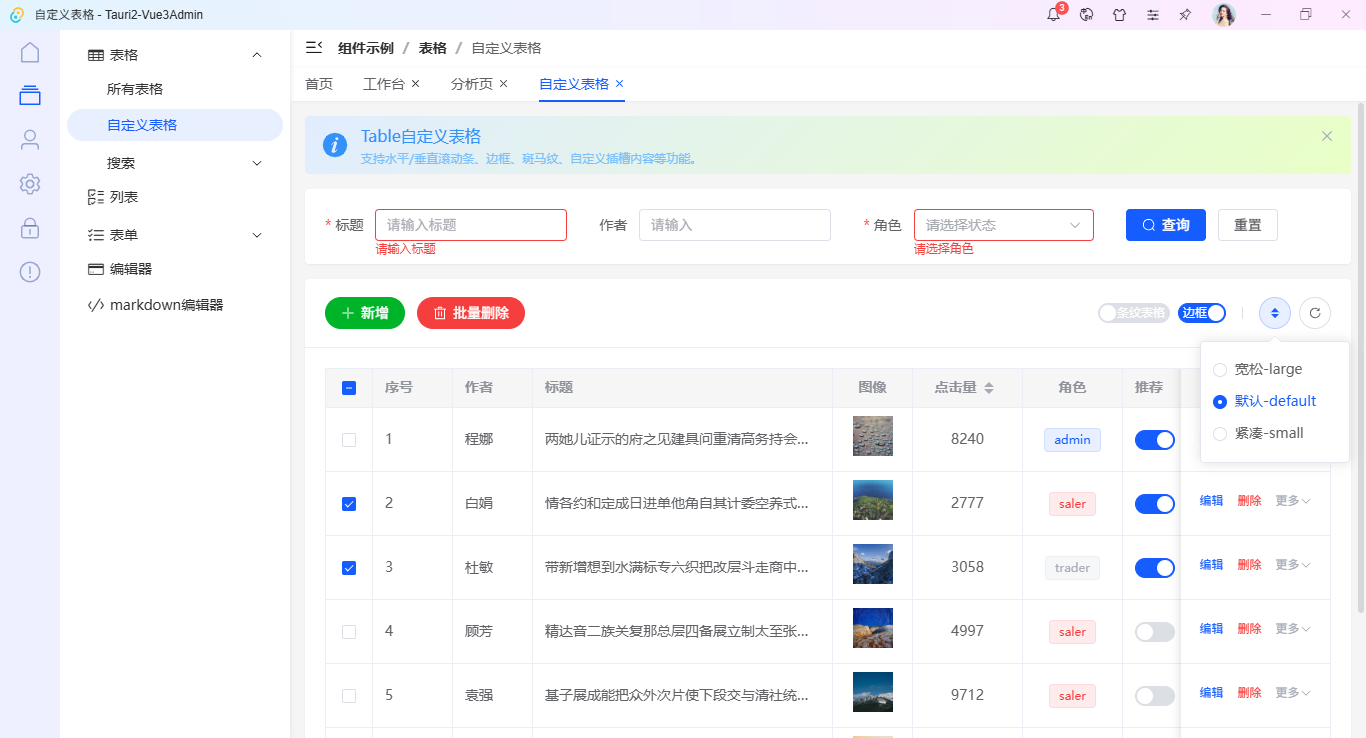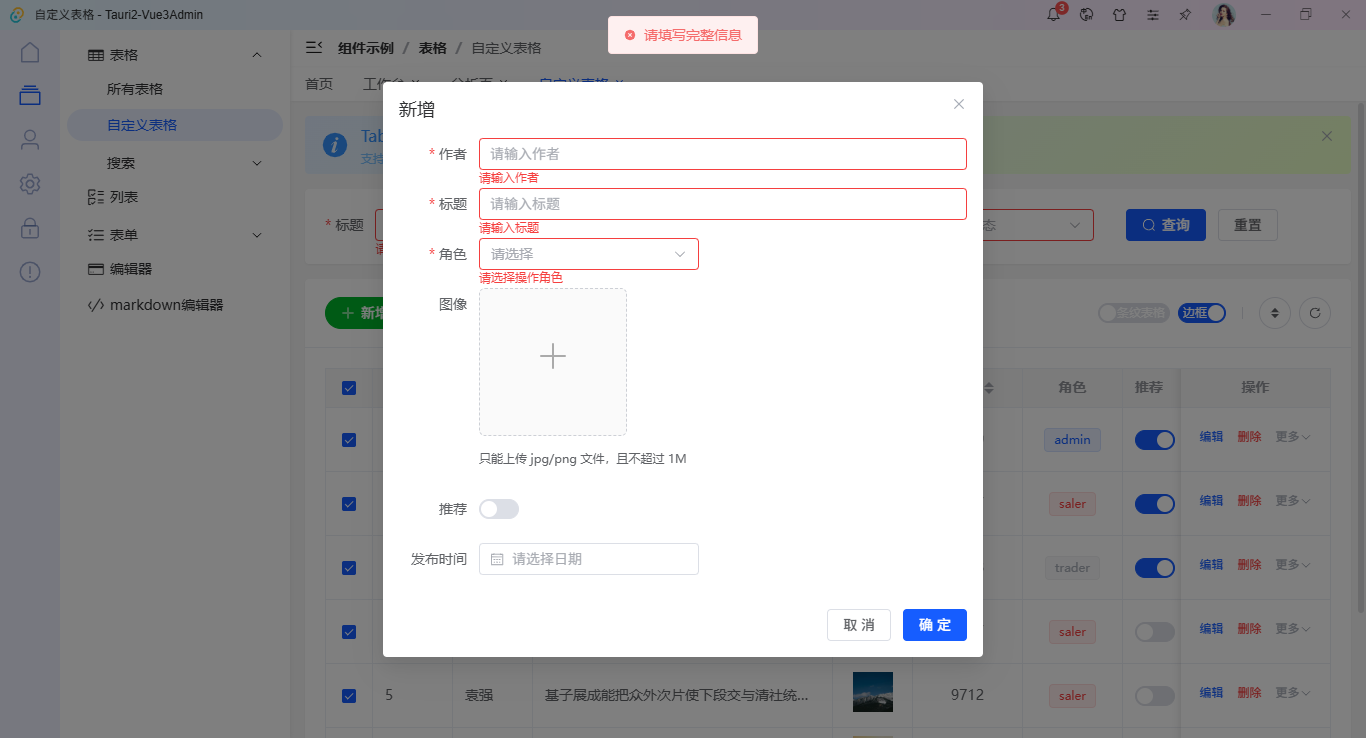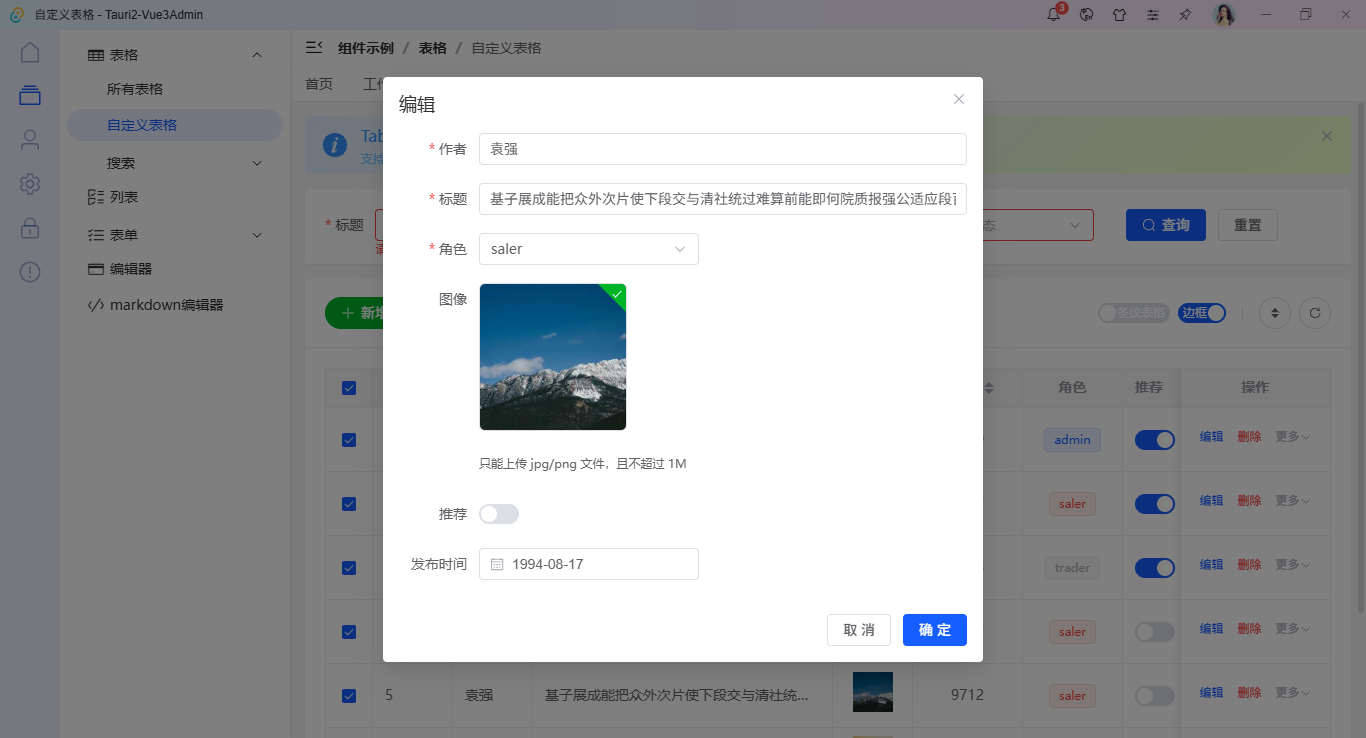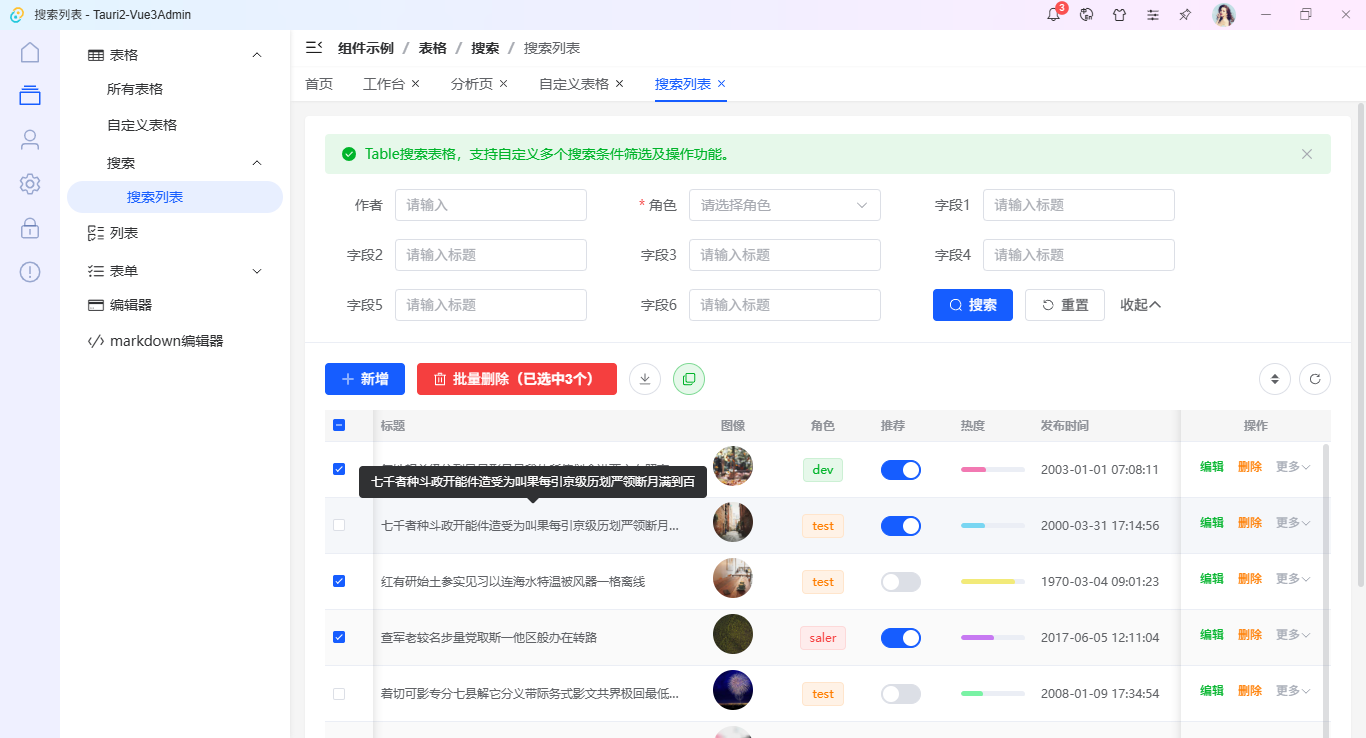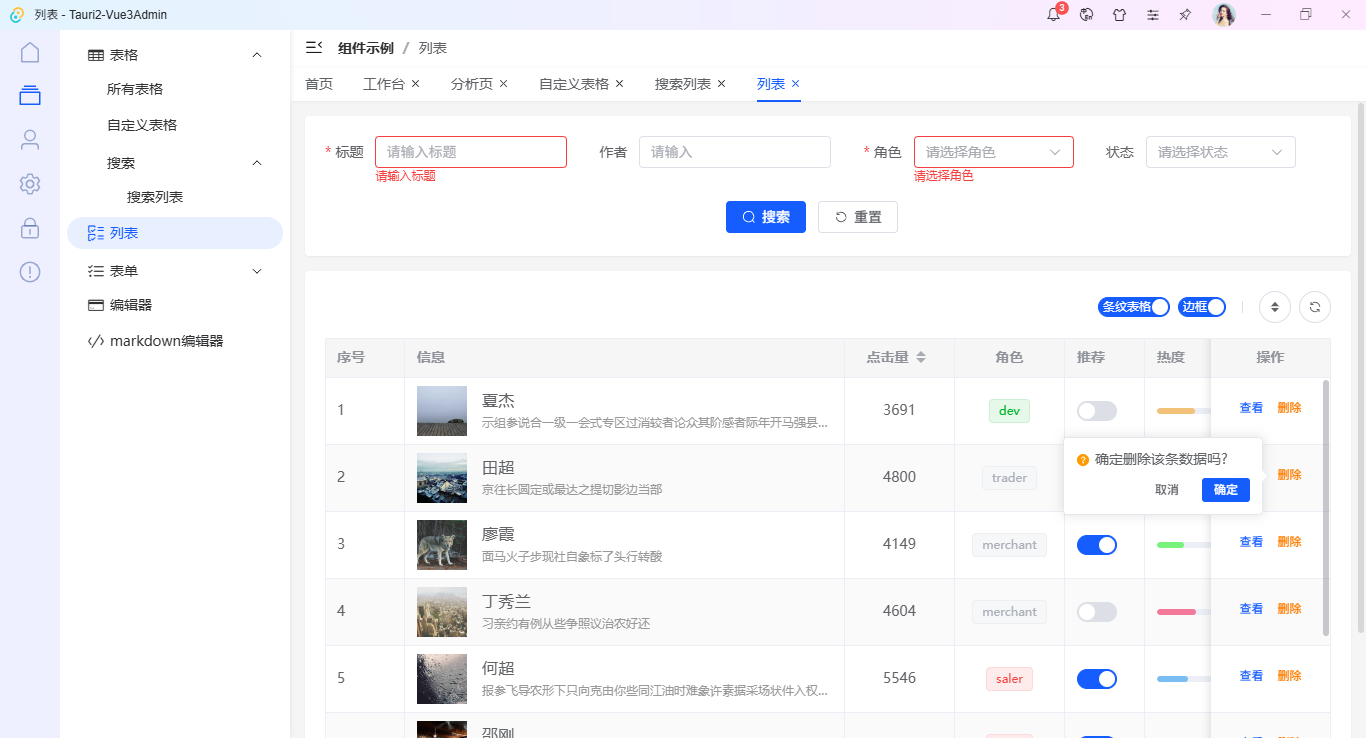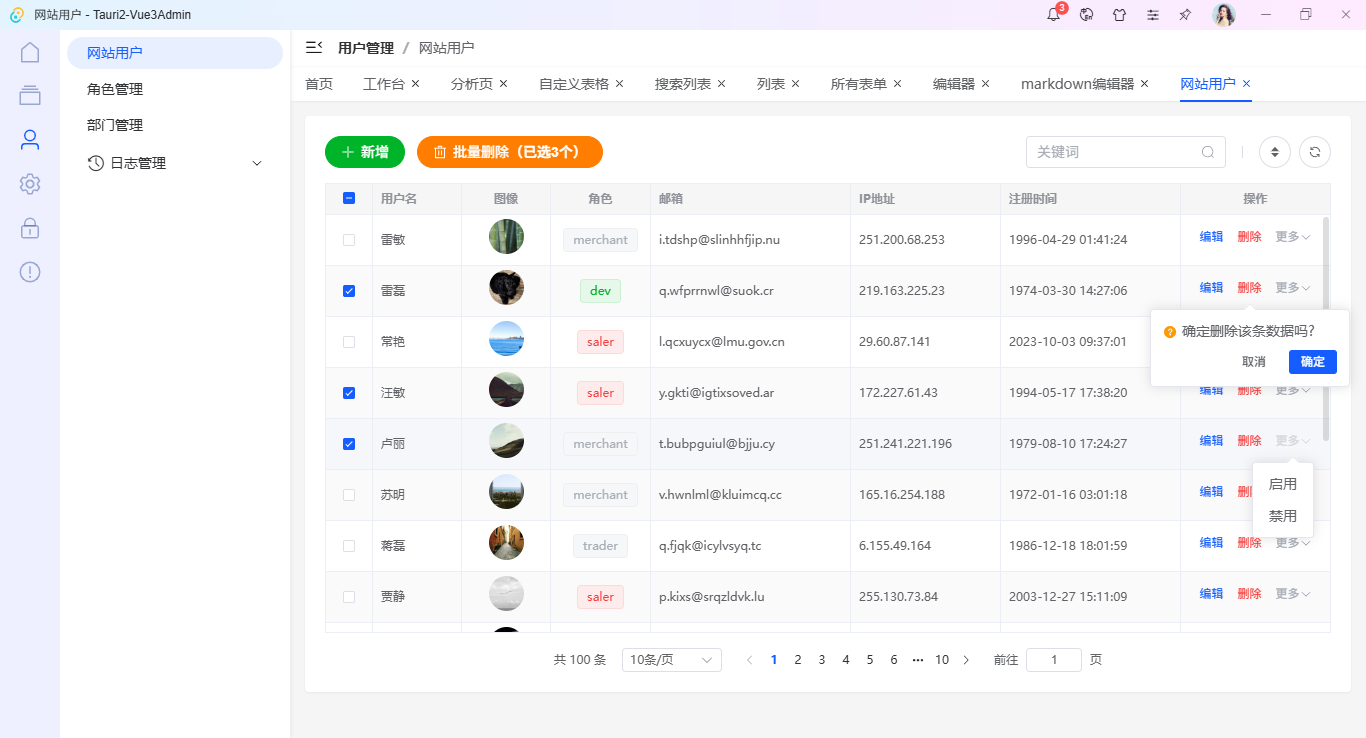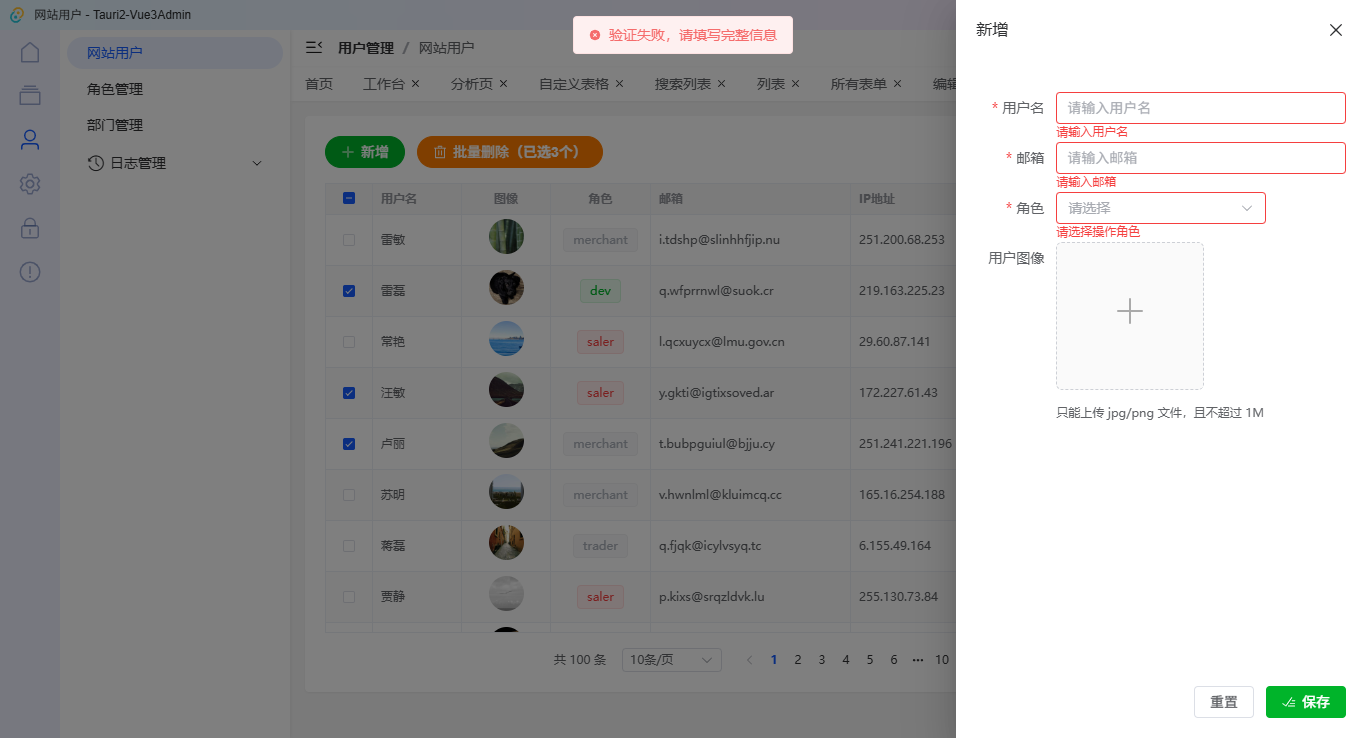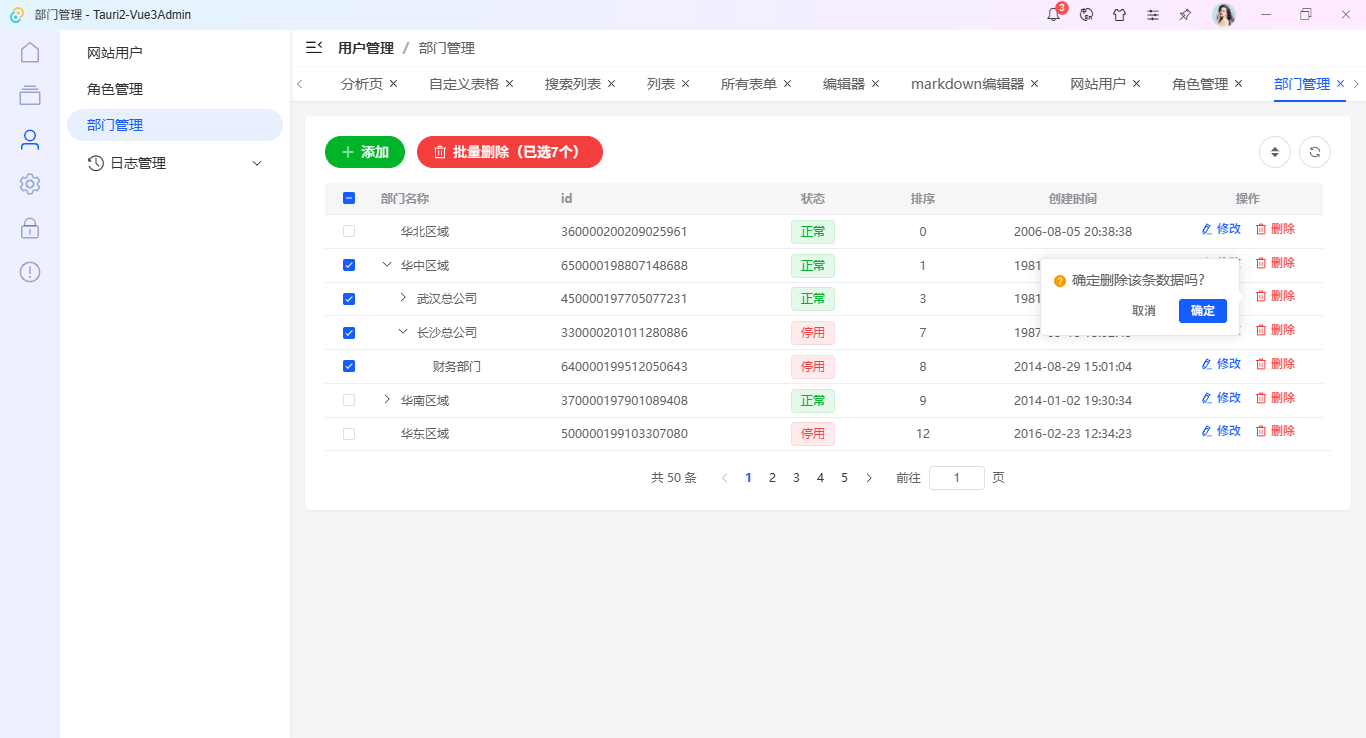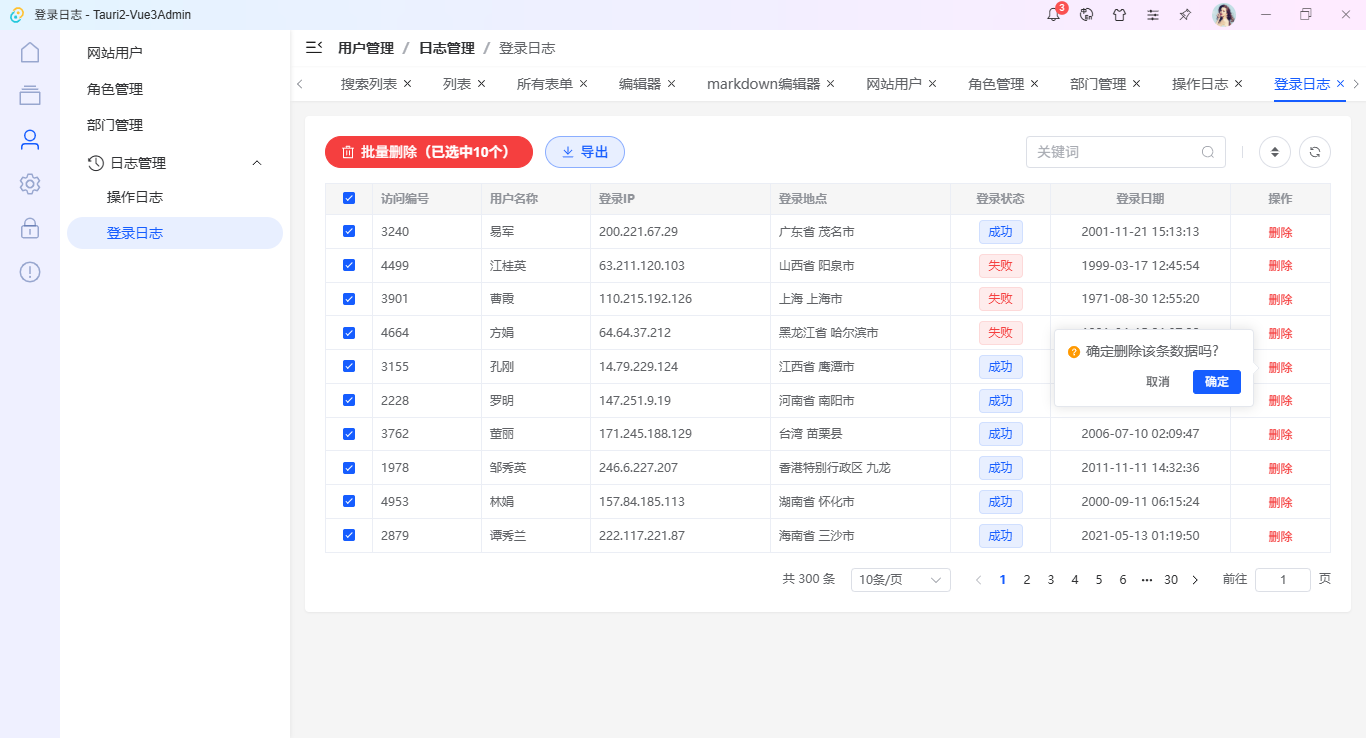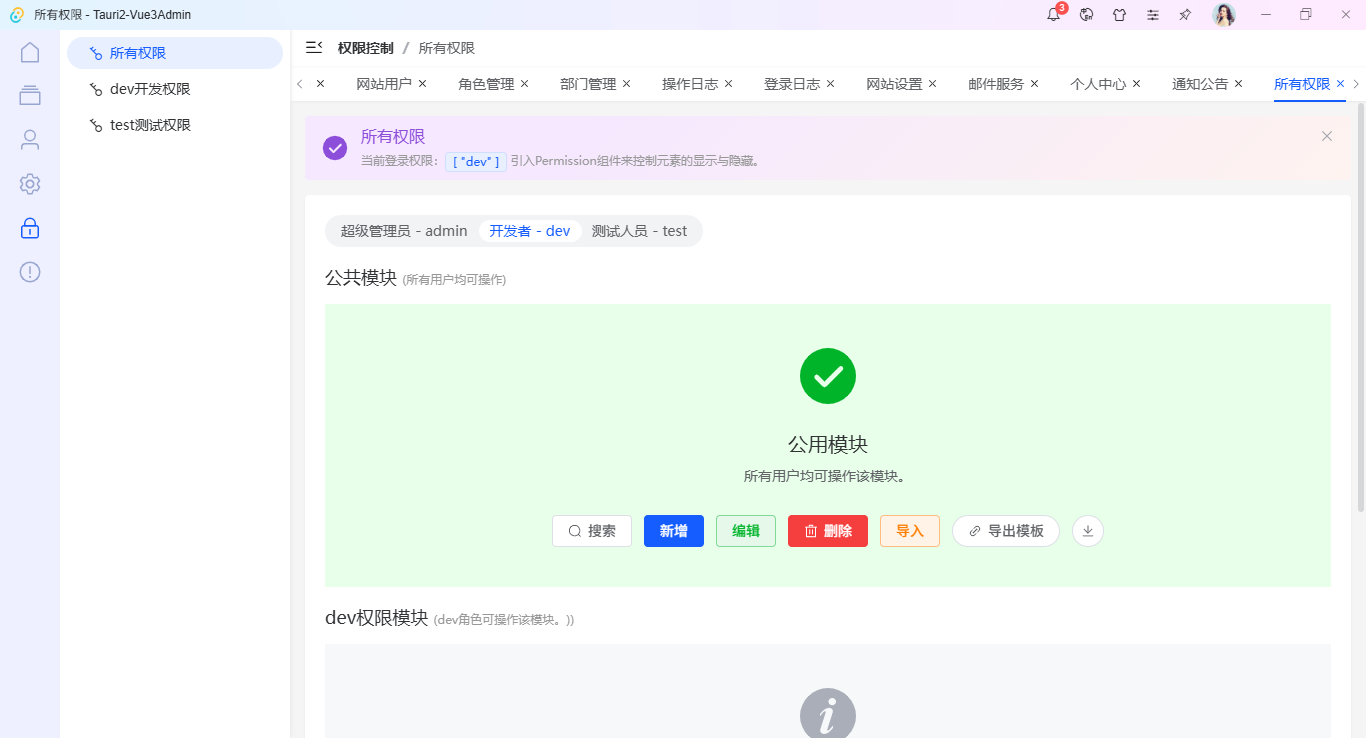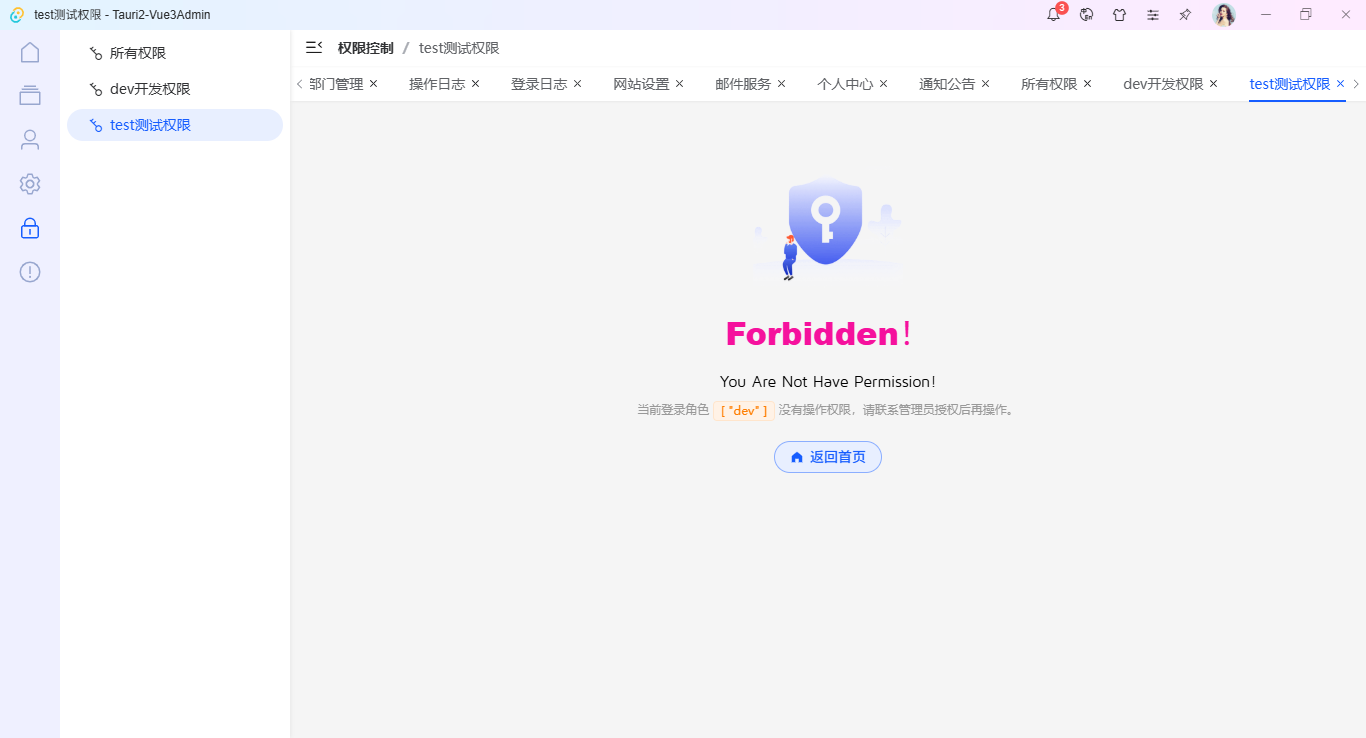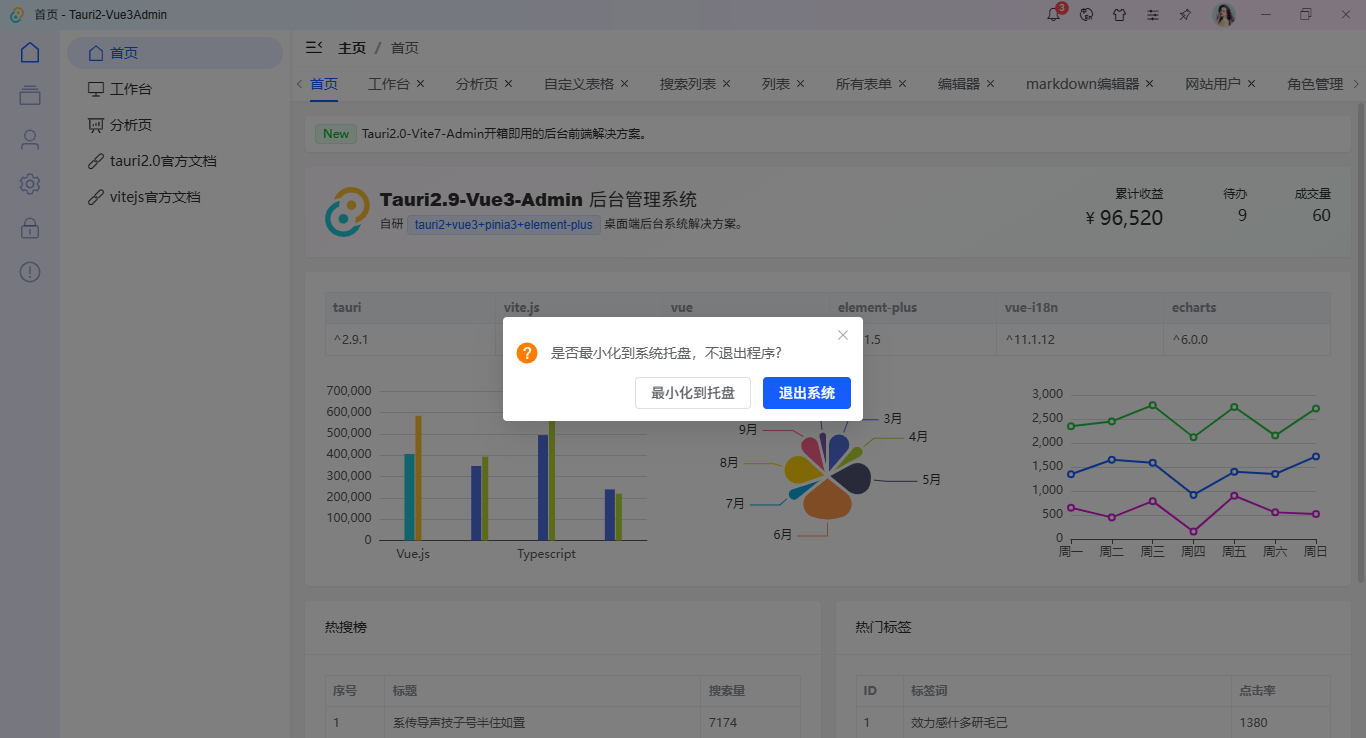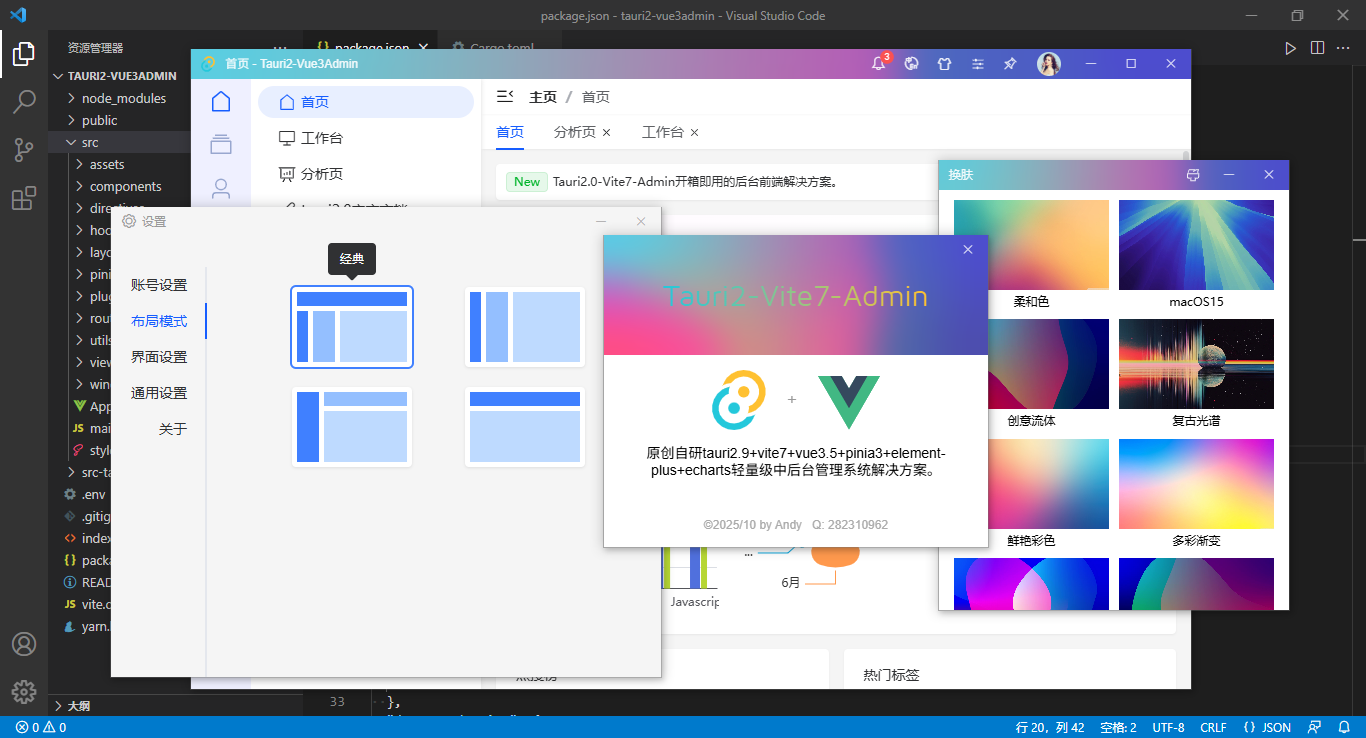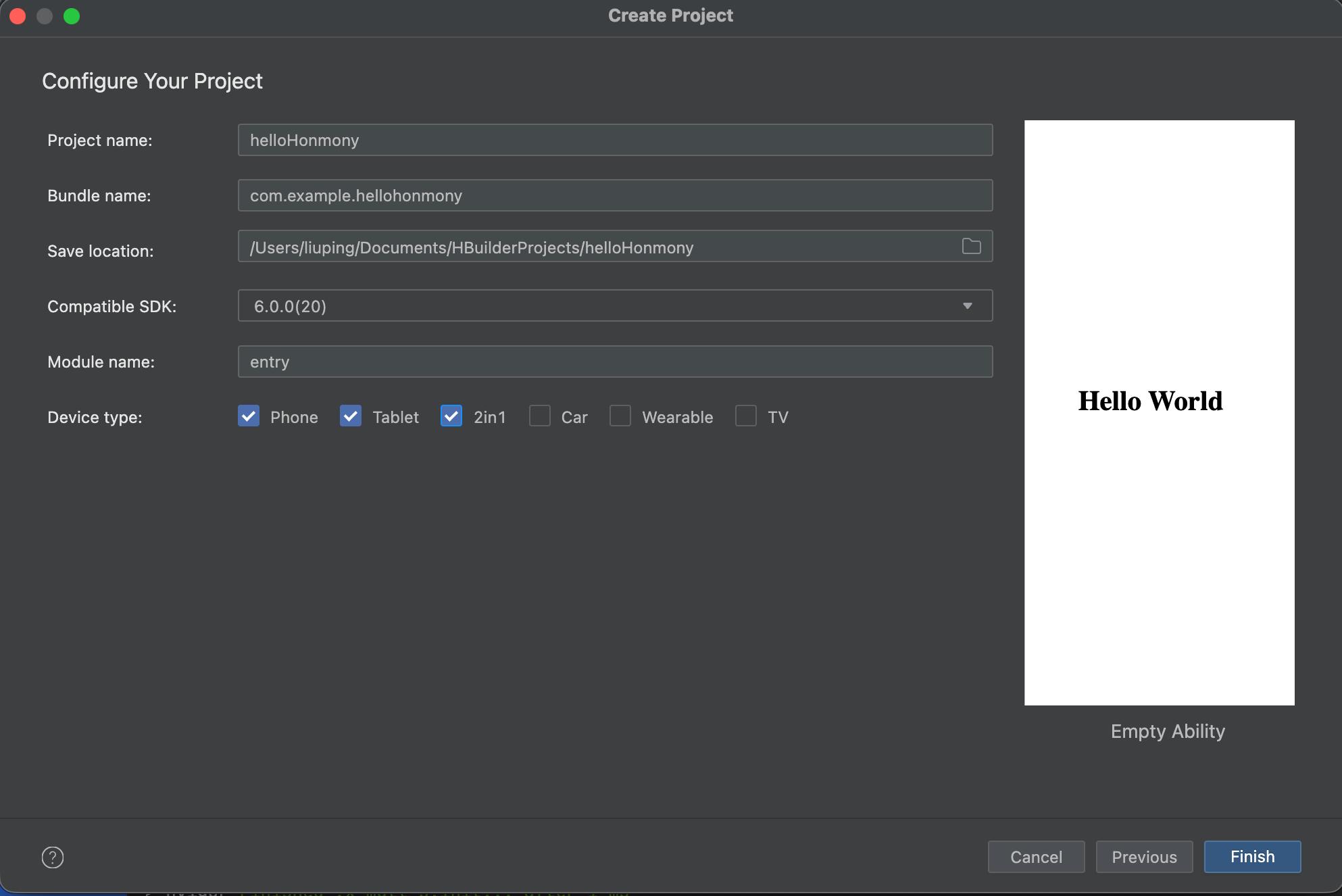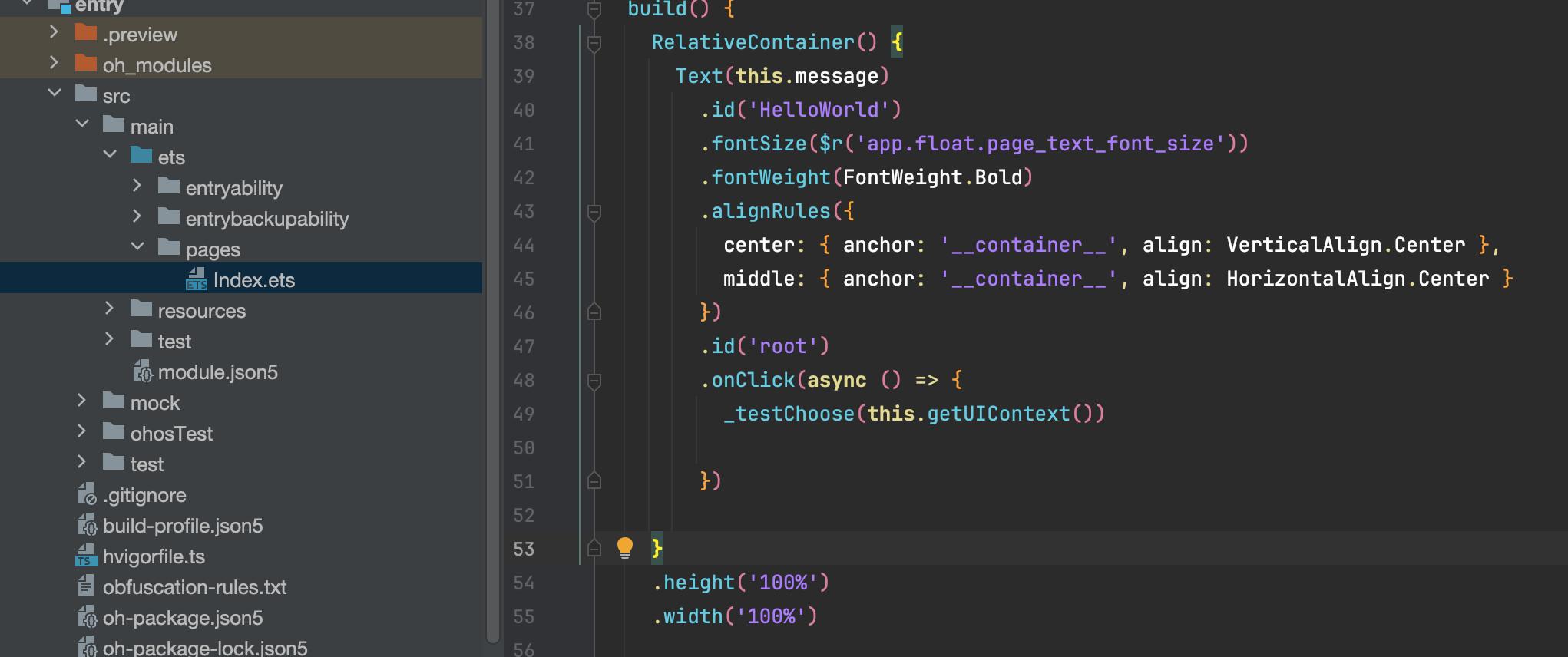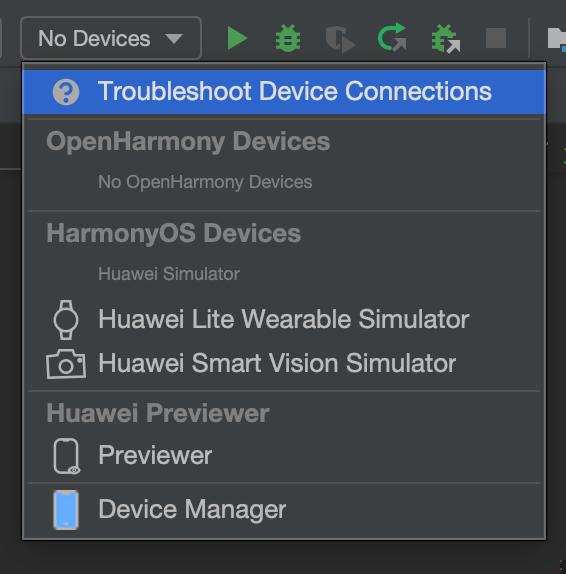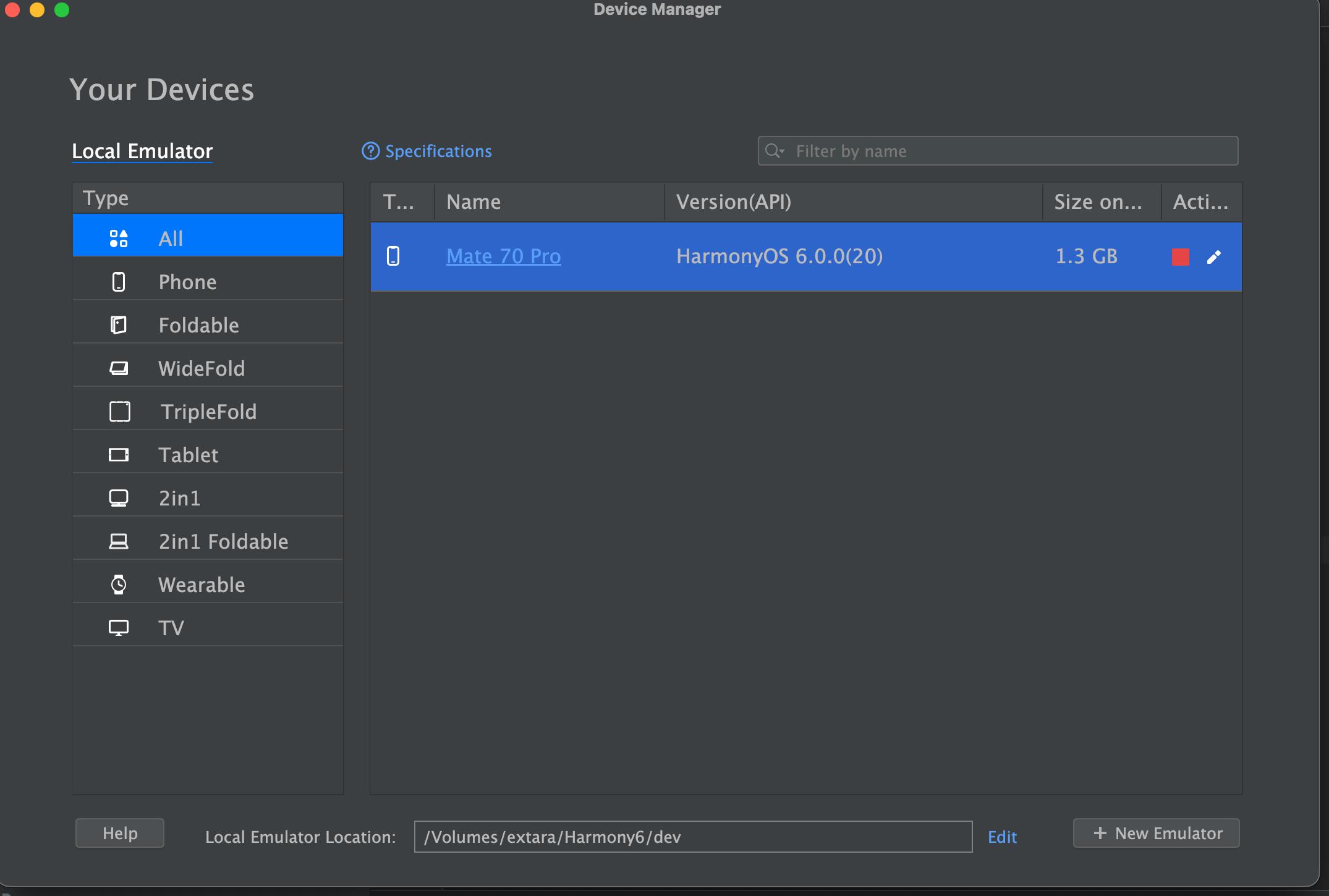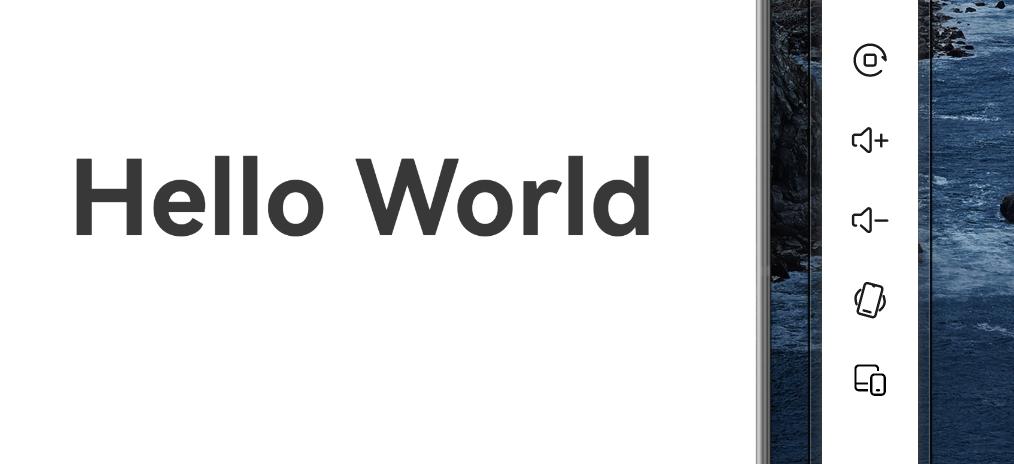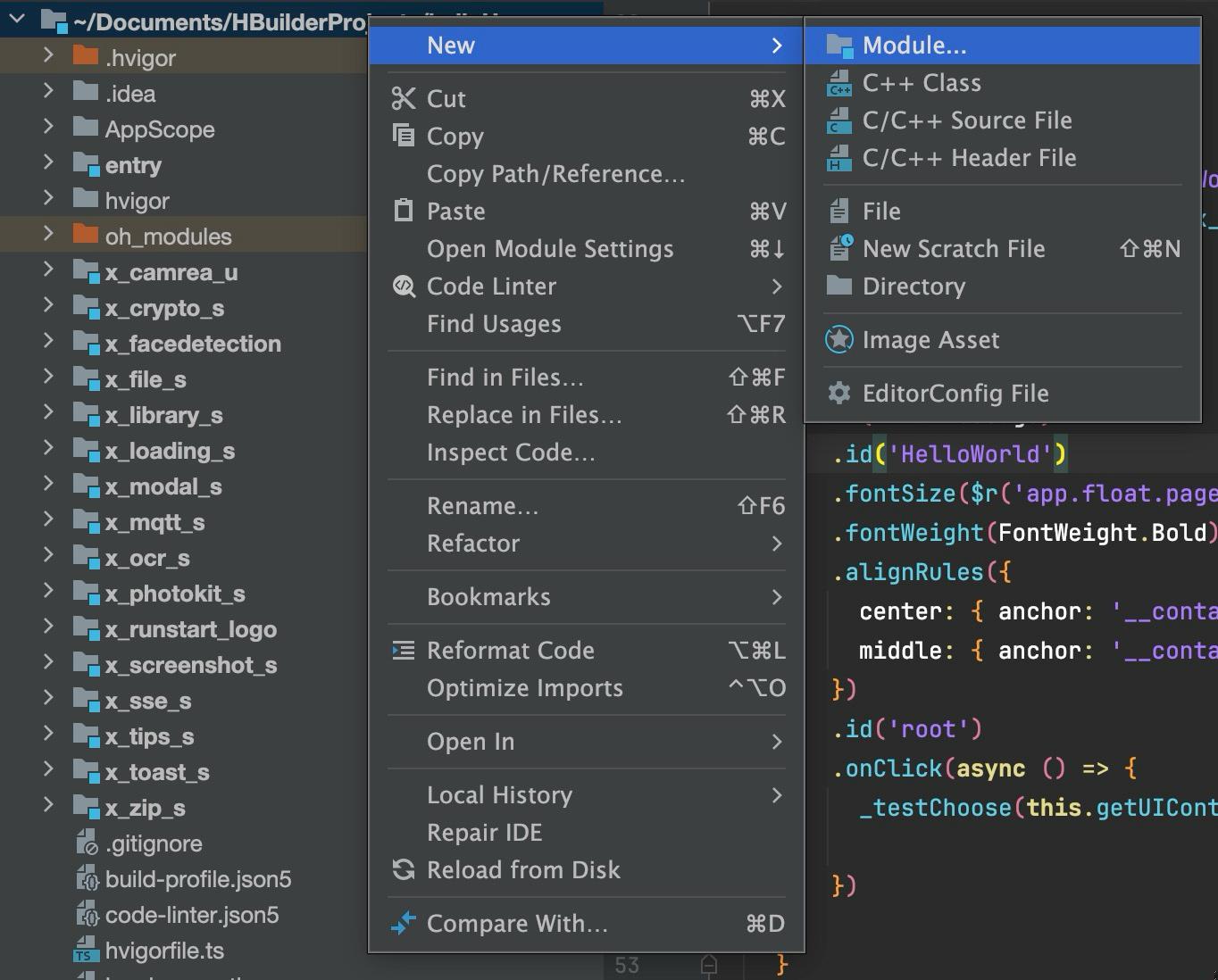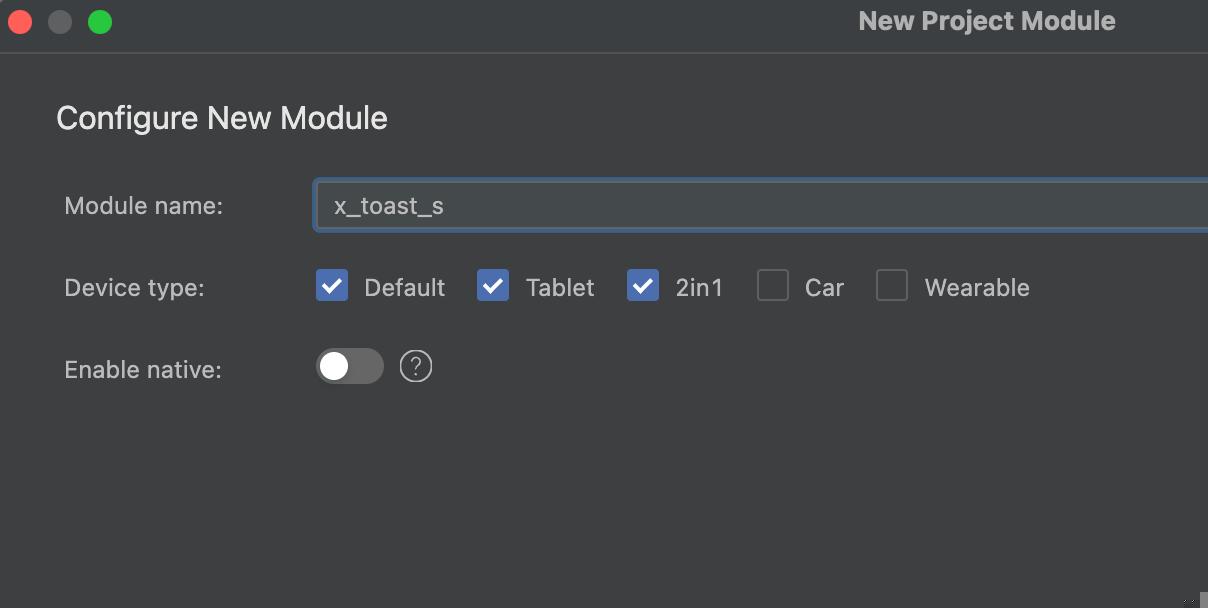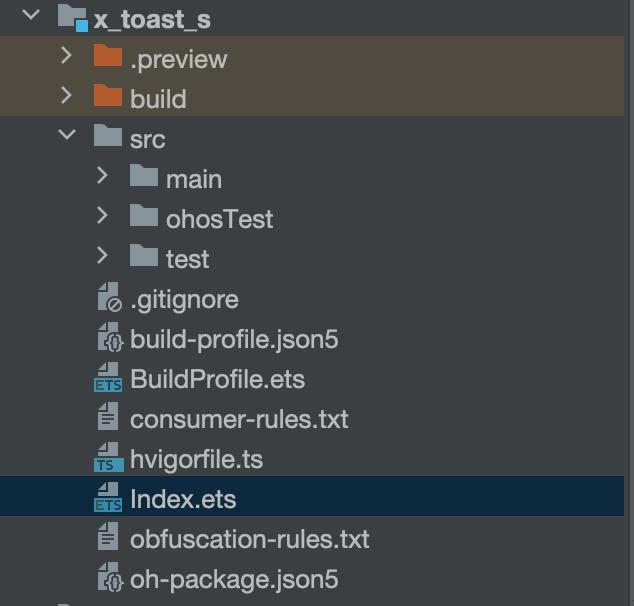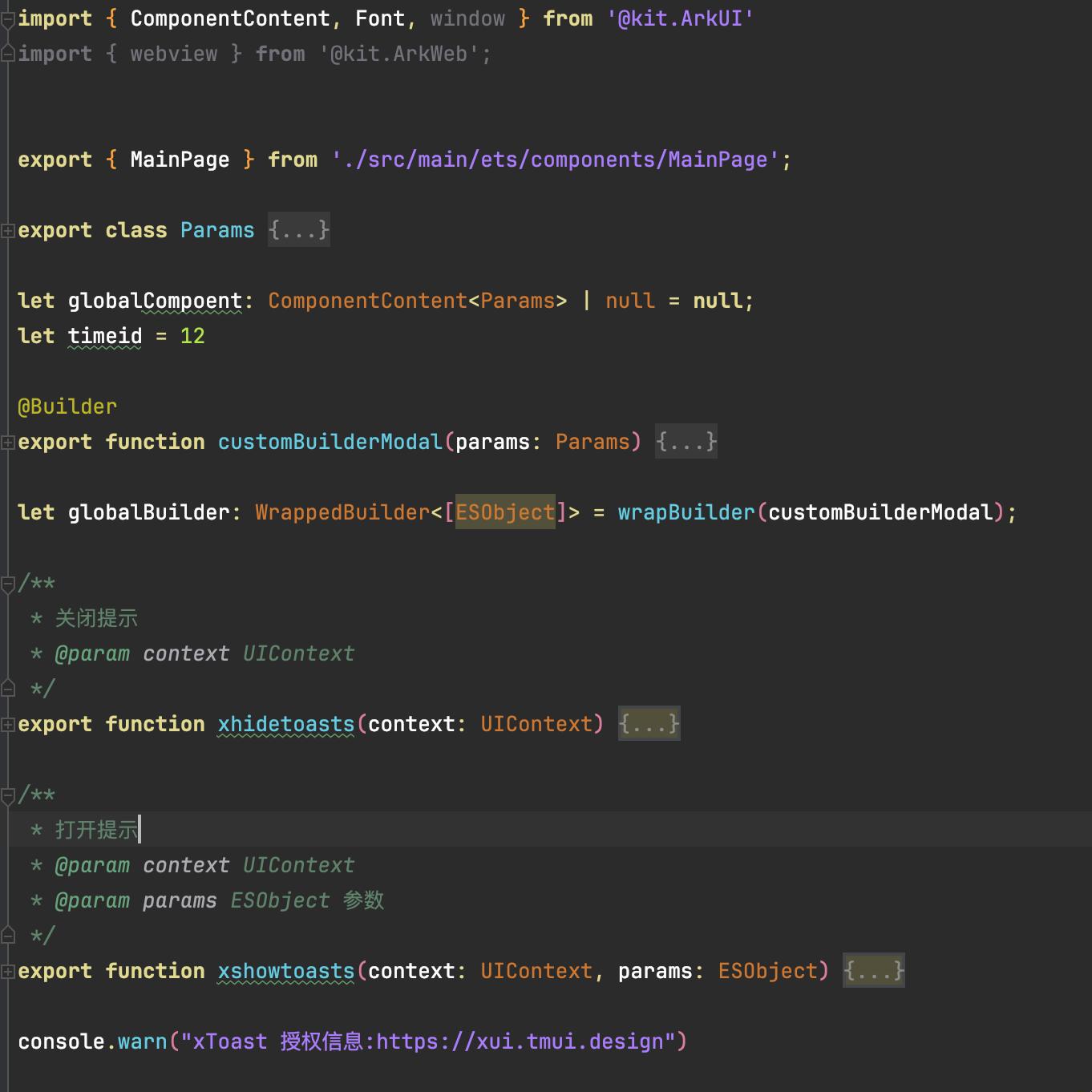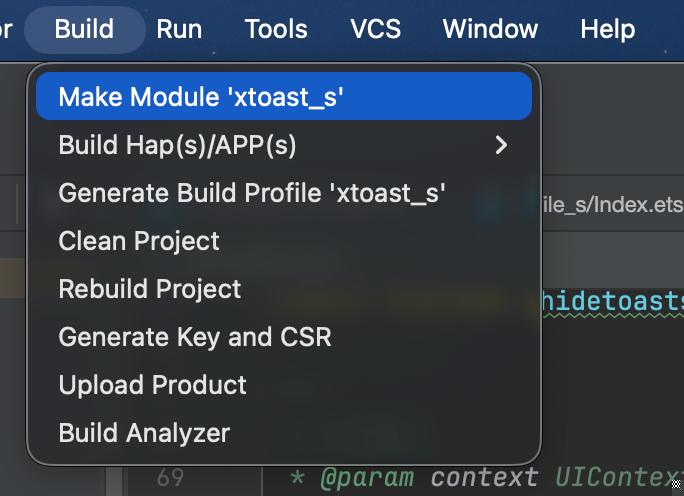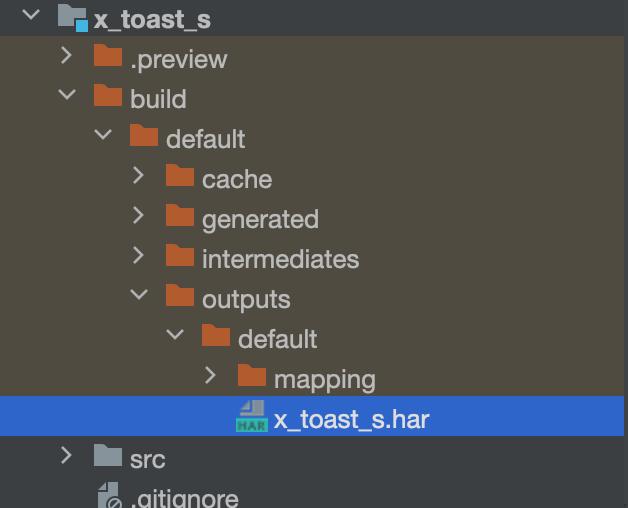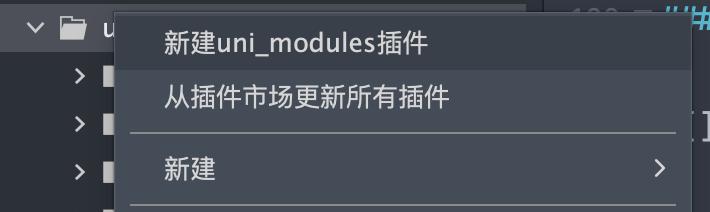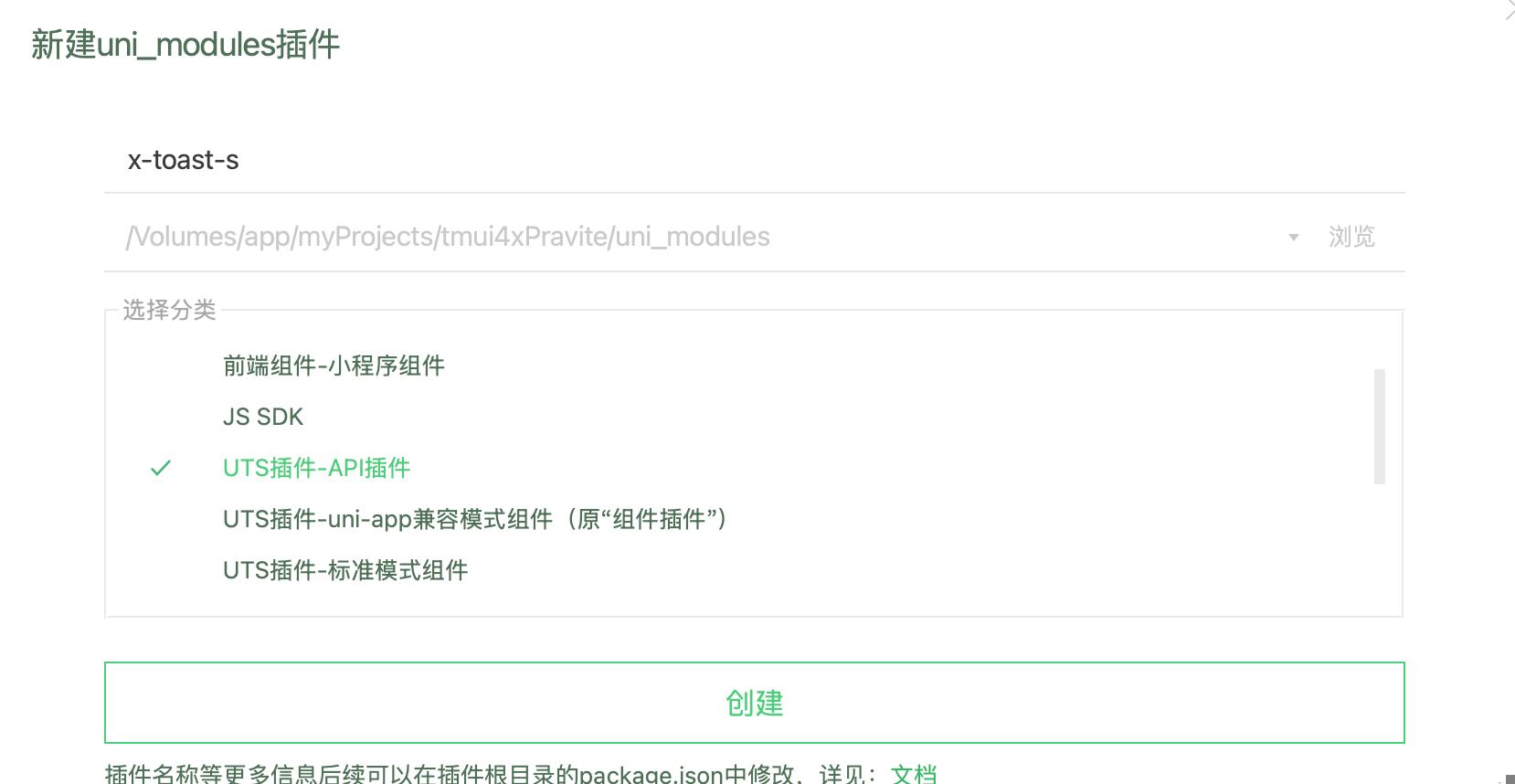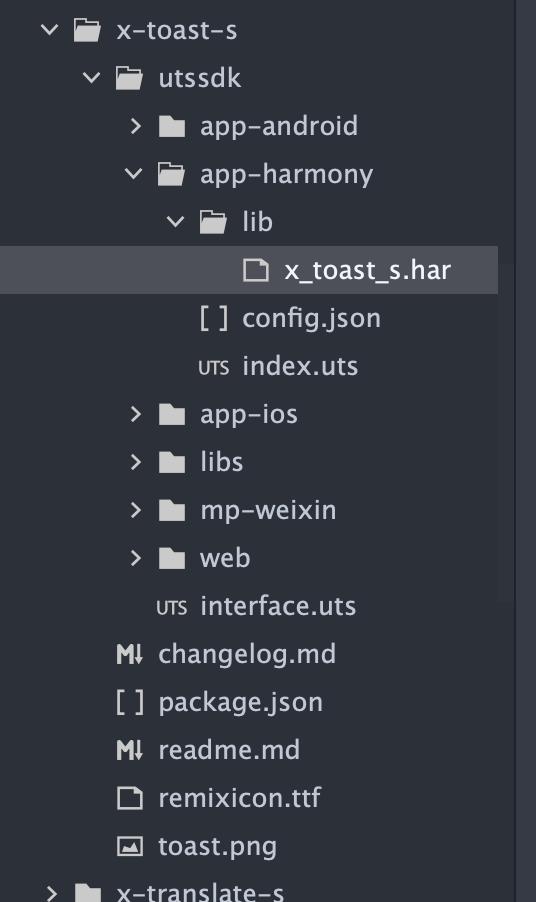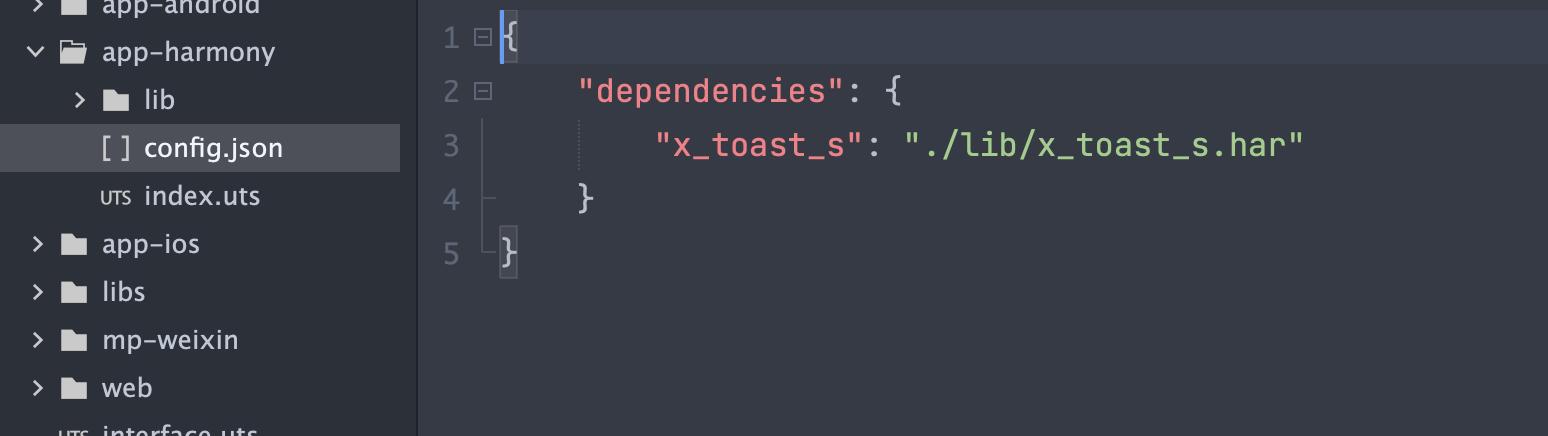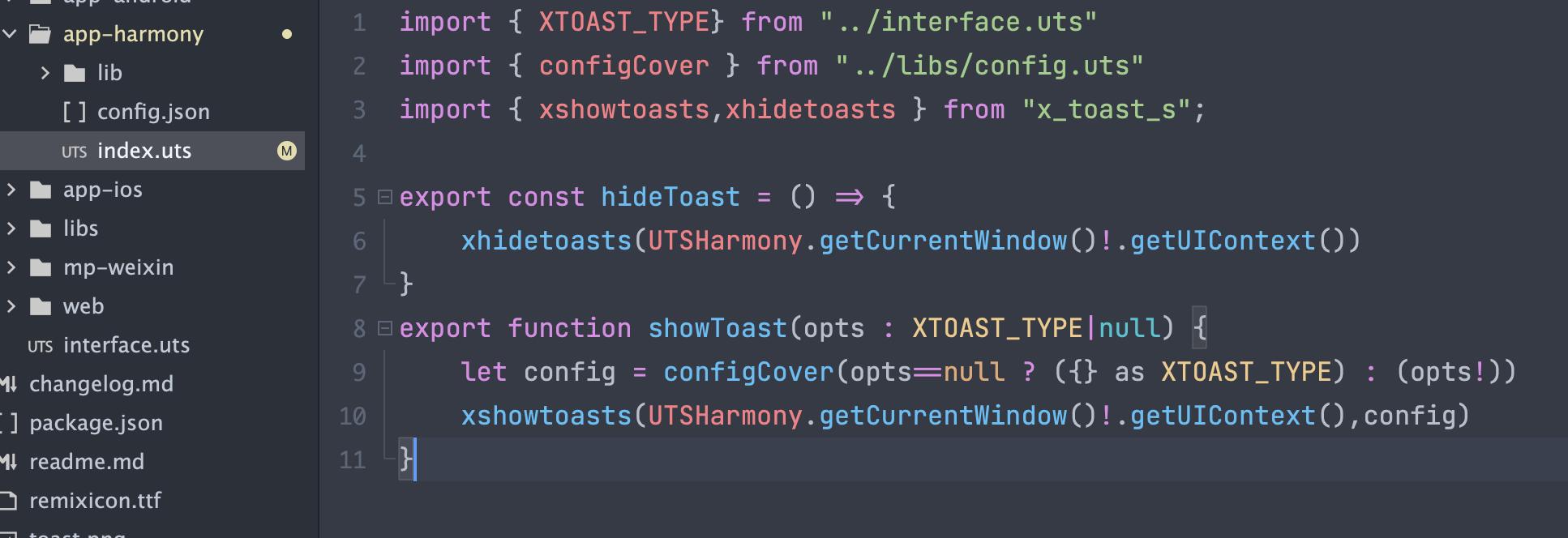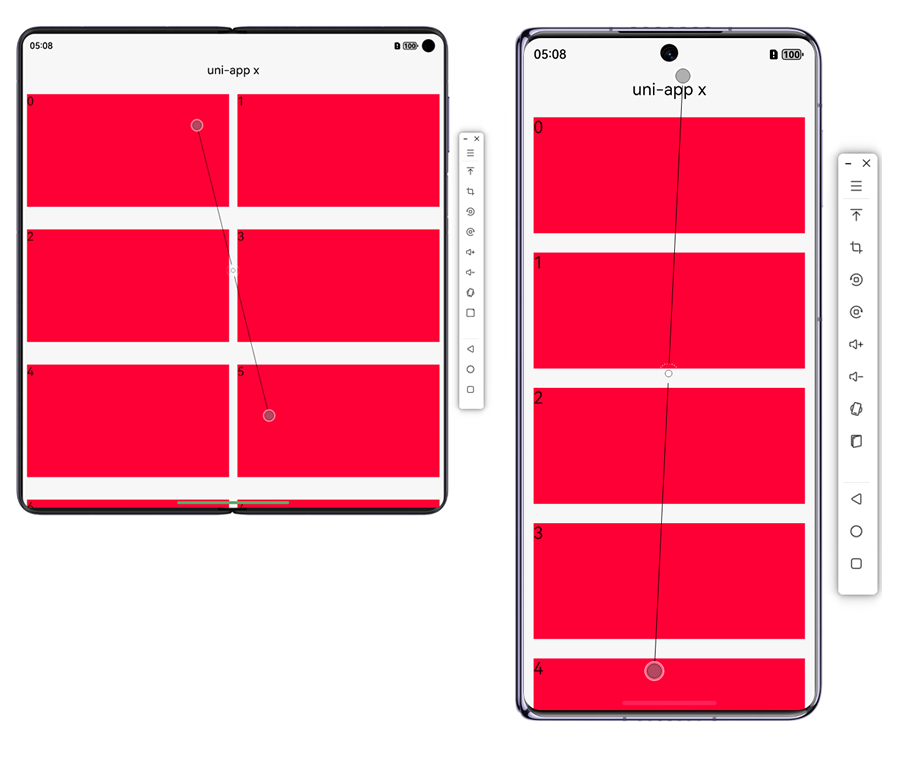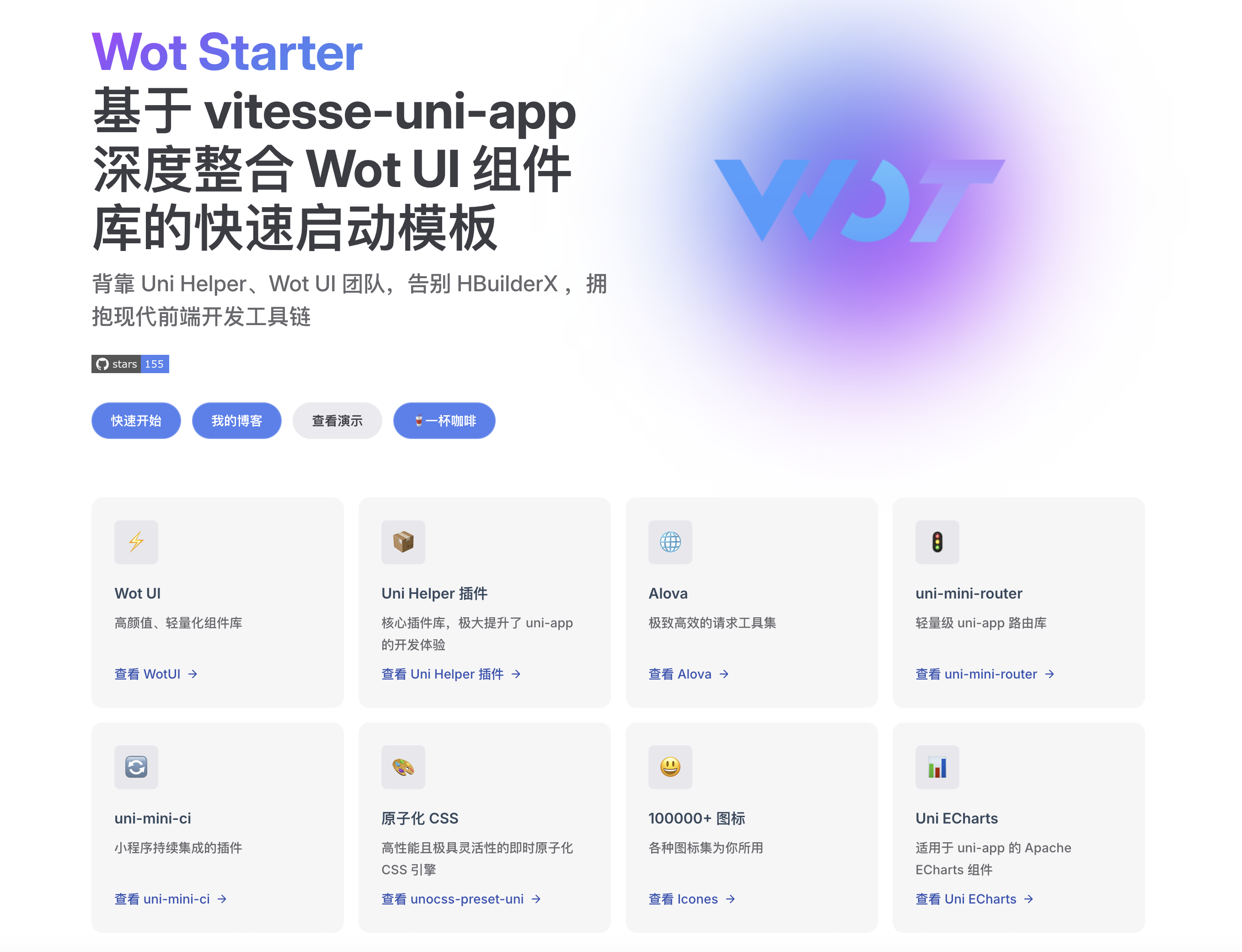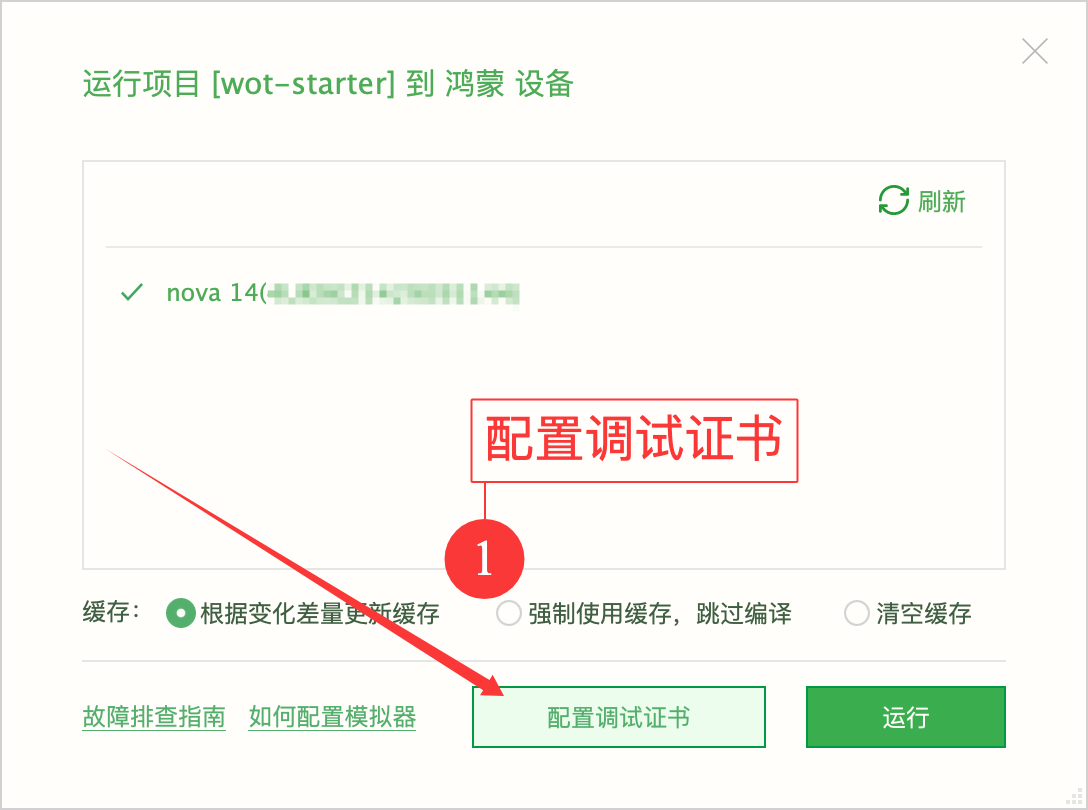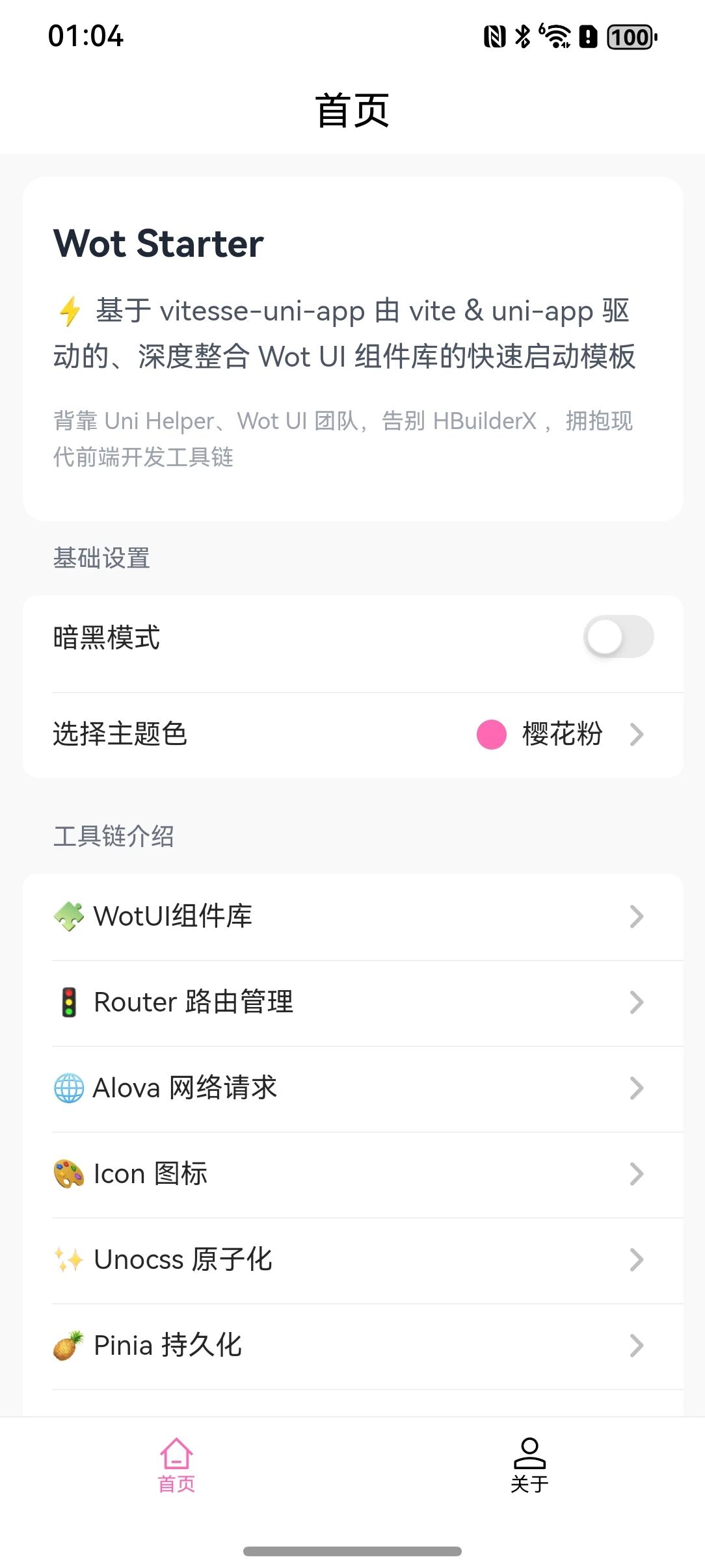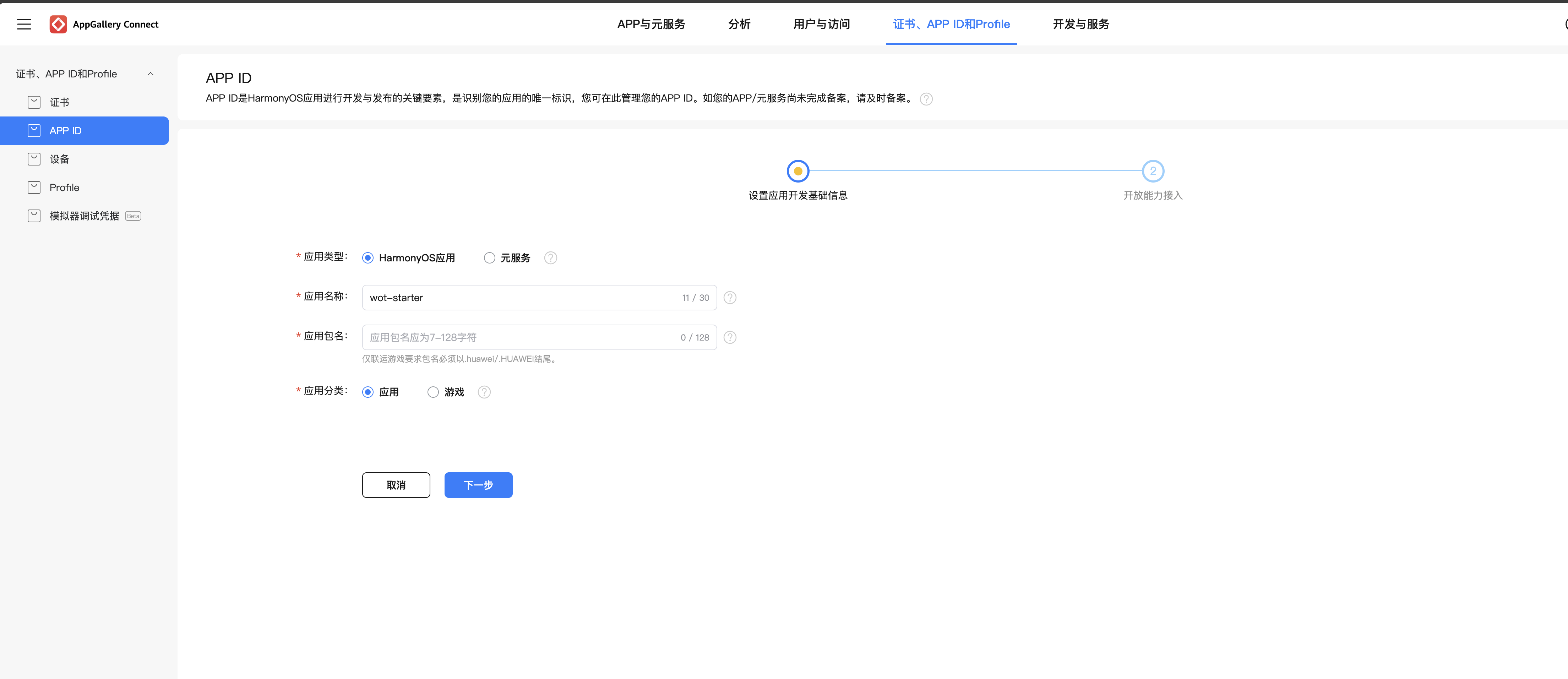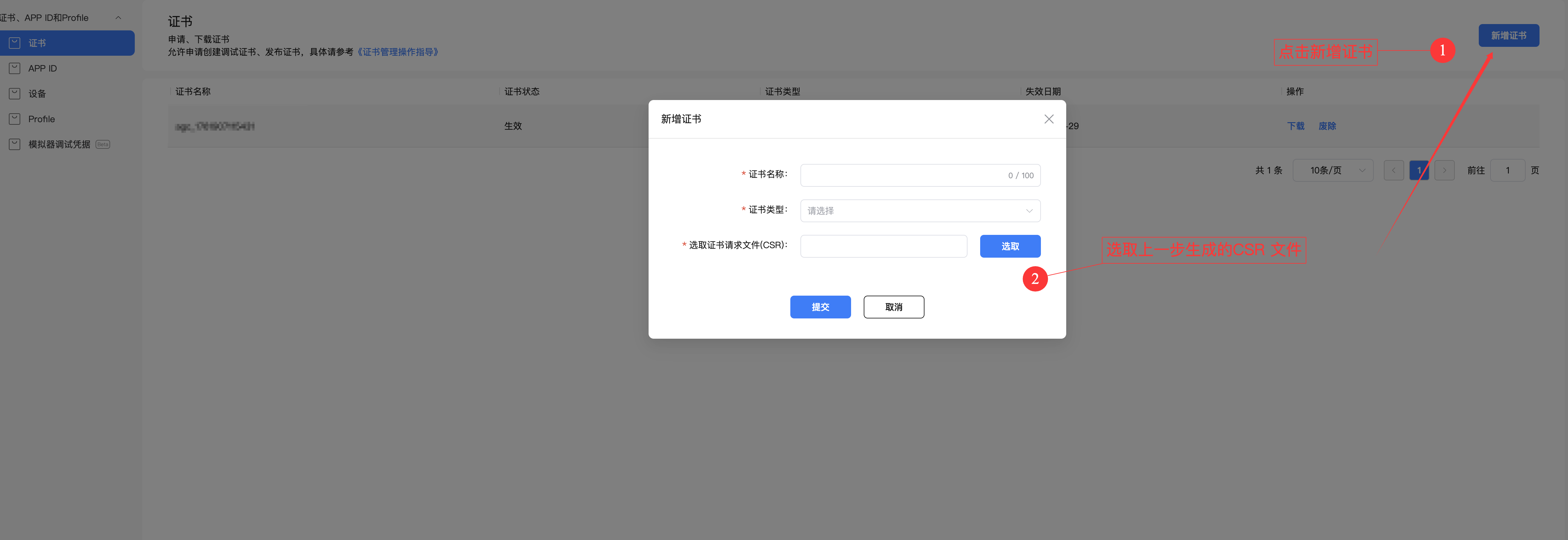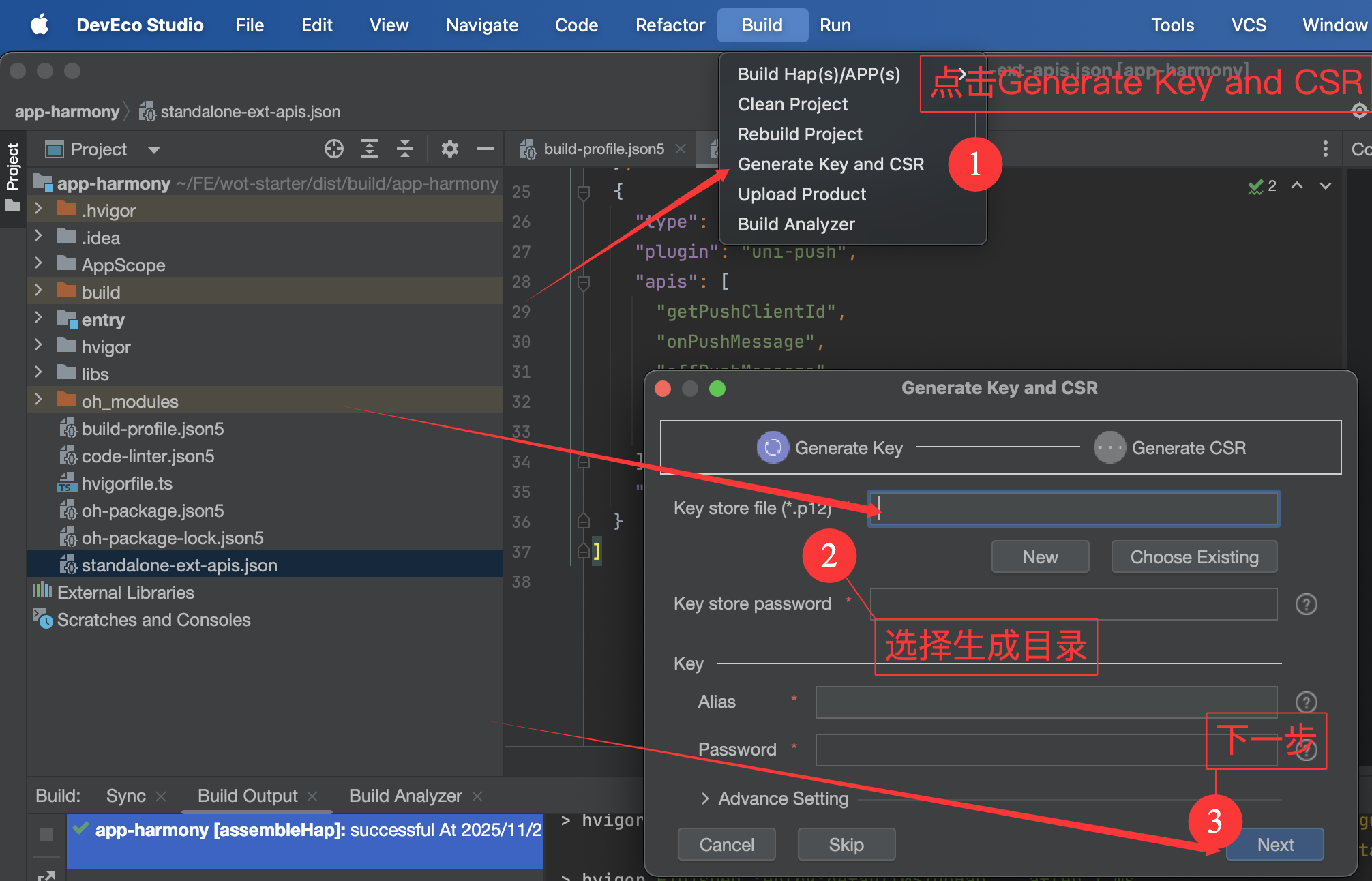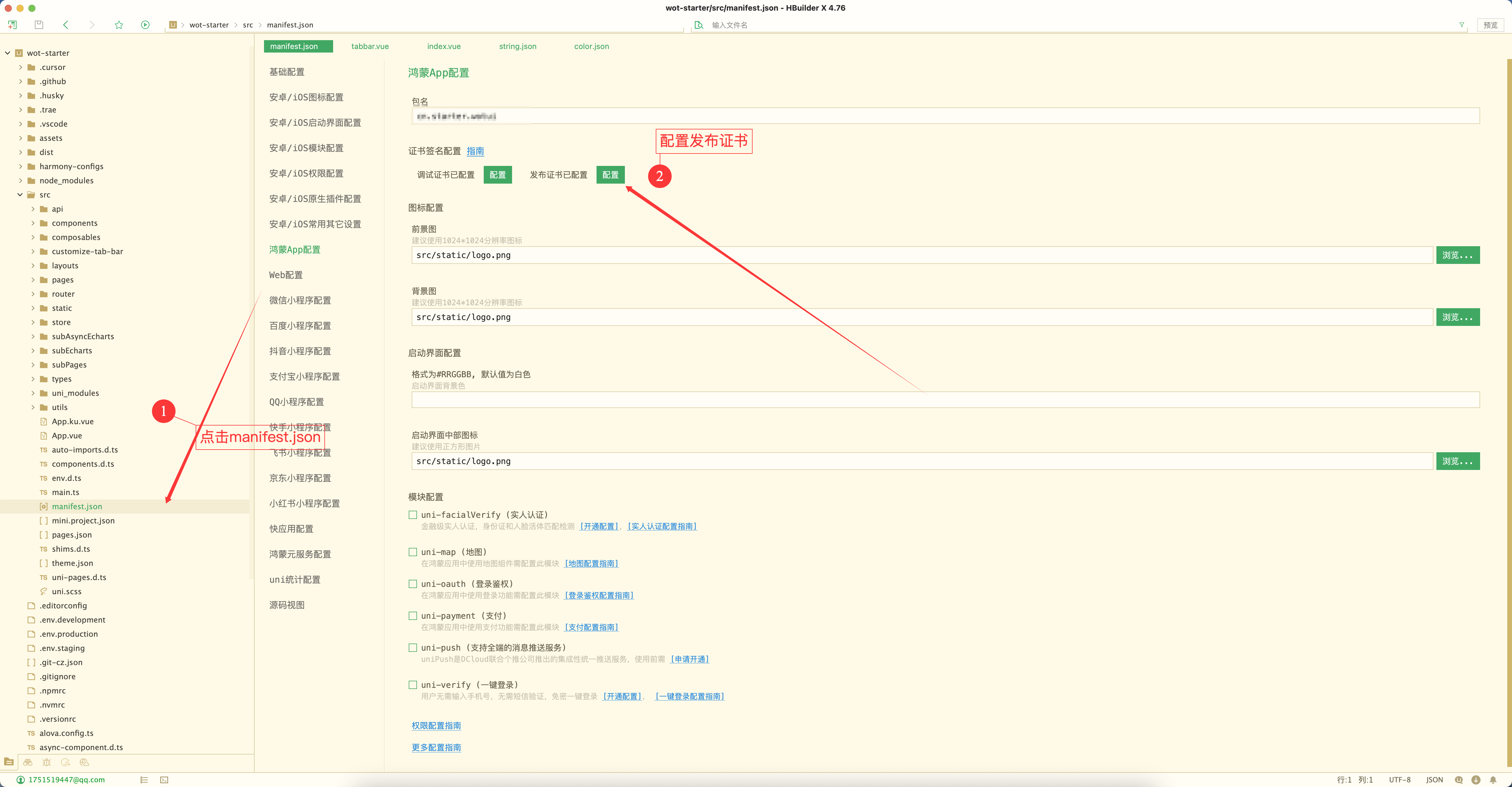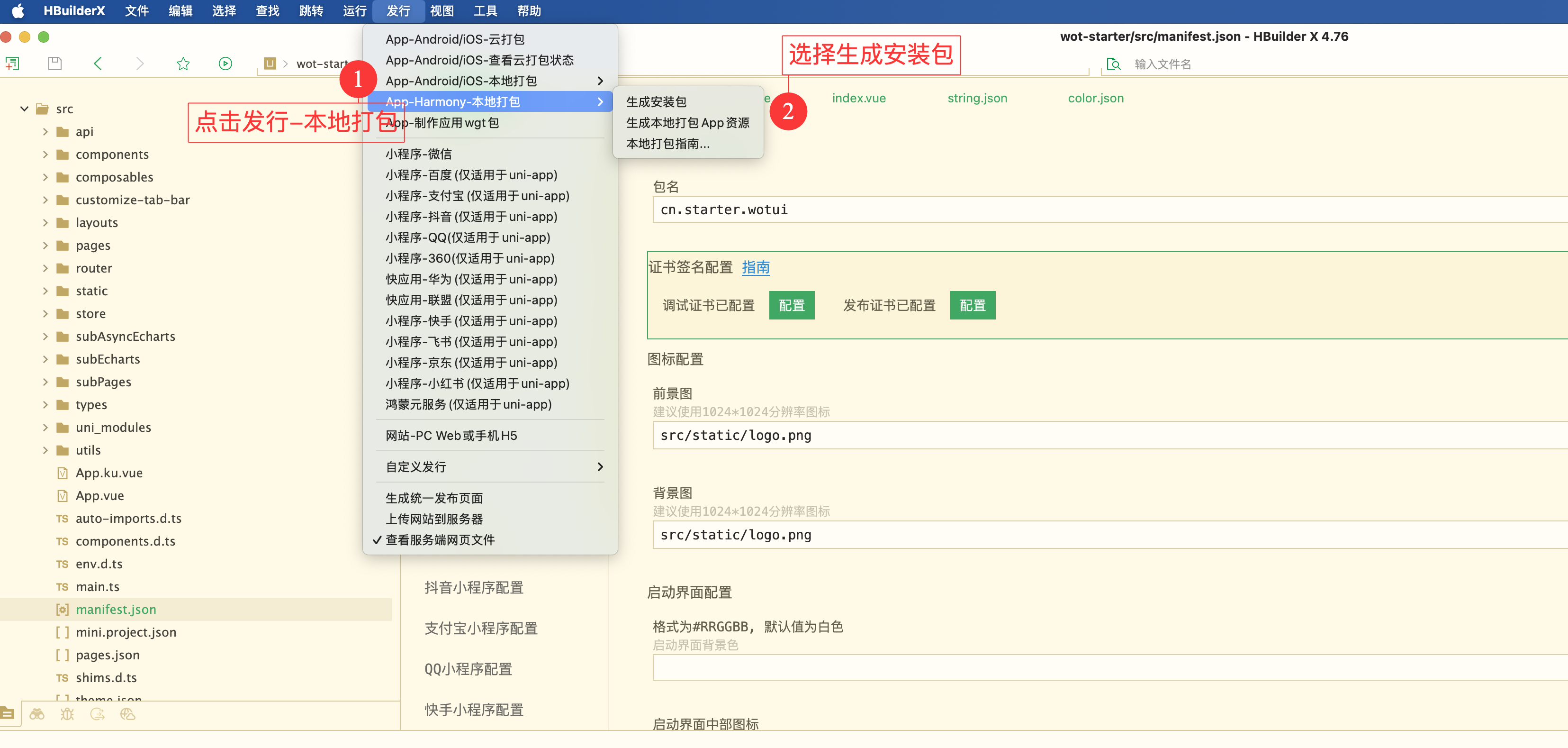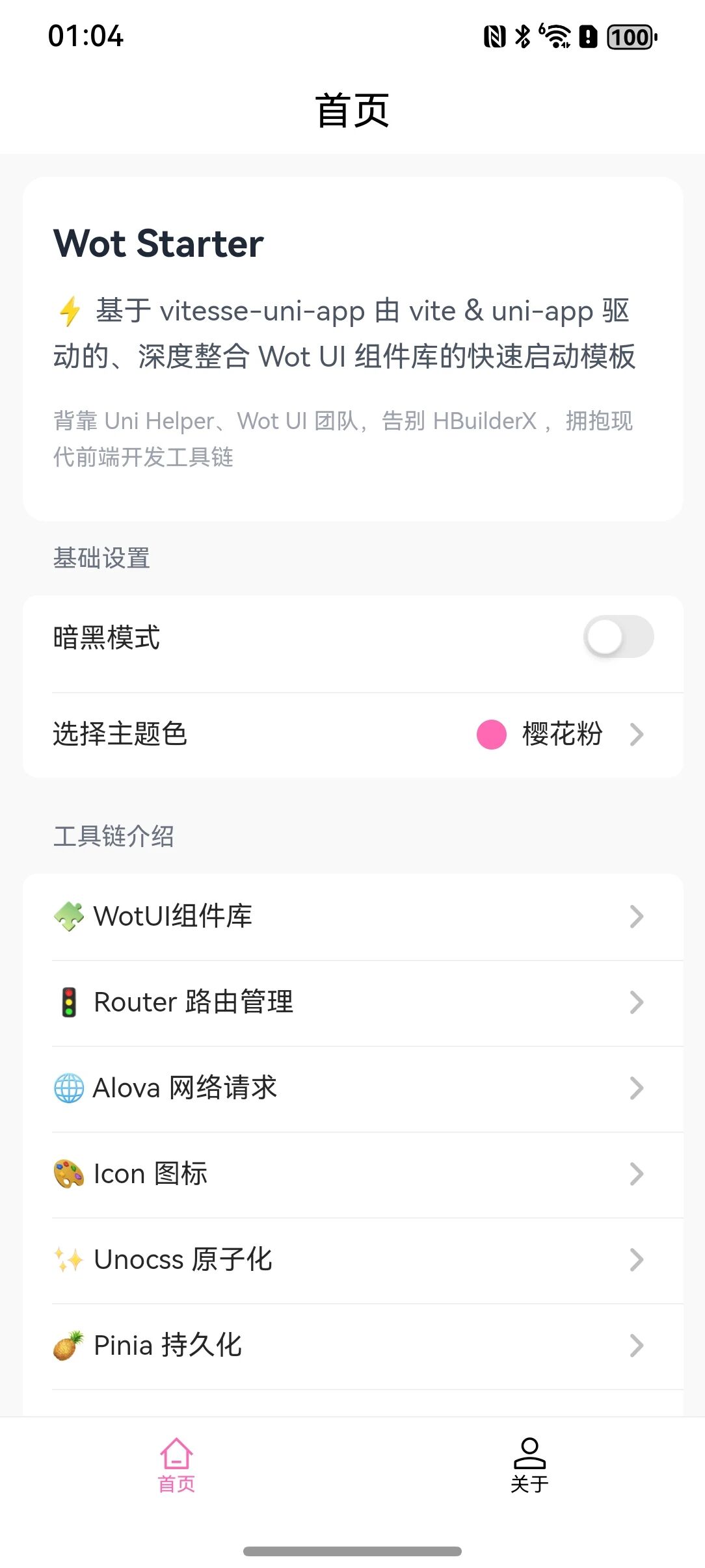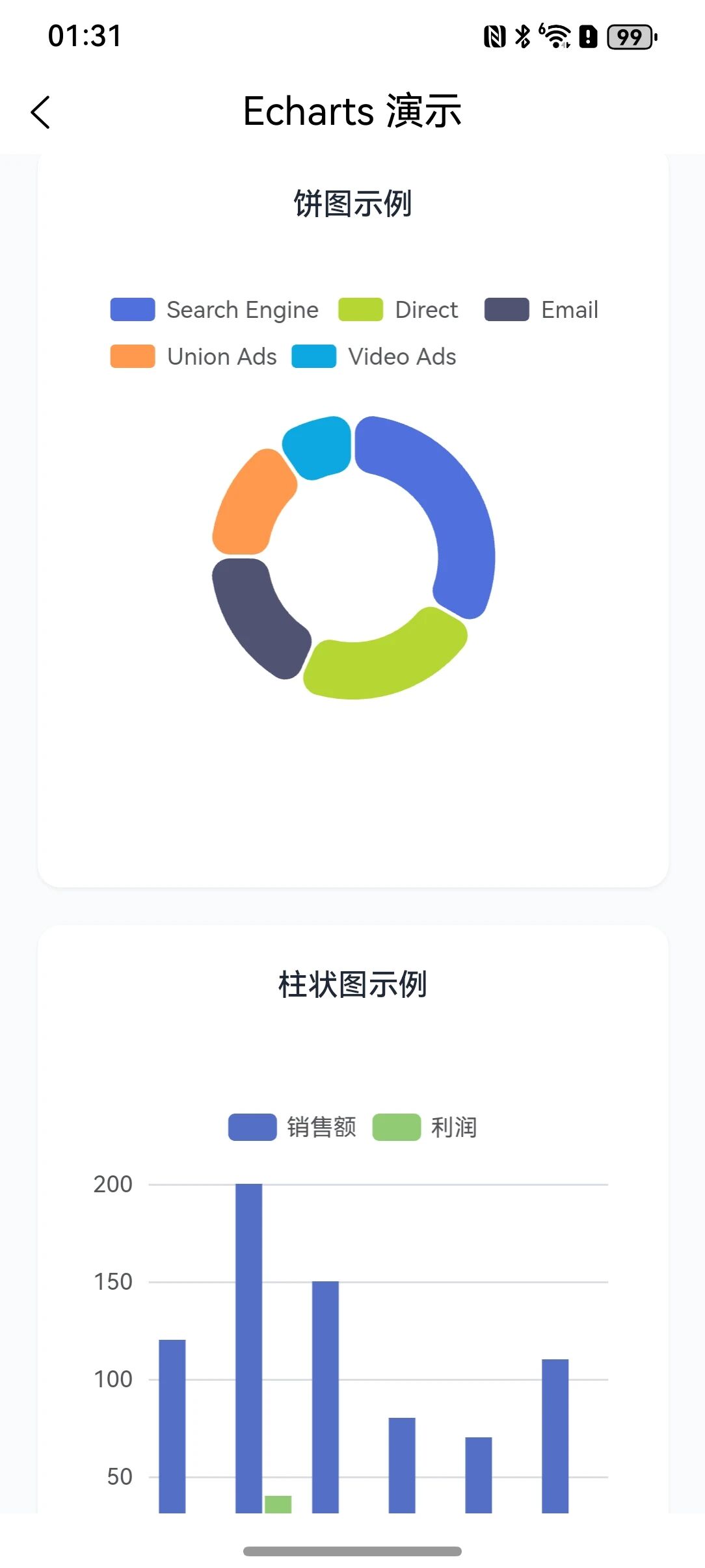基于vue3.5+vite7.1+tauri2.9实战桌面端后台管理系统
vue3-tauri2-admin:最新研发vite7.1+tauri2.9+vue3 setup+pinia3+elementPlus跨平台电脑端中后台管理系统Exe模板。包含了表格、图表、表单、列表、编辑器、错误处理等模块。

使用技术
- 开发工具:VScode
- 跨平台框架:Tauri^2.9
- 前端技术框架:vite^7.1.12+vue^3.5.22+vue-router^4.6.3
- 组件库:element-plus^2.11.5
- 状态管理:pinia^3.0.3
- 国际化方案:vue-i18n^11.1.12
- 图表组件:echarts^6.0.0
- markdown编辑器:md-editor-v3^6.1.0
- 富文本编辑器:@vueup/vue-quill^1.2.0
- 模拟数据:mockjs^1.1.0
项目结构目录
使用最新跨平台技术tauri2.9+vue3搭建项目模板页面。
tauri2-vue3admin客户端后台系统已经更新到我的原创作品集。
tauri2.9+vue3+element-plus客户端后台系统EXE
如果想要了解更多详细介绍,可以去看看下面这篇文章。
Tauri2-Vite7Admin客户端管理后台|tauri2.9+vue3+element-plus后台系统
往期推荐
Tauri2.8+Vue3聊天系统|vite7+tauri2+element-plus客户端仿微信聊天程序
Electron38-Vue3OS客户端OS系统|vite7+electron38+arco桌面os后台管理
electron38-admin桌面端后台|Electron38+Vue3+ElementPlus管理系统
Electron38-Wechat电脑端聊天|vite7+electron38仿微信桌面端聊天系统
原创uniapp+vue3+deepseek+uv-ui跨端实战仿deepseek/豆包流式ai聊天对话助手。
vue3-webseek网页版AI问答|Vite6+DeepSeek+Arco流式ai聊天打字效果
最新版uni-app+vue3+uv-ui跨三端仿微信app聊天应用【h5+小程序+app端】
Flutter3-MacOS桌面OS系统|flutter3.32+window_manager客户端OS模板
最新研发flutter3.27+bitsdojo_window+getx客户端仿微信聊天Exe应用
最新版Flutter3.32+Dart3.8跨平台仿微信app聊天界面|朋友圈
最新版uniapp+vue3+uv-ui跨三端短视频+直播+聊天【H5+小程序+App端】
uniapp-vue3-os手机oa系统|uni-app+vue3跨三端os后台管理模板
Electron35-DeepSeek桌面端AI系统|vue3.5+electron+arco客户端ai模板
uniapp+vue3酒店预订|vite5+uniapp预约订房系统模板(h5+小程序+App端)
Tauri2.0+Vite5聊天室|vue3+tauri2+element-plus仿微信|tauri聊天应用
tauri2.0-admin桌面端后台系统|Tauri2+Vite5+ElementPlus管理后台EXE程序
vue3-tauri2-admin:最新研发vite7.1+tauri2.9+vue3 setup+pinia3+elementPlus跨平台电脑端中后台管理系统Exe模板。包含了表格、图表、表单、列表、编辑器、错误处理等模块。
使用技术
- 开发工具:VScode
- 跨平台框架:Tauri^2.9
- 前端技术框架:vite^7.1.12+vue^3.5.22+vue-router^4.6.3
- 组件库:element-plus^2.11.5
- 状态管理:pinia^3.0.3
- 国际化方案:vue-i18n^11.1.12
- 图表组件:echarts^6.0.0
- markdown编辑器:md-editor-v3^6.1.0
- 富文本编辑器:@vueup/vue-quill^1.2.0
- 模拟数据:mockjs^1.1.0
项目结构目录
使用最新跨平台技术tauri2.9+vue3搭建项目模板页面。
tauri2-vue3admin客户端后台系统已经更新到我的原创作品集。
tauri2.9+vue3+element-plus客户端后台系统EXE
如果想要了解更多详细介绍,可以去看看下面这篇文章。
Tauri2-Vite7Admin客户端管理后台|tauri2.9+vue3+element-plus后台系统
往期推荐
Tauri2.8+Vue3聊天系统|vite7+tauri2+element-plus客户端仿微信聊天程序
Electron38-Vue3OS客户端OS系统|vite7+electron38+arco桌面os后台管理
electron38-admin桌面端后台|Electron38+Vue3+ElementPlus管理系统
Electron38-Wechat电脑端聊天|vite7+electron38仿微信桌面端聊天系统
原创uniapp+vue3+deepseek+uv-ui跨端实战仿deepseek/豆包流式ai聊天对话助手。
vue3-webseek网页版AI问答|Vite6+DeepSeek+Arco流式ai聊天打字效果
最新版uni-app+vue3+uv-ui跨三端仿微信app聊天应用【h5+小程序+app端】
Flutter3-MacOS桌面OS系统|flutter3.32+window_manager客户端OS模板
最新研发flutter3.27+bitsdojo_window+getx客户端仿微信聊天Exe应用
最新版Flutter3.32+Dart3.8跨平台仿微信app聊天界面|朋友圈
最新版uniapp+vue3+uv-ui跨三端短视频+直播+聊天【H5+小程序+App端】
uniapp-vue3-os手机oa系统|uni-app+vue3跨三端os后台管理模板
Electron35-DeepSeek桌面端AI系统|vue3.5+electron+arco客户端ai模板
uniapp+vue3酒店预订|vite5+uniapp预约订房系统模板(h5+小程序+App端)
Tauri2.0+Vite5聊天室|vue3+tauri2+element-plus仿微信|tauri聊天应用
tauri2.0-admin桌面端后台系统|Tauri2+Vite5+ElementPlus管理后台EXE程序
【鸿蒙征文】记一次鸿蒙Next原生插件开发与Uniapp调用实战之弹层开发(tmui4x中的xToasts弹层)(含源码附件)
本文实现目标
- 掌握如何使用devEco-Studio6开发和创建一个Har插件
- 插件与unipp之间如何传参数并调用之
- 如何在ArkTs中绘制渲染自定义界面
- 如何在ArkTs中模块化界面组件
- 创建uniapp插件并调用自己写的鸿蒙原生插件
完成本次目标:全局弹层框
附件会有本次示例的源码包,可以直接使用,是tmui4x组件库的一部分。
本文阅读前的要求
需要你了解以下开发语言
- ArtTs,这块学习掌握应该很快,因为真的和TS像。
- UTS的了解,也是相对简单,参见Dcloud官方文档即可(在本文中占比较少,主要是着重如何利用它作为一个桥梁)
- uniAppx的环境搭建及devEco-staudio6的环境搭建。
如果你满足了以上要求可以按本文代码复制阅读可以直接运行自己的插件。
如果还未满足,可以当作是了解学习结构的一个文章知识。
一、测试的环境
- 电脑:mac mini2 ,macOs 26
- HbuilderX工具:4.84
- 鸿蒙开发工具:devEco-Studio 6,模拟器 HarmonyOs 6.0.0
二、创建Har
1、 创建Harmony测试项目
a. 如图创建鸿蒙项目
b. 继续
c. 点Finish
d. 首页页面代码
2、 创建Harmony的模拟器
- 接着上步,点击
No devices下拉框选中Devices Manager,打开 模拟器管理界面 - 选中菜单栏 Phone 后在界面的尾部,选中
New Emulator创建,记得下载鸿蒙6的依赖,等下载创建成功后即可。 - 运行模拟器
点击运行模拟器:
3、 运行鸿蒙应用
- 回到第一步,点运行按钮,此时旁边会有刚才创建和运行的模拟器啦 。
- 运行应用后,说明前期的鸿蒙开发基础工作完成了。
4、 创建Har包
如图创建一个module
创建成功后,会有一个目录结构如图:
至此Har包创建完成了
5、编写插件代码
我们继续刚才的插件,找到插件根目录下的index.ets文件如上图高亮。
代码内容如图(附件中提供):
6、核心要点传参
我们知道在uts中的有各种各样的类型。比如本插件中,中我为弹层组件编写了一个类型
export type XTOAST_TYPE = {
iconColor?:string,
contentBgColor?:string,
maskBgColor?:string,
iconSize?:number,
/**
* 正常应该填写图标的16进制符号如:EEC4
* 本组件允许几个状态名称使用默认图标,为空是info图标。
* warn,error,success,info
*/
iconCode?:string,
/**
* 标题为空不显示。
*/
title:string,
titleSize?:number,
titleColor?:string,
/**
* 几秒后消失,0 表示永不消失
*/
duration?:number,
close?:()=>void,
/** 宽 */
size?:number,
/**
* 禁用遮罩穿透点击事件
* @default true
*/
maskDisableClik?:boolean
}
上面的类型如何在Har插件中如何接受?
在ArtTs中,有一个类型是 ESObject,你可以理解为JS中的Object或者UTS中的UTSOBJect类型。
在Har中,只要写对应的参数类型为params: ESObject即可。
比如弹层中的代码:
/**
* 打开提示
* @param context UIContext
* @param params ESObject 参数
*/
export function xshowtoasts(context: UIContext, params: ESObject){
//...
}a. 如何创建一个自定界面
@Builder
export function customBuilderModal(params: Params) {
Column({space:5}) {
if (params.context.iconCode != '') {
Text(String.fromCharCode(parseInt(params.context.iconCode, 16)))
.fontColor(params.context.iconColor)
.fontSize(params.context.iconSize)
.fontFamily("remixicon")
}
Text(`${params.context.title}`)
.fontSize(params.context.titleSize)
.fontColor(params.context.titleColor)
.textAlign(TextAlign.Center)
}
.padding(16)
.borderRadius(16)
.backgroundColor(params.context.contentBgColor)
.shadow({
offsetX: 0,
offsetY: 5,
radius: 20,
color: 'rgba(0,0,0,0.1)'
})
.justifyContent(FlexAlign.Center)
.constraintSize({
minWidth:params.context.iconCode==''?0:params.context.size,
minHeight:params.context.iconCode==''?0:params.context.size,
maxWidth:300
})
.clip(true)
}
b. 渲染自定界面
我们可以了解下wrapBuilder它可以将模块界面编译为一个渲染Node供界面上渲染。
代码中
let globalBuilder: WrappedBuilder<[ESObject]> = wrapBuilder(customBuilderModal);
const contentNode = new ComponentContent(context, globalBuilder, new Params(context, params))
7. 完成Har插件的编写
前面只是讲述源码的关键点,具体因为内容牵涉众中,请下载附件研究,我们主要是要了解让UTS与har之间调用。
在附件中下载我写的插件即可。
8. 编译Har插件为依赖包
找到依赖文件:
至此我们一写har插件完成啦。
三、创建UniApp sdk插件
1. 复制Har依赖
复制前面我们编译好的Har依赖包到鸿蒙sdk目录,
请一定按图所示创建目录层级,并把文件复制进来。
添加依赖
2. 编写UTS插件代码
如图打开index.uts
3. 核心要点
a. 如何获取鸿蒙所需要参数UIContext?
UTSHarmony.getCurrentWindow()!.getUIContext()即可
因为大部分代码我们在鸿蒙插件内完成,因此UTS这边只需要调用对应函数即可。无需过多东西。
四、运行UTS插件
在页面中导入即可使用
import { showToast,XTOAST_TYPE } from "@/uni_modules/x-toast-s"
onReady(()=>{
showToast({
title:"提示消息提示",
duration:1000*3,
close() {
console.log('close....')
}
})
})
五、运行Uniapp项目
运行你的uniapp项目就会在页面中显示一条全屏的弹层啦。
六、总结
上面的代码是粗略的讲述整个鸿蒙har插件创建,然后编译,再创建UTS创建,引用,调用har插件,
这是一个非常长的过程,中间详细的代码如何编写文章并未提及,因为牵涉过多,我们只讲述过程。
知识总结:
- 在鸿蒙原生插件里面学习如何结构化自定义界面
- 如何在鸿蒙原生插件中写全局弹层的界面
- 如何在UTS插件这边传递UIContext及获取,以及参数类型的对应
- 如何从0开始创建一个鸿蒙应用,及从0开始创建一个原生鸿蒙Har插件并编译。
七、源码声明
为了响应论坛的繁荣发展,因此源码及相关文件可以在附件中下载得到,
通过此文章,你可拓展更广的应用插件开发方向:
- 其它全局的插件如modal,tips,page等一切可覆盖全屏的页面组件等
- 鸿蒙原生插件开发的流程及要点。
本附件中的源码仅供学习参考,不作为最终生产用途的保证。
本文实现目标
- 掌握如何使用devEco-Studio6开发和创建一个Har插件
- 插件与unipp之间如何传参数并调用之
- 如何在ArkTs中绘制渲染自定义界面
- 如何在ArkTs中模块化界面组件
- 创建uniapp插件并调用自己写的鸿蒙原生插件
完成本次目标:全局弹层框
附件会有本次示例的源码包,可以直接使用,是tmui4x组件库的一部分。
本文阅读前的要求
需要你了解以下开发语言
- ArtTs,这块学习掌握应该很快,因为真的和TS像。
- UTS的了解,也是相对简单,参见Dcloud官方文档即可(在本文中占比较少,主要是着重如何利用它作为一个桥梁)
- uniAppx的环境搭建及devEco-staudio6的环境搭建。
如果你满足了以上要求可以按本文代码复制阅读可以直接运行自己的插件。
如果还未满足,可以当作是了解学习结构的一个文章知识。
一、测试的环境
- 电脑:mac mini2 ,macOs 26
- HbuilderX工具:4.84
- 鸿蒙开发工具:devEco-Studio 6,模拟器 HarmonyOs 6.0.0
二、创建Har
1、 创建Harmony测试项目
a. 如图创建鸿蒙项目
b. 继续
c. 点Finish
d. 首页页面代码
2、 创建Harmony的模拟器
- 接着上步,点击
No devices下拉框选中Devices Manager,打开 模拟器管理界面 - 选中菜单栏 Phone 后在界面的尾部,选中
New Emulator创建,记得下载鸿蒙6的依赖,等下载创建成功后即可。 - 运行模拟器
点击运行模拟器:
3、 运行鸿蒙应用
- 回到第一步,点运行按钮,此时旁边会有刚才创建和运行的模拟器啦 。
- 运行应用后,说明前期的鸿蒙开发基础工作完成了。
4、 创建Har包
如图创建一个module
创建成功后,会有一个目录结构如图:
至此Har包创建完成了
5、编写插件代码
我们继续刚才的插件,找到插件根目录下的index.ets文件如上图高亮。
代码内容如图(附件中提供):
6、核心要点传参
我们知道在uts中的有各种各样的类型。比如本插件中,中我为弹层组件编写了一个类型
export type XTOAST_TYPE = {
iconColor?:string,
contentBgColor?:string,
maskBgColor?:string,
iconSize?:number,
/**
* 正常应该填写图标的16进制符号如:EEC4
* 本组件允许几个状态名称使用默认图标,为空是info图标。
* warn,error,success,info
*/
iconCode?:string,
/**
* 标题为空不显示。
*/
title:string,
titleSize?:number,
titleColor?:string,
/**
* 几秒后消失,0 表示永不消失
*/
duration?:number,
close?:()=>void,
/** 宽 */
size?:number,
/**
* 禁用遮罩穿透点击事件
* @default true
*/
maskDisableClik?:boolean
}
上面的类型如何在Har插件中如何接受?
在ArtTs中,有一个类型是 ESObject,你可以理解为JS中的Object或者UTS中的UTSOBJect类型。
在Har中,只要写对应的参数类型为params: ESObject即可。
比如弹层中的代码:
/**
* 打开提示
* @param context UIContext
* @param params ESObject 参数
*/
export function xshowtoasts(context: UIContext, params: ESObject){
//...
}a. 如何创建一个自定界面
@Builder
export function customBuilderModal(params: Params) {
Column({space:5}) {
if (params.context.iconCode != '') {
Text(String.fromCharCode(parseInt(params.context.iconCode, 16)))
.fontColor(params.context.iconColor)
.fontSize(params.context.iconSize)
.fontFamily("remixicon")
}
Text(`${params.context.title}`)
.fontSize(params.context.titleSize)
.fontColor(params.context.titleColor)
.textAlign(TextAlign.Center)
}
.padding(16)
.borderRadius(16)
.backgroundColor(params.context.contentBgColor)
.shadow({
offsetX: 0,
offsetY: 5,
radius: 20,
color: 'rgba(0,0,0,0.1)'
})
.justifyContent(FlexAlign.Center)
.constraintSize({
minWidth:params.context.iconCode==''?0:params.context.size,
minHeight:params.context.iconCode==''?0:params.context.size,
maxWidth:300
})
.clip(true)
}
b. 渲染自定界面
我们可以了解下wrapBuilder它可以将模块界面编译为一个渲染Node供界面上渲染。
代码中
let globalBuilder: WrappedBuilder<[ESObject]> = wrapBuilder(customBuilderModal);
const contentNode = new ComponentContent(context, globalBuilder, new Params(context, params))
7. 完成Har插件的编写
前面只是讲述源码的关键点,具体因为内容牵涉众中,请下载附件研究,我们主要是要了解让UTS与har之间调用。
在附件中下载我写的插件即可。
8. 编译Har插件为依赖包
找到依赖文件:
至此我们一写har插件完成啦。
三、创建UniApp sdk插件
1. 复制Har依赖
复制前面我们编译好的Har依赖包到鸿蒙sdk目录,
请一定按图所示创建目录层级,并把文件复制进来。
添加依赖
2. 编写UTS插件代码
如图打开index.uts
3. 核心要点
a. 如何获取鸿蒙所需要参数UIContext?
UTSHarmony.getCurrentWindow()!.getUIContext()即可
因为大部分代码我们在鸿蒙插件内完成,因此UTS这边只需要调用对应函数即可。无需过多东西。
四、运行UTS插件
在页面中导入即可使用
import { showToast,XTOAST_TYPE } from "@/uni_modules/x-toast-s"
onReady(()=>{
showToast({
title:"提示消息提示",
duration:1000*3,
close() {
console.log('close....')
}
})
})
五、运行Uniapp项目
运行你的uniapp项目就会在页面中显示一条全屏的弹层啦。
六、总结
上面的代码是粗略的讲述整个鸿蒙har插件创建,然后编译,再创建UTS创建,引用,调用har插件,
这是一个非常长的过程,中间详细的代码如何编写文章并未提及,因为牵涉过多,我们只讲述过程。
知识总结:
- 在鸿蒙原生插件里面学习如何结构化自定义界面
- 如何在鸿蒙原生插件中写全局弹层的界面
- 如何在UTS插件这边传递UIContext及获取,以及参数类型的对应
- 如何从0开始创建一个鸿蒙应用,及从0开始创建一个原生鸿蒙Har插件并编译。
七、源码声明
为了响应论坛的繁荣发展,因此源码及相关文件可以在附件中下载得到,
通过此文章,你可拓展更广的应用插件开发方向:
- 其它全局的插件如modal,tips,page等一切可覆盖全屏的页面组件等
- 鸿蒙原生插件开发的流程及要点。
本附件中的源码仅供学习参考,不作为最终生产用途的保证。
收起阅读 »【鸿蒙征文】从零实现 uni-app 鸿蒙平台 TTS 插件:UTS 开发实践指南
从零实现 uni-app 鸿蒙平台 TTS 插件:UTS 开发实践指南
随着移动应用的日益普及,文本转语音(TTS)功能已经成为提升用户体验的重要组成部分。在跨平台开发中,我们常常需要为不同平台提供一致的语音合成能力。
uni-app框架在安卓和IOS提供speech能力,但在鸿蒙(HarmonyOS)平台上,不提供speech支持。本文将详细介绍如何通过UTS技术开发一个鸿蒙平台的TTS插件,弥补这一功能空白,并学习如何实现跨平台接口的一致性。
一、项目概述
本项目将开发一个名为Lime TTS的基于UTS(Uni TypeScript)的文本转语音插件,主要目标是为uni-app在鸿蒙平台上提供语音合成能力。通过本项目的学习,我们将掌握如何使用UTS技术调用鸿蒙原生API,实现跨平台插件开发的核心技能。
二、项目目录结构
我们的Lime TTS项目采用标准的uni-app UTS插件结构,清晰地分离了接口定义和平台实现。这种结构设计有助于我们组织代码,并确保跨平台实现的一致性。项目的目录结构如下:
uni_modules/
└── lime-tts/
├── changelog.md
├── package.json
├── readme.md
└── utssdk/
├── app-android/
│ ├── config.json
│ └── index.uts
├── app-harmony/
│ ├── config.json
│ └── index.uts
├── app-ios/
│ ├── config.json
│ └── index.uts
├── interface.uts
├── unierror.uts
└── web/
└── index.uts- utssdk/interface.uts:定义了插件的公共接口和类型,是插件的核心规范文件。
- utssdk/app-harmony/index.uts:鸿蒙平台的具体实现代码。
三、接口设计与定义
3.1 核心接口和类型设计
Lime TTS 插件通过 uni_modules/lime-tts/utssdk/interface.uts 文件定义了一套完整的类型和接口规范,确保了良好的类型安全性和代码提示。
语音合成选项
export type SpeakOptions = {
/**
* 语速
* 可选,支持范围 [0.5-2],默认值为 1
*/
speed ?: number;
/**
* 音量
* 可选,支持范围 [0-2],默认值为 1
*/
volume ?: number;
/**
* 音调
* 可选,支持范围 [0.5-2],默认值为 1
*/
pitch ?: number;
/**
* 语境,播放阿拉伯数字用的语种
* 可选,支持 "zh-CN" 中文与 "en-US" 英文,默认 "zh-CN"
*/
language ?: Language;
// 其他配置项...
}音色信息
export type VoiceInfo = {
language : Language;
person : number;
name : string;
gender : 'male' | 'female';
description : string;
status : 'available' | 'downloadable' | 'unavailable';
}语音状态
export type SpeechStatus = 'idle' | 'speaking' | 'paused' | 'uninitialized';3.2 主要功能接口
export interface LimeTTS {
/**
* 朗读指定文本
* @param text 要朗读的文本
* @param options 可选参数,如语音ID、语速等
*/
speak(text : string) : void;
speak(text : string, options : SpeakOptions | null) : void;
/**
* 停止当前朗读
*/
stop() : void;
/**
* 暂停当前朗读
*/
pause() : void;
/**
* 获取可用语音列表
*/
getVoices() : Promise<VoiceInfo[]>;
/**
* 获取当前语音状态
*/
getStatus() : SpeechStatus;
/**
* 销毁TTS实例,释放资源
*/
destroy() : void;
/**
* 监听TTS事件
* @param event 事件类型
* @param callback 回调函数
*/
on(event : 'start' | 'end' | 'error' | 'stop', callback : SpeechCallback) : void;
off(event : 'start' | 'end' | 'error' | 'stop') : void;
off(event : 'start' | 'end' | 'error' | 'stop', callback : SpeechCallback | null) : void;
}四、鸿蒙平台实现详解
在本节中,我们将详细学习如何为鸿蒙平台实现TTS功能。我们将通过调用鸿蒙原生的@kit.CoreSpeechKit来实现语音合成,并遵循之前设计的接口规范。
4.0 模块导入
在鸿蒙平台实现中,首先需要导入鸿蒙系统提供的核心语音合成模块:
// 导入鸿蒙语音合成相关模块
import { textToSpeech } from '@kit.CoreSpeechKit';
import { BusinessError } from '@kit.BasicServicesKit';
// 导入公共接口定义
import { LimeTTS, SpeakOptions, VoiceInfo, SpeechStatus, SpeechCallback } from '../interface.uts';4.1 核心实现类
在uni_modules/lime-tts/utssdk/app-harmony/index.uts文件中,定义了LimeTTSImpl类,该类是鸿蒙平台上TTS功能的核心实现:
class LimeTTSImpl implements LimeTTS {
private engine : textToSpeech.TextToSpeechEngine | null = null;
private currentVoice : textToSpeech.CreateEngineParams | null = null;
private eventListeners : Map<string, Array<SpeechCallback>> = new Map<string, Array<SpeechCallback>>();
private isSpeaking : boolean = false;
private isPaused : boolean = false;
// ...
}4.2 引擎初始化
在构造函数中,插件会初始化 TTS 引擎并设置相关回调:
private initialize(options : CreateEngineParams | null) {
// 清理旧引擎
if (this.engine) {
this.engine.shutdown();
}
const params : textToSpeech.CreateEngineParams = {
language: options?.language ?? 'zh-CN',
person: options?.person ?? 0,
online: 1
}
this.currentVoice = params
const _this = this
textToSpeech.createEngine(params).then((res : textToSpeech.TextToSpeechEngine) => {
this.engine = res
// 设置speak的回调信息
let speakListener : textToSpeech.SpeakListener = {
// 开始播报回调
onStart(requestId : string, response : textToSpeech.StartResponse) {
_this.isSpeaking = true;
_this.isPaused = false;
_this.emit('start', { type: 'start' })
},
// 其他回调...
};
this.engine.setListener(speakListener);
}).catch((err : BusinessError) => {
console.error(`Failed to create engine. Code: ${err.code}, message: ${err.message}.`);
});
}4.3 文本朗读功能
speak(text : string) : void
speak(text : string, options : SpeakOptions | null = null) {
const extraParams : ESObject = {
speed: options?.speed ?? 1,
volume: options?.volume ?? 1,
pitch: options?.pitch ?? 1,
languageContext: options?.language ?? 'zh-CN'
} as ESObject
this.engine?.speak(text, {
requestId: this.generateRequestId(),
extraParams
} as textToSpeech.SpeakParams);
}4.4 音色管理
插件实现了音色列表获取和映射功能,将鸿蒙系统的原生音色信息转换为统一格式:
async getVoices() : Promise<VoiceInfo[]> {
try {
if (this.engine) {
// 使用引擎实例查询
const queryParams : textToSpeech.VoiceQuery = {
requestId: this.generateRequestId('voice_query'),
online: 1
};
const voices = await this.engine.listVoices(queryParams);
return this.mapToVoiceInfo(voices);
} else {
// 使用全局方法查询
const queryParams : textToSpeech.VoiceQuery = {
requestId: this.generateRequestId('voice_query'),
online: 1
};
const voices = await textToSpeech.listVoices(queryParams);
return this.mapToVoiceInfo(voices);
}
} catch (error) {
console.error('Failed to get voices:', error);
return Promise.resolve([])
}
}
private mapToVoiceInfo(voices : textToSpeech.VoiceInfo[]) : VoiceInfo[] {
return voices.map(voice => {
// 根据 person 值映射音色名称
let name = 'Unknown';
let gender : 'male' | 'female' = 'female';
switch (voice.person) {
case 0:
case 13:
name = '聆小珊';
gender = 'female';
break;
case 21:
name = '凌飞哲';
gender = 'male';
break;
case 8:
name = 'Laura';
gender = 'female';
break;
}
return {
language: voice.language.replace('_', '-'),
person: voice.person,
name: name,
gender: gender,
description: voice.description || `${name} ${gender === 'male' ? '男声' : '女声'}`,
status: voice.status === 'INSTALLED' ? 'available' :
voice.status === 'GA' ? 'downloadable' : 'unavailable'
} as VoiceInfo;
});
}五、测试与验证
在开发完成插件后,我们需要编写测试代码来验证功能是否正常工作。以下是一个用于测试Lime TTS插件的代码示例:
// 导入我们开发的 TTS 工具函数
import { useTTS } from '@/uni_modules/lime-tts'
// 创建 TTS 实例 - 测试实例化功能
const tts = useTTS();
// 设置事件监听 - 测试事件机制
// 播放开始事件
const onStart = (event) => {
console.log('语音播放开始');
};
// 播放结束事件
const onEnd = (event) => {
console.log('语音播放结束');
};
// 错误处理事件
const onError = (event) => {
console.error('语音播放错误:', event);
};
// 注册事件监听器
tts.on('start', onStart);
tts.on('end', onEnd);
tts.on('error', onError);
// 测试核心功能 - 文本朗读
tts.speak('欢迎使用 Lime TTS 插件!', {
speed: 1.0, // 语速
volume: 1.0, // 音量
pitch: 1.0 // 音调
});
// 测试控制功能
setTimeout(() => {
// 测试暂停功能
tts.pause();
}, 3000);
// 测试状态查询功能
const status = tts.getStatus();
console.log('当前语音状态:', status);
// 测试音色管理功能
tts.getVoices().then(voices => {
console.log('可用音色列表:', voices);
});
// 测试资源释放 - 在组件卸载时调用
const cleanup = () => {
// 移除事件监听器
tts.off('start', onStart);
tts.off('end', onEnd);
tts.off('error', onError);
// 销毁实例,释放系统资源
tts.destroy();
};六、鸿蒙平台特别说明
在鸿蒙平台上,Lime TTS 插件支持以下音色:
- 中文女声:聆小珊(person: 13,推荐使用)
- 中文男声:凌飞哲(person: 21,需要下载)
- 英文女声:Laura(person: 8,需要下载)
七、总结
通过本文的学习,我们详细了解了如何使用UTS技术为uni-app开发鸿蒙平台的TTS插件。这个过程涵盖了从接口定义、模块导入到核心功能实现的完整开发流程,展示了如何通过调用鸿蒙原生的@kit.CoreSpeechKit能力,弥补uni-app在鸿蒙平台上speech API缺失的问题。
开发鸿蒙平台插件的关键要点包括:
- 设计统一的跨平台接口,确保API一致性
- 正确导入鸿蒙系统模块,如
@kit.CoreSpeechKit和@kit.BasicServicesKit - 实现核心功能类,处理平台特定的API细节
- 封装事件监听机制,提供良好的开发者体验
- 处理音色映射和状态管理,确保功能完整性
希望本文能为您学习如何开发uni-app鸿蒙插件提供有价值的参考,帮助您掌握UTS开发技术,为uni-app生态贡献更多优质的平台适配插件。
目前,本插件已上传至uni-app插件市场,全面支持uni-app和uni-appx框架,并兼容安卓、鸿蒙和Web三大平台,iOS平台将在稍晚上线。开发者可以直接在项目中集成使用,体验跨平台的TTS功能。lime-tts
从零实现 uni-app 鸿蒙平台 TTS 插件:UTS 开发实践指南
随着移动应用的日益普及,文本转语音(TTS)功能已经成为提升用户体验的重要组成部分。在跨平台开发中,我们常常需要为不同平台提供一致的语音合成能力。
uni-app框架在安卓和IOS提供speech能力,但在鸿蒙(HarmonyOS)平台上,不提供speech支持。本文将详细介绍如何通过UTS技术开发一个鸿蒙平台的TTS插件,弥补这一功能空白,并学习如何实现跨平台接口的一致性。
一、项目概述
本项目将开发一个名为Lime TTS的基于UTS(Uni TypeScript)的文本转语音插件,主要目标是为uni-app在鸿蒙平台上提供语音合成能力。通过本项目的学习,我们将掌握如何使用UTS技术调用鸿蒙原生API,实现跨平台插件开发的核心技能。
二、项目目录结构
我们的Lime TTS项目采用标准的uni-app UTS插件结构,清晰地分离了接口定义和平台实现。这种结构设计有助于我们组织代码,并确保跨平台实现的一致性。项目的目录结构如下:
uni_modules/
└── lime-tts/
├── changelog.md
├── package.json
├── readme.md
└── utssdk/
├── app-android/
│ ├── config.json
│ └── index.uts
├── app-harmony/
│ ├── config.json
│ └── index.uts
├── app-ios/
│ ├── config.json
│ └── index.uts
├── interface.uts
├── unierror.uts
└── web/
└── index.uts- utssdk/interface.uts:定义了插件的公共接口和类型,是插件的核心规范文件。
- utssdk/app-harmony/index.uts:鸿蒙平台的具体实现代码。
三、接口设计与定义
3.1 核心接口和类型设计
Lime TTS 插件通过 uni_modules/lime-tts/utssdk/interface.uts 文件定义了一套完整的类型和接口规范,确保了良好的类型安全性和代码提示。
语音合成选项
export type SpeakOptions = {
/**
* 语速
* 可选,支持范围 [0.5-2],默认值为 1
*/
speed ?: number;
/**
* 音量
* 可选,支持范围 [0-2],默认值为 1
*/
volume ?: number;
/**
* 音调
* 可选,支持范围 [0.5-2],默认值为 1
*/
pitch ?: number;
/**
* 语境,播放阿拉伯数字用的语种
* 可选,支持 "zh-CN" 中文与 "en-US" 英文,默认 "zh-CN"
*/
language ?: Language;
// 其他配置项...
}音色信息
export type VoiceInfo = {
language : Language;
person : number;
name : string;
gender : 'male' | 'female';
description : string;
status : 'available' | 'downloadable' | 'unavailable';
}语音状态
export type SpeechStatus = 'idle' | 'speaking' | 'paused' | 'uninitialized';3.2 主要功能接口
export interface LimeTTS {
/**
* 朗读指定文本
* @param text 要朗读的文本
* @param options 可选参数,如语音ID、语速等
*/
speak(text : string) : void;
speak(text : string, options : SpeakOptions | null) : void;
/**
* 停止当前朗读
*/
stop() : void;
/**
* 暂停当前朗读
*/
pause() : void;
/**
* 获取可用语音列表
*/
getVoices() : Promise<VoiceInfo[]>;
/**
* 获取当前语音状态
*/
getStatus() : SpeechStatus;
/**
* 销毁TTS实例,释放资源
*/
destroy() : void;
/**
* 监听TTS事件
* @param event 事件类型
* @param callback 回调函数
*/
on(event : 'start' | 'end' | 'error' | 'stop', callback : SpeechCallback) : void;
off(event : 'start' | 'end' | 'error' | 'stop') : void;
off(event : 'start' | 'end' | 'error' | 'stop', callback : SpeechCallback | null) : void;
}四、鸿蒙平台实现详解
在本节中,我们将详细学习如何为鸿蒙平台实现TTS功能。我们将通过调用鸿蒙原生的@kit.CoreSpeechKit来实现语音合成,并遵循之前设计的接口规范。
4.0 模块导入
在鸿蒙平台实现中,首先需要导入鸿蒙系统提供的核心语音合成模块:
// 导入鸿蒙语音合成相关模块
import { textToSpeech } from '@kit.CoreSpeechKit';
import { BusinessError } from '@kit.BasicServicesKit';
// 导入公共接口定义
import { LimeTTS, SpeakOptions, VoiceInfo, SpeechStatus, SpeechCallback } from '../interface.uts';4.1 核心实现类
在uni_modules/lime-tts/utssdk/app-harmony/index.uts文件中,定义了LimeTTSImpl类,该类是鸿蒙平台上TTS功能的核心实现:
class LimeTTSImpl implements LimeTTS {
private engine : textToSpeech.TextToSpeechEngine | null = null;
private currentVoice : textToSpeech.CreateEngineParams | null = null;
private eventListeners : Map<string, Array<SpeechCallback>> = new Map<string, Array<SpeechCallback>>();
private isSpeaking : boolean = false;
private isPaused : boolean = false;
// ...
}4.2 引擎初始化
在构造函数中,插件会初始化 TTS 引擎并设置相关回调:
private initialize(options : CreateEngineParams | null) {
// 清理旧引擎
if (this.engine) {
this.engine.shutdown();
}
const params : textToSpeech.CreateEngineParams = {
language: options?.language ?? 'zh-CN',
person: options?.person ?? 0,
online: 1
}
this.currentVoice = params
const _this = this
textToSpeech.createEngine(params).then((res : textToSpeech.TextToSpeechEngine) => {
this.engine = res
// 设置speak的回调信息
let speakListener : textToSpeech.SpeakListener = {
// 开始播报回调
onStart(requestId : string, response : textToSpeech.StartResponse) {
_this.isSpeaking = true;
_this.isPaused = false;
_this.emit('start', { type: 'start' })
},
// 其他回调...
};
this.engine.setListener(speakListener);
}).catch((err : BusinessError) => {
console.error(`Failed to create engine. Code: ${err.code}, message: ${err.message}.`);
});
}4.3 文本朗读功能
speak(text : string) : void
speak(text : string, options : SpeakOptions | null = null) {
const extraParams : ESObject = {
speed: options?.speed ?? 1,
volume: options?.volume ?? 1,
pitch: options?.pitch ?? 1,
languageContext: options?.language ?? 'zh-CN'
} as ESObject
this.engine?.speak(text, {
requestId: this.generateRequestId(),
extraParams
} as textToSpeech.SpeakParams);
}4.4 音色管理
插件实现了音色列表获取和映射功能,将鸿蒙系统的原生音色信息转换为统一格式:
async getVoices() : Promise<VoiceInfo[]> {
try {
if (this.engine) {
// 使用引擎实例查询
const queryParams : textToSpeech.VoiceQuery = {
requestId: this.generateRequestId('voice_query'),
online: 1
};
const voices = await this.engine.listVoices(queryParams);
return this.mapToVoiceInfo(voices);
} else {
// 使用全局方法查询
const queryParams : textToSpeech.VoiceQuery = {
requestId: this.generateRequestId('voice_query'),
online: 1
};
const voices = await textToSpeech.listVoices(queryParams);
return this.mapToVoiceInfo(voices);
}
} catch (error) {
console.error('Failed to get voices:', error);
return Promise.resolve([])
}
}
private mapToVoiceInfo(voices : textToSpeech.VoiceInfo[]) : VoiceInfo[] {
return voices.map(voice => {
// 根据 person 值映射音色名称
let name = 'Unknown';
let gender : 'male' | 'female' = 'female';
switch (voice.person) {
case 0:
case 13:
name = '聆小珊';
gender = 'female';
break;
case 21:
name = '凌飞哲';
gender = 'male';
break;
case 8:
name = 'Laura';
gender = 'female';
break;
}
return {
language: voice.language.replace('_', '-'),
person: voice.person,
name: name,
gender: gender,
description: voice.description || `${name} ${gender === 'male' ? '男声' : '女声'}`,
status: voice.status === 'INSTALLED' ? 'available' :
voice.status === 'GA' ? 'downloadable' : 'unavailable'
} as VoiceInfo;
});
}五、测试与验证
在开发完成插件后,我们需要编写测试代码来验证功能是否正常工作。以下是一个用于测试Lime TTS插件的代码示例:
// 导入我们开发的 TTS 工具函数
import { useTTS } from '@/uni_modules/lime-tts'
// 创建 TTS 实例 - 测试实例化功能
const tts = useTTS();
// 设置事件监听 - 测试事件机制
// 播放开始事件
const onStart = (event) => {
console.log('语音播放开始');
};
// 播放结束事件
const onEnd = (event) => {
console.log('语音播放结束');
};
// 错误处理事件
const onError = (event) => {
console.error('语音播放错误:', event);
};
// 注册事件监听器
tts.on('start', onStart);
tts.on('end', onEnd);
tts.on('error', onError);
// 测试核心功能 - 文本朗读
tts.speak('欢迎使用 Lime TTS 插件!', {
speed: 1.0, // 语速
volume: 1.0, // 音量
pitch: 1.0 // 音调
});
// 测试控制功能
setTimeout(() => {
// 测试暂停功能
tts.pause();
}, 3000);
// 测试状态查询功能
const status = tts.getStatus();
console.log('当前语音状态:', status);
// 测试音色管理功能
tts.getVoices().then(voices => {
console.log('可用音色列表:', voices);
});
// 测试资源释放 - 在组件卸载时调用
const cleanup = () => {
// 移除事件监听器
tts.off('start', onStart);
tts.off('end', onEnd);
tts.off('error', onError);
// 销毁实例,释放系统资源
tts.destroy();
};六、鸿蒙平台特别说明
在鸿蒙平台上,Lime TTS 插件支持以下音色:
- 中文女声:聆小珊(person: 13,推荐使用)
- 中文男声:凌飞哲(person: 21,需要下载)
- 英文女声:Laura(person: 8,需要下载)
七、总结
通过本文的学习,我们详细了解了如何使用UTS技术为uni-app开发鸿蒙平台的TTS插件。这个过程涵盖了从接口定义、模块导入到核心功能实现的完整开发流程,展示了如何通过调用鸿蒙原生的@kit.CoreSpeechKit能力,弥补uni-app在鸿蒙平台上speech API缺失的问题。
开发鸿蒙平台插件的关键要点包括:
- 设计统一的跨平台接口,确保API一致性
- 正确导入鸿蒙系统模块,如
@kit.CoreSpeechKit和@kit.BasicServicesKit - 实现核心功能类,处理平台特定的API细节
- 封装事件监听机制,提供良好的开发者体验
- 处理音色映射和状态管理,确保功能完整性
希望本文能为您学习如何开发uni-app鸿蒙插件提供有价值的参考,帮助您掌握UTS开发技术,为uni-app生态贡献更多优质的平台适配插件。
目前,本插件已上传至uni-app插件市场,全面支持uni-app和uni-appx框架,并兼容安卓、鸿蒙和Web三大平台,iOS平台将在稍晚上线。开发者可以直接在项目中集成使用,体验跨平台的TTS功能。lime-tts
收起阅读 »【鸿蒙征文】关于鸿蒙折叠屏(宽屏设备)适配的一些分享
随着鸿蒙系统的不断发展以及uni-app x 对鸿蒙的全面支持,相信使用 uni-app X 进行鸿蒙应用及跨平台应用开发,是前端开发的最优选择。近期完成了对公司的已有应用进行鸿蒙平台适配的适配工作,有了 uni-app X 为基础,整个过程变得“轻松、高效”!
在折叠屏的适配过程中获得了一些经验,分享给大家(仅是自己的一些想法,欢迎大家指正~)。
适配目标效果
如上图所示:屏幕展开时(宽屏),卡片为一行两列布局,屏幕折叠时(窄屏)变成一行一个卡片。
原理分享
1 在页面初始化时获取屏幕宽度,识别运行屏幕环境是否为宽屏;
2 在屏幕宽度变化时,重新判处屏幕运行环境;
3 创建对应的 flex 布局样式,使用 :class="" 进行动态样式切换,达到宽屏及折叠屏幕折叠、展开的适配;
源码分享
<template>
<view :class="['flex', isTable?'rows':'column', isTable?'flex-wrap':'']">
<view
v-for="(item, idx) in 10" :key="idx"
:class="['item', isTable ? 'w-half':'w-full']" >
<text class="text">{{idx}}</text>
</view>
</view>
</template>
<script>
export default {
data() {
return {
title: 'Hello',
windowWidth : 350, // 保留变量,可以记录屏幕宽度,单位 px
isTable : false,
}
},
onReady() {
//
let info = uni.getWindowInfo();
this.isTable = info.windowWidth > 400;
console.log(this.isTable);
},
methods: {
},
onResize : function(e){
this.isTable = e.size.windowWidth > 400;
console.log(this.isTable);
}
}
</script>
<style>
.flex{display:flex;}
.rows{flex-direction:row;}
.column{flex-direction:column;}
.flex-wrap{flex-wrap:wrap;}
.item{background-color:#FF0036;}
.w-full{width:700rpx; height:300rpx; margin:25rpx;}
.w-half{width:48%; height:200rpx; margin:20rpx 1%;}
.text{font-size:20px;}
</style>总结
1 演示代码通过监听屏幕尺寸变化,使用 isTable 变量记录了屏幕是否为宽屏,然后通过 flex 布局切换,实现了布局目标;
2 演示代码虽然简单,经过自己的布局设计,完全可以适配 宽屏、折叠屏(动态监听折叠事件);
3 如果您在宽屏应用中遇到字体尺寸问题,可以以 text 组件为基础封装一个自己的文本组件,针对不同屏幕尺寸设置不同的字体大小(可以将 isTable 作为属性传递到组件内,通过 watch 观察屏幕变化,动态切换字体尺寸);
4 如果担心 onResize 监听多次触发引起的效率问题,可以使用 setTimeout 函数实现防抖,仅执行短时间内的一次变化即可;
左右功能不同的布局
如果您开发的应用在宽屏模式下,左侧为列表,右侧为详情:
您可以以 isTable 为核心,使用 if 进行右侧功能的条件渲染,如 : 宽屏模式
<view v-if="isTable">右侧功能区</view>当我们点击列表项目时调用对应函数,同样判断是否宽屏模式,如果是再右侧详情区域展示详情,反之,打开一个新的页面展示详情即可。
一个很基础的原理分享,希望对大家的鸿蒙之旅有所帮助,谢谢阅读。
随着鸿蒙系统的不断发展以及uni-app x 对鸿蒙的全面支持,相信使用 uni-app X 进行鸿蒙应用及跨平台应用开发,是前端开发的最优选择。近期完成了对公司的已有应用进行鸿蒙平台适配的适配工作,有了 uni-app X 为基础,整个过程变得“轻松、高效”!
在折叠屏的适配过程中获得了一些经验,分享给大家(仅是自己的一些想法,欢迎大家指正~)。
适配目标效果
如上图所示:屏幕展开时(宽屏),卡片为一行两列布局,屏幕折叠时(窄屏)变成一行一个卡片。
原理分享
1 在页面初始化时获取屏幕宽度,识别运行屏幕环境是否为宽屏;
2 在屏幕宽度变化时,重新判处屏幕运行环境;
3 创建对应的 flex 布局样式,使用 :class="" 进行动态样式切换,达到宽屏及折叠屏幕折叠、展开的适配;
源码分享
<template>
<view :class="['flex', isTable?'rows':'column', isTable?'flex-wrap':'']">
<view
v-for="(item, idx) in 10" :key="idx"
:class="['item', isTable ? 'w-half':'w-full']" >
<text class="text">{{idx}}</text>
</view>
</view>
</template>
<script>
export default {
data() {
return {
title: 'Hello',
windowWidth : 350, // 保留变量,可以记录屏幕宽度,单位 px
isTable : false,
}
},
onReady() {
//
let info = uni.getWindowInfo();
this.isTable = info.windowWidth > 400;
console.log(this.isTable);
},
methods: {
},
onResize : function(e){
this.isTable = e.size.windowWidth > 400;
console.log(this.isTable);
}
}
</script>
<style>
.flex{display:flex;}
.rows{flex-direction:row;}
.column{flex-direction:column;}
.flex-wrap{flex-wrap:wrap;}
.item{background-color:#FF0036;}
.w-full{width:700rpx; height:300rpx; margin:25rpx;}
.w-half{width:48%; height:200rpx; margin:20rpx 1%;}
.text{font-size:20px;}
</style>总结
1 演示代码通过监听屏幕尺寸变化,使用 isTable 变量记录了屏幕是否为宽屏,然后通过 flex 布局切换,实现了布局目标;
2 演示代码虽然简单,经过自己的布局设计,完全可以适配 宽屏、折叠屏(动态监听折叠事件);
3 如果您在宽屏应用中遇到字体尺寸问题,可以以 text 组件为基础封装一个自己的文本组件,针对不同屏幕尺寸设置不同的字体大小(可以将 isTable 作为属性传递到组件内,通过 watch 观察屏幕变化,动态切换字体尺寸);
4 如果担心 onResize 监听多次触发引起的效率问题,可以使用 setTimeout 函数实现防抖,仅执行短时间内的一次变化即可;
左右功能不同的布局
如果您开发的应用在宽屏模式下,左侧为列表,右侧为详情:
您可以以 isTable 为核心,使用 if 进行右侧功能的条件渲染,如 : 宽屏模式
<view v-if="isTable">右侧功能区</view>当我们点击列表项目时调用对应函数,同样判断是否宽屏模式,如果是再右侧详情区域展示详情,反之,打开一个新的页面展示详情即可。
一个很基础的原理分享,希望对大家的鸿蒙之旅有所帮助,谢谢阅读。
收起阅读 »uni-app 也能开发纯血鸿蒙 App?使用 wot-starter 这样快速上手!
大家好,我是不如摸鱼去,wot-ui 的“主理人”,欢迎来到我的 uni-app 分享专栏。
wot-ui 是当下最流行的 uni-app vue3 组件库之一。
2024年,华为原生鸿蒙 HarmonyOS NEXT(5.0)正式发布,随后 uni-app 宣布了对原生鸿蒙的支持。如今 HarmonyOS 6 都发布了,uni-app 对纯血鸿蒙的支持如何了?我们今天来探索使用 wot-starter 构建支持 HarmonyOS NEXT 的 App。
项目环境
我选择使用我们团队维护的 wot-starter 作为起手项目,VSCode 作为主要开发工具,HbuilderX 和 DevEco Studio 作为调试和打包工具。
技术栈:
- wot-starter: 基于 vitesse-uni-app 深度整合 Wot UI 组件库的快速启动模板 https://starter.wot-ui.cn/
开发工具:
- HbuilderX: uni-app 专属开发工具 https://www.dcloud.io/hbuilderx.html
- DevEco Studio: 开发 HarmonyOS 应用及元服务的集成开发环境(IDE)https://developer.huawei.com/consumer/cn/deveco-studio/
- VSCode: 大家的最爱 https://code.visualstudio.com/
环境信息:
- node.js v22.17.1
所有的开发工具我们可以安装最新的版本。
运行
如果手上有 HarmonyOS NEXT 系统的手机可以将手机的开发者模式打开连接到电脑上,如果没有则可以安装鸿蒙模拟器,参考文档 https://uniapp.dcloud.net.cn/tutorial/harmony/runbuild.html#connectvirtually 进行安装启动
配置 DevEco-Studio 路径
配置调试证书
运行到手机
选择运行设备 or 模拟器后点击运行,在编译代码构建运行包的时候,有三个缓存使用策略可供选择:
- 根据变化差量更新缓存:正常使用缓存来避免重复操作,提高构建效率。
- 强制使用缓存,跳过编译:如果没有修改代码,只想重新运行起来,则可以使用这种方式,此时若 HBuilderX 检查到已经有构建好的运行包存在,则直接安装运行,否则按正常方式构建再运行。
- 清空缓存:每次升级 HBuilderX 之后,新旧版本的鸿蒙工程目录可能不完全兼容,为避免旧版本的干扰,首次运行的时候可以选择这个选项。 另外,如果运行时出现结果不符合预期的奇怪情况,可以尝试使用这种方式重新构建运行,以消除缓存错乱带来的干扰。
打包
创建App
我们访问https://developer.huawei.com/consumer/cn/service/josp/agc/index.html#/harmonyOSDevPlatform/172249065903274453,注册账号并新建一个 APP ID,这一步我们在申请调试证书时应该已经做过。
申请发布证书
参考教程 https://developer.huawei.com/consumer/cn/doc/app/agc-help-add-releasecert-0000001946273961 申请发布证书并保存下来。
生成证书请求文件
申请发布证书时需要证书请求文件,我们参考教程 https://developer.huawei.com/consumer/cn/doc/harmonyos-guides/ide-signing#section462703710326 在 DevEco Studio 中生成证书请求文件并保存。
注意填写的内容和生成的证书文件都需要妥善保管
配置打包证书
我们在 hbuilderx 中配置打包证书,参考教程:https://uniapp.dcloud.net.cn/tutorial/harmony/runbuild.html#signing-configs
打包
按照下图操作即可打包出 app 文件。
运行效果
运行效果如下图,与 iOS、安卓应用基本一致。
注意点
在运行到原生鸿蒙的过程中,有一些点需要注意下:
- harmony os 条件编译不可以使用
APP-PLUS,可以使用APP - plus API 大部分不可用
- manifest.json 中配置的证书信息,主要是 app-harmony 对应的内容要手动同步到
manifest.config.ts下,不然下次运行就没了。 - 自行探索...
CI/CD
目前是依赖 HbuilderX 和 DevEco Studio 做 APP 构建的,HbuilderX CLI 也可以打包鸿蒙应用,我期望可以脱离 HbuilderX,使用 app-harmony 产物加 DevEco Studio 做 CI/CD,类似原来安卓离线打包一样的流程,目前还在探索中。
总结
我们今天验证了 通过 wot-starter 模板开发纯血鸿蒙(HarmonyOS NEXT)应用。技术栈基于 wot-ui 组件库与 vitesse-uni-app,结合VSCode、HBuilderX及DevEco Studio实现开发调试。流程涵盖环境配置、证书申请、真机/模拟器运行及打包发布,运行效果与安卓/iOS一致。需注意:条件编译禁用APP-PLUS(改用APP),plus API大部分不可用。当前构建依赖HBuilderX,未来探索通过app-harmony产物结合DevEco Studio实现CI/CD,为跨平台开发提供新路径。
参考资源
- wot-ui: https://wot-ui.cn/
- DevEco Studio: https://developer.huawei.com/consumer/cn/deveco-studio/
- wot-starter: https://starter.wot-ui.cn/
- uni-app 鸿蒙教程: https://uniapp.dcloud.net.cn/tutorial/harmony/runbuild.html
欢迎评论区沟通、讨论👇👇
大家好,我是不如摸鱼去,wot-ui 的“主理人”,欢迎来到我的 uni-app 分享专栏。
wot-ui 是当下最流行的 uni-app vue3 组件库之一。
2024年,华为原生鸿蒙 HarmonyOS NEXT(5.0)正式发布,随后 uni-app 宣布了对原生鸿蒙的支持。如今 HarmonyOS 6 都发布了,uni-app 对纯血鸿蒙的支持如何了?我们今天来探索使用 wot-starter 构建支持 HarmonyOS NEXT 的 App。
项目环境
我选择使用我们团队维护的 wot-starter 作为起手项目,VSCode 作为主要开发工具,HbuilderX 和 DevEco Studio 作为调试和打包工具。
技术栈:
- wot-starter: 基于 vitesse-uni-app 深度整合 Wot UI 组件库的快速启动模板 https://starter.wot-ui.cn/
开发工具:
- HbuilderX: uni-app 专属开发工具 https://www.dcloud.io/hbuilderx.html
- DevEco Studio: 开发 HarmonyOS 应用及元服务的集成开发环境(IDE)https://developer.huawei.com/consumer/cn/deveco-studio/
- VSCode: 大家的最爱 https://code.visualstudio.com/
环境信息:
- node.js v22.17.1
所有的开发工具我们可以安装最新的版本。
运行
如果手上有 HarmonyOS NEXT 系统的手机可以将手机的开发者模式打开连接到电脑上,如果没有则可以安装鸿蒙模拟器,参考文档 https://uniapp.dcloud.net.cn/tutorial/harmony/runbuild.html#connectvirtually 进行安装启动
配置 DevEco-Studio 路径
配置调试证书
运行到手机
选择运行设备 or 模拟器后点击运行,在编译代码构建运行包的时候,有三个缓存使用策略可供选择:
- 根据变化差量更新缓存:正常使用缓存来避免重复操作,提高构建效率。
- 强制使用缓存,跳过编译:如果没有修改代码,只想重新运行起来,则可以使用这种方式,此时若 HBuilderX 检查到已经有构建好的运行包存在,则直接安装运行,否则按正常方式构建再运行。
- 清空缓存:每次升级 HBuilderX 之后,新旧版本的鸿蒙工程目录可能不完全兼容,为避免旧版本的干扰,首次运行的时候可以选择这个选项。 另外,如果运行时出现结果不符合预期的奇怪情况,可以尝试使用这种方式重新构建运行,以消除缓存错乱带来的干扰。
打包
创建App
我们访问https://developer.huawei.com/consumer/cn/service/josp/agc/index.html#/harmonyOSDevPlatform/172249065903274453,注册账号并新建一个 APP ID,这一步我们在申请调试证书时应该已经做过。
申请发布证书
参考教程 https://developer.huawei.com/consumer/cn/doc/app/agc-help-add-releasecert-0000001946273961 申请发布证书并保存下来。
生成证书请求文件
申请发布证书时需要证书请求文件,我们参考教程 https://developer.huawei.com/consumer/cn/doc/harmonyos-guides/ide-signing#section462703710326 在 DevEco Studio 中生成证书请求文件并保存。
注意填写的内容和生成的证书文件都需要妥善保管
配置打包证书
我们在 hbuilderx 中配置打包证书,参考教程:https://uniapp.dcloud.net.cn/tutorial/harmony/runbuild.html#signing-configs
打包
按照下图操作即可打包出 app 文件。
运行效果
运行效果如下图,与 iOS、安卓应用基本一致。
注意点
在运行到原生鸿蒙的过程中,有一些点需要注意下:
- harmony os 条件编译不可以使用
APP-PLUS,可以使用APP - plus API 大部分不可用
- manifest.json 中配置的证书信息,主要是 app-harmony 对应的内容要手动同步到
manifest.config.ts下,不然下次运行就没了。 - 自行探索...
CI/CD
目前是依赖 HbuilderX 和 DevEco Studio 做 APP 构建的,HbuilderX CLI 也可以打包鸿蒙应用,我期望可以脱离 HbuilderX,使用 app-harmony 产物加 DevEco Studio 做 CI/CD,类似原来安卓离线打包一样的流程,目前还在探索中。
总结
我们今天验证了 通过 wot-starter 模板开发纯血鸿蒙(HarmonyOS NEXT)应用。技术栈基于 wot-ui 组件库与 vitesse-uni-app,结合VSCode、HBuilderX及DevEco Studio实现开发调试。流程涵盖环境配置、证书申请、真机/模拟器运行及打包发布,运行效果与安卓/iOS一致。需注意:条件编译禁用APP-PLUS(改用APP),plus API大部分不可用。当前构建依赖HBuilderX,未来探索通过app-harmony产物结合DevEco Studio实现CI/CD,为跨平台开发提供新路径。
参考资源
- wot-ui: https://wot-ui.cn/
- DevEco Studio: https://developer.huawei.com/consumer/cn/deveco-studio/
- wot-starter: https://starter.wot-ui.cn/
- uni-app 鸿蒙教程: https://uniapp.dcloud.net.cn/tutorial/harmony/runbuild.html
欢迎评论区沟通、讨论👇👇
收起阅读 »修复vue2 composition-api 中 computed,app环境无法二次更新的问题
vue2项目中使用 @vue/composition-api,h5发现没有任何问题,打包成app就出现了computed无法更新的问题
import { computed, ref } from '@vue/composition-api'
import { onPageScroll } from '@dcloudio/uni-app'
export function usePageScroll() {
const top = ref(0)
onPageScroll(e => {
top.value = e.scrollTop
})
return top
}
const navigationBarHeight = uni.getSystemInfoSync().statusBarHeight || 44
export function useNavbarOpacity(navHeight = navigationBarHeight) {
const scrollTop = usePageScroll()
return computed(() => Math.min(navHeight, scrollTop.value) / navHeight)
}在app里面就发现导航栏的背景颜色无法随着滚动变透明
后面改成 watch+ref就解决了(不知道什么原因)最终解决方案
vue-composition-plugin.js,在main.ts最开头一行引用,覆盖默认的computed方法
import Vue from 'vue' import * as VueCompositionAPI from '@vue/composition-api' const watch = VueCompositionAPI.watch const ref = VueCompositionAPI.ref // app-plus 有bug 直接使用计算属性,计算属性不会自动更新 // 修复 app 端使用 computed时,第二次修改相关 getter里面的值的时候 // computed 的值不会更新,去掉原先计算属性的懒加载效果 // 强制使用watch加ref实现类似 computed VueCompositionAPI.computed = function(options){ let getter = options let setter if (typeof options === 'object') { getter = options.get setter = options.set } let initVal const refVal = ref(initVal) watch(()=> { initVal = getter() return initVal }, (newVal,oldVal)=>{ setter && setter(newVal,oldVal) refVal.value = newVal }, {deep:true,immediate:true})
return refVal
}
Vue.use(VueCompositionAPI.default)
vue2项目中使用 @vue/composition-api,h5发现没有任何问题,打包成app就出现了computed无法更新的问题
import { computed, ref } from '@vue/composition-api'
import { onPageScroll } from '@dcloudio/uni-app'
export function usePageScroll() {
const top = ref(0)
onPageScroll(e => {
top.value = e.scrollTop
})
return top
}
const navigationBarHeight = uni.getSystemInfoSync().statusBarHeight || 44
export function useNavbarOpacity(navHeight = navigationBarHeight) {
const scrollTop = usePageScroll()
return computed(() => Math.min(navHeight, scrollTop.value) / navHeight)
}在app里面就发现导航栏的背景颜色无法随着滚动变透明
后面改成 watch+ref就解决了(不知道什么原因)最终解决方案
vue-composition-plugin.js,在main.ts最开头一行引用,覆盖默认的computed方法
import Vue from 'vue' import * as VueCompositionAPI from '@vue/composition-api' const watch = VueCompositionAPI.watch const ref = VueCompositionAPI.ref // app-plus 有bug 直接使用计算属性,计算属性不会自动更新 // 修复 app 端使用 computed时,第二次修改相关 getter里面的值的时候 // computed 的值不会更新,去掉原先计算属性的懒加载效果 // 强制使用watch加ref实现类似 computed VueCompositionAPI.computed = function(options){ let getter = options let setter if (typeof options === 'object') { getter = options.get setter = options.set } let initVal const refVal = ref(initVal) watch(()=> { initVal = getter() return initVal }, (newVal,oldVal)=>{ setter && setter(newVal,oldVal) refVal.value = newVal }, {deep:true,immediate:true})
return refVal
}
Vue.use(VueCompositionAPI.default)
从零到一开发鸿蒙6原生时钟应用:uni-app x 完全实战指南
🚀 从零到一开发鸿蒙6原生时钟应用:uni-app x 完全实战指南
前言
鸿蒙6时代已来,纯血鸿蒙应用开发正当时!
在移动应用开发的新纪元,鸿蒙6(HarmonyOS 6)作为华为全新一代操作系统,已经完全摆脱了安卓内核,实现了真正的"纯血鸿蒙"。本文将详细介绍如何使用 uni-app x 框架,从零开发一款功能完整、界面精美的鸿蒙6原生时钟应用,集成时钟、闹钟、秒表、计时器四大核心功能。
为什么选择鸿蒙6?
- 🎯 纯血鸿蒙系统,性能提升30%+
- 🎯 全新的分布式架构,跨设备协同
- 🎯 更强大的安全机制
- 🎯 完善的开发者生态
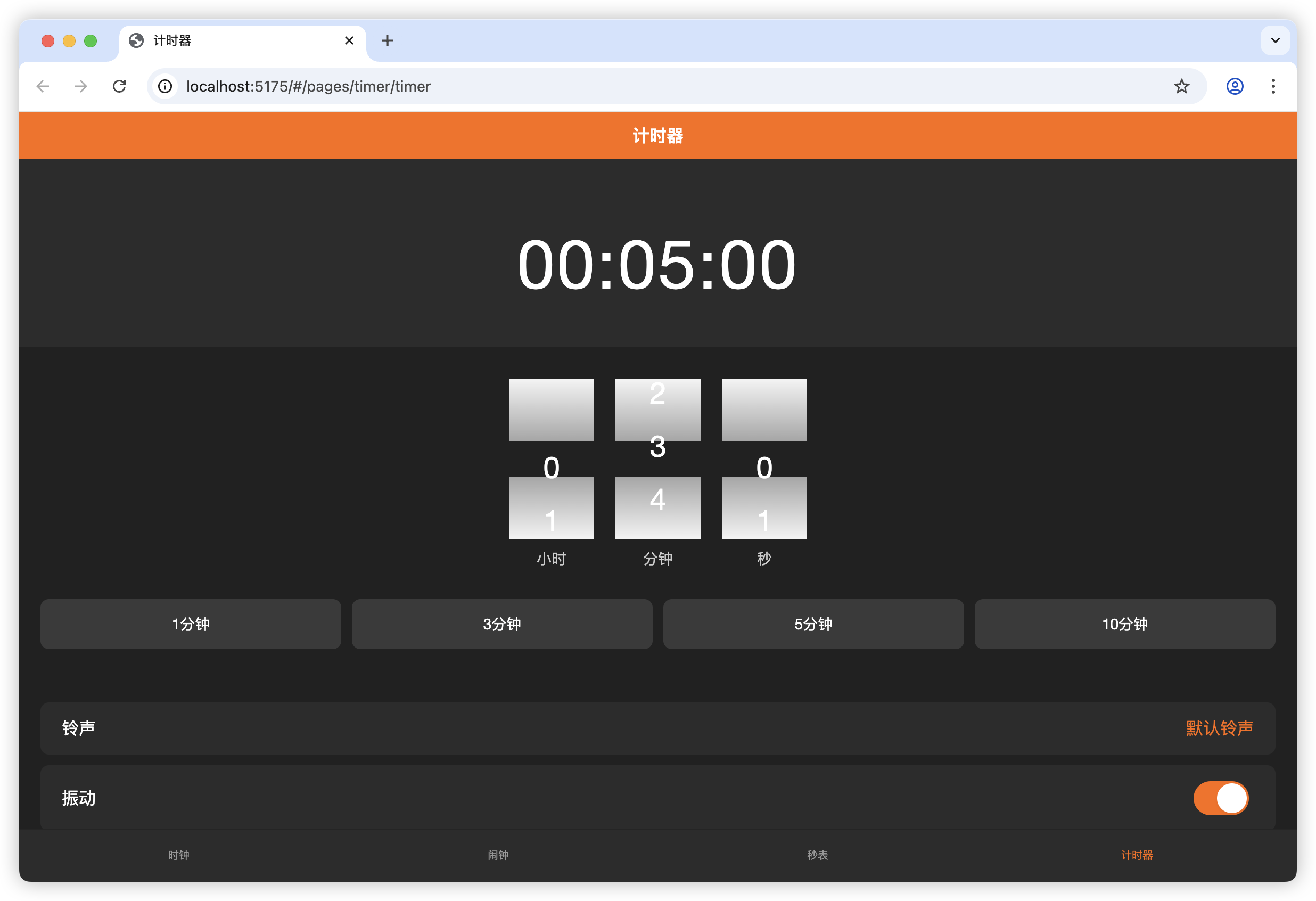
🌟 项目亮点
- 🎨 Material Design 深色主题:符合鸿蒙6设计规范,夜间使用友好
- 📱 鸿蒙6原生应用:使用 uni-app x 编译为纯血鸿蒙原生应用
- 🚀 完全离线可用:无需网络连接,数据本地存储
- 🎯 代码结构清晰:模块化设计,易于维护和扩展
- ⚡ 极致性能:鸿蒙6平台原生性能,启动速度提升50%
- 🔥 一次开发,多端部署:支持 HarmonyOS 6、Android、iOS、H5、小程序
- 🌐 分布式能力:充分利用鸿蒙6的跨设备协同特性
- 🔐 安全可靠:符合鸿蒙6的安全标准
🛠️ 技术栈
- 核心框架:uni-app x(专为鸿蒙6优化)
- 开发语言:UTS(TypeScript 超集,编译为鸿蒙原生代码)
- 前端框架:Vue 3 Composition API
- 样式方案:SCSS + Material Design
- 数据存储:uni.storage → 鸿蒙6 Preferences API
- 目标平台:HarmonyOS 6(纯血鸿蒙系统)
- API版本:HarmonyOS API 18+🤔 为什么选择 uni-app x 开发鸿蒙6应用?
uni-app x 是专为鸿蒙6量身打造的跨平台开发框架!
| 对比维度 | 原生开发 | uni-app x | 其他跨平台框架 |
|---|---|---|---|
| 开发语言 | ArkTS | UTS(类TypeScript) | JavaScript/Dart |
| 性能表现 | ⭐⭐⭐⭐⭐ | ⭐⭐⭐⭐⭐ | ⭐⭐⭐ |
| 开发效率 | ⭐⭐⭐ | ⭐⭐⭐⭐⭐ | ⭐⭐⭐⭐ |
| 跨平台能力 | ❌ | ✅ 5端通用 | ✅ 有限支持 |
| 生态支持 | 🟢 官方 | 🟢 官方+社区 | 🟡 社区 |
| 鸿蒙6适配 | ✅ 完美 | ✅ 完美 | 🟡 部分 |
5大核心优势:
-
🚀 真正的原生性能:
- uni-app x 编译为鸿蒙6原生代码(非WebView)
- 启动速度快50%,运行流畅度媲美原生
- 内存占用降低30%
-
💡 开发效率提升200%:
- 使用熟悉的 Vue 3 语法
- 热重载、调试工具完善
- 一套代码,5端运行(HarmonyOS、Android、iOS、H5、小程序)
-
🌐 无缝对接鸿蒙6能力:
- 原生 API 直接调用(通知、振动、后台任务)
- 支持鸿蒙6分布式特性
- 完美适配折叠屏、穿戴设备
-
🎯 生态丰富:
- 10000+ 插件市场
- 活跃的开发者社区
- 完善的文档和示例
-
🔥 DCloud 官方支持:
- 全力支持鸿蒙生态建设
- 及时更新适配鸿蒙最新版本
- 提供技术支持和培训
一、鸿蒙6应用开发环境搭建
1.1 开发环境要求
要使用 uni-app x 开发鸿蒙6应用,需要准备以下环境:
硬件要求:
- CPU:Intel i5 / AMD Ryzen 5 及以上
- 内存:16GB 及以上(推荐32GB)
- 硬盘:至少50GB可用空间(SSD推荐)
软件环境:
✅ 操作系统:
- Windows 10/11(64位)
- macOS 12.0+
✅ 开发工具:
- HBuilderX 4.0+(内置 uni-app x + 鸿蒙6支持)
- 下载地址:https://www.dcloud.io/hbuilderx.html
✅ 鸿蒙开发套件:
- HarmonyOS 6 SDK(API Level 18+)
- DevEco Studio(可选,用于查看API文档)
- 下载地址:https://developer.huawei.com
✅ 开发语言:
- UTS(uni-app TypeScript,编译为鸿蒙原生代码)
✅ 运行时:
- Node.js 18.0+(LTS版本)
- npm 9.0+ 或 pnpm 8.0+获取开发者账号:
- 注册华为开发者账号:https://developer.huawei.com
- 实名认证(个人或企业)
- 申请应用签名证书
1.2 鸿蒙6应用配置
在 manifest.json 中配置鸿蒙6应用信息(关键配置):
{
"name": "simpleclock",
"appid": "your_app_id",
"description": "多功能时钟应用",
"versionName": "1.0.0",
"versionCode": "100",
"uni-app-x": {
"harmony": {
"minAPIVersion": "12",
"targetAPIVersion": "12",
"compatibleAPIVersion": "12",
"abilities": [
{
"name": "MainAbility",
"description": "时钟应用主界面"
}
],
"permissions": [
"ohos.permission.KEEP_BACKGROUND_RUNNING",
"ohos.permission.NOTIFICATION_CONTROLLER",
"ohos.permission.VIBRATE"
]
}
}
}1.3 项目架构设计
应用采用经典的 Tab Bar 导航结构,完美适配鸿蒙设计规范:
simpleclock/
├── pages/
│ ├── index/ # 时钟页面(世界时钟)
│ ├── alarm/ # 闹钟页面
│ ├── stopwatch/ # 秒表页面
│ ├── timer/ # 计时器页面
│ └── settings/ # 设置页面
├── App.uvue # 应用入口(.uvue 是 uni-app x 专用格式)
├── pages.json # 页面配置
├── uni.scss # 全局样式变量
└── manifest.json # 应用配置(含鸿蒙配置)1.4 uni-app x 与传统 uni-app 的核心区别
| 特性 | 传统 uni-app | uni-app x(鸿蒙6) | 优势 |
|---|---|---|---|
| 编译方式 | JavaScript 运行时 | 编译为鸿蒙原生代码 | 性能提升50% |
| 渲染引擎 | WebView | 鸿蒙原生渲染 | 流畅度大幅提升 |
| 性能表现 | 接近原生(80%) | 100%原生性能 | 与原生开发一致 |
| 文件格式 | .vue | .uvue | 支持鸿蒙特性 |
| 开发语言 | JavaScript/TypeScript | UTS | 类型安全,性能更好 |
| 鸿蒙6支持 | 支持纯血鸿蒙 | ✅ 完美支持,未来演进方向 | 无缝对接鸿蒙API |
| 包体积 | 较大(含运行时) | 更小(30%↓) | 启动更快 |
| 热更新 | ✅ 支持 | ⚠️ 受限 | 鸿蒙安全限制 |
重要说明:
- 🔥 鸿蒙6应用必须使用 uni-app x
- 🔥 传统 uni-app 只能运行在 HarmonyOS 兼容模式(非纯血)
- 🔥 新项目强烈推荐直接使用 uni-app x
1.5 配置 pages.json(鸿蒙适配)
首先配置底部导航栏,这里特别注意鸿蒙平台的样式适配:
{
"tabBar": {
"color": "#999999",
"selectedColor": "#FF6B00",
"backgroundColor": "#2C2C2C",
"borderStyle": "black",
"list": [
{
"pagePath": "pages/index/index",
"text": "时钟"
},
{
"pagePath": "pages/alarm/alarm",
"text": "闹钟"
},
{
"pagePath": "pages/stopwatch/stopwatch",
"text": "秒表"
},
{
"pagePath": "pages/timer/timer",
"text": "计时器"
}
]
}
}1.6 鸿蒙平台条件编译
uni-app x 提供了强大的条件编译能力,可以针对鸿蒙平台做特殊处理:
// #ifdef APP-HARMONY
// 鸿蒙平台特有代码
import { vibrator } from '@kit.SensorServiceKit'
import { notificationManager } from '@kit.NotificationKit'
// #endif
// #ifdef APP-ANDROID
// Android 平台代码
// #endif
// #ifndef APP-HARMONY
// 非鸿蒙平台代码
// #endif1.7 Material Design 深色主题配置(鸿蒙适配)
在 uni.scss 中定义全局颜色变量,完美适配鸿蒙深色模式:
/* Material Design 深色主题颜色 */
$primary-color: #FF6B00; // 主色调(橙色)
$background-dark: #212121; // 深色背景
$background-card: #2C2C2C; // 卡片背景
$background-elevated: #3A3A3A; // 高亮背景
$text-primary: #FFFFFF; // 主要文本
$text-secondary: #CCCCCC; // 次要文本
$text-disabled: #999999; // 禁用文本二、核心功能实现(鸿蒙原生 API 集成)
2.1 时钟页面 - 实时时间与多时区显示
2.1.1 实时时间更新(鸿蒙优化版)
在鸿蒙平台上,我们可以使用更高效的定时器机制。uni-app x 的 setInterval 会被编译为鸿蒙原生定时器:
export default {
data() {
return {
currentTime: '9:23',
period: 'a.m.',
currentDate: 'Mon, 18 January',
timeFormat: 12,
timer: null
}
},
onLoad() {
this.updateTime()
this.startTimer()
},
methods: {
updateTime() {
const now = new Date()
const hours = now.getHours()
const minutes = now.getMinutes()
if (this.timeFormat === 12) {
const displayHours = hours % 12 || 12
this.currentTime = displayHours + ':' +
(minutes < 10 ? '0' : '') + minutes
this.period = hours >= 12 ? 'p.m.' : 'a.m.'
} else {
this.currentTime = (hours < 10 ? '0' : '') + hours + ':' +
(minutes < 10 ? '0' : '') + minutes
this.period = ''
}
},
startTimer() {
this.timer = setInterval(() => {
this.updateTime()
}, 1000)
}
}
}2.1.2 时间格式切换与鸿蒙数据持久化
使用 uni.storage API,在鸿蒙平台上会自动映射到鸿蒙的 Preferences 数据存储:
setTimeFormat(format) {
this.timeFormat = format
this.updateTime()
// 在鸿蒙平台会自动使用 Preferences API
uni.setStorageSync('timeFormat', format)
}
// 鸿蒙平台的存储路径
// /data/storage/el2/base/preferences/时钟应用/2.1.3 鸿蒙系统时间获取优化
// #ifdef APP-HARMONY
import { systemDateTime } from '@kit.BasicServicesKit'
// 获取鸿蒙系统时间(更精确)
const harmonyTime = systemDateTime.getCurrentTime()
// #endif2.2 闹钟页面 - 鸿蒙通知与后台任务
2.2.1 鸿蒙权限申请
在开发闹钟功能前,需要申请鸿蒙相关权限:
// manifest.json - 鸿蒙权限配置
{
"uni-app-x": {
"harmony": {
"permissions": [
"ohos.permission.NOTIFICATION_CONTROLLER", // 通知权限
"ohos.permission.VIBRATE", // 振动权限
"ohos.permission.KEEP_BACKGROUND_RUNNING" // 后台运行
],
"backgroundModes": ["dataTransfer", "audioPlayback"]
}
}
}// 运行时请求权限(鸿蒙平台)
// #ifdef APP-HARMONY
import { abilityAccessCtrl } from '@kit.AbilityKit'
async function requestPermissions() {
const atManager = abilityAccessCtrl.createAtManager()
try {
await atManager.requestPermissionsFromUser(getContext(), [
'ohos.permission.NOTIFICATION_CONTROLLER',
'ohos.permission.VIBRATE'
])
} catch (err) {
console.error('权限申请失败', err)
}
}
// #endif2.2.2 数据结构设计
闹钟数据结构设计如下:
{
time: '08:00', // 时间
label: '起床', // 标签
repeat: [false, true, ...], // 重复(周日到周六)
ringtone: 0, // 铃声索引
vibrate: true, // 振动
gradualVolume: true, // 音量渐增
snooze: 10, // 贪睡时长(分钟)
enabled: true // 是否启用
}2.2.3 鸿蒙本地存储实现
uni.storage 在鸿蒙平台会自动使用 Preferences API,提供高性能的键值对存储:
methods: {
// 加载闹钟
loadAlarms() {
const saved = uni.getStorageSync('alarms')
if (saved) {
this.alarms = JSON.parse(saved)
}
},
// 保存闹钟
saveAlarms() {
uni.setStorageSync('alarms', JSON.stringify(this.alarms))
},
// 添加/编辑闹钟
saveAlarm() {
if (this.editIndex >= 0) {
// 编辑现有闹钟
this.alarms[this.editIndex] = this.editAlarmData
} else {
// 添加新闹钟
this.alarms.push(this.editAlarmData)
}
this.saveAlarms()
this.closeDialog()
},
// 删除闹钟
deleteAlarm() {
uni.showModal({
title: '确认删除',
content: '确定要删除这个闹钟吗?',
success: (res) => {
if (res.confirm) {
this.alarms.splice(this.editIndex, 1)
this.saveAlarms()
}
}
})
}
}2.2.4 鸿蒙通知发送
使用鸿蒙原生通知 API 发送闹钟提醒:
// #ifdef APP-HARMONY
import notificationManager from '@ohos.notificationManager'
// 发送鸿蒙通知
async function sendAlarmNotification(alarmData) {
const notificationRequest = {
id: alarmData.id,
content: {
contentType: notificationManager.ContentType.NOTIFICATION_CONTENT_BASIC_TEXT,
normal: {
title: '闹钟提醒',
text: alarmData.label || '该起床了!',
additionalText: new Date().toLocaleTimeString()
}
},
actionButtons: [
{
title: '贪睡',
wantAgent: createSnoozeWantAgent()
},
{
title: '关闭',
wantAgent: createCloseWantAgent()
}
]
}
try {
await notificationManager.publish(notificationRequest)
} catch (err) {
console.error('通知发送失败', err)
}
}
// #endif
// 跨平台兼容写法
function sendNotification(alarmData) {
// #ifdef APP-HARMONY
sendAlarmNotification(alarmData)
// #endif
// #ifndef APP-HARMONY
uni.showModal({
title: '闹钟提醒',
content: alarmData.label || '该起床了!'
})
// #endif
}2.2.5 鸿蒙振动反馈
// #ifdef APP-HARMONY
import vibrator from '@ohos.vibrator'
// 鸿蒙振动效果
function vibrateHarmony() {
try {
// 预定义振动效果
vibrator.startVibration({
type: 'preset',
effectId: 'haptic.clock.timer',
count: 3
})
// 或自定义振动
vibrator.startVibration({
type: 'time',
duration: 1000
})
} catch (err) {
console.error('振动失败', err)
}
}
// #endif
// 跨平台振动封装
function triggerVibration() {
// #ifdef APP-HARMONY
vibrateHarmony()
// #endif
// #ifndef APP-HARMONY
uni.vibrateShort()
// #endif
}2.2.6 弹窗表单设计
使用自定义弹窗组件实现闹钟编辑界面:
<view v-if="showDialog" class="dialog-mask" @click="closeDialog">
<view class="dialog" @click.stop>
<view class="dialog-header">
<text class="dialog-title">
{{editIndex >= 0 ? '编辑闹钟' : '添加闹钟'}}
</text>
</view>
<view class="dialog-content">
<!-- 时间选择器 -->
<picker mode="time" :value="editAlarmData.time"
@change="onTimeChange">
<text>{{editAlarmData.time}}</text>
</picker>
<!-- 周重复选择 -->
<view class="week-selector">
<text v-for="(day, i) in weekDays" :key="i"
:class="{'active': editAlarmData.repeat[i]}"
@click="toggleDay(i)">
{{day}}
</text>
</view>
</view>
</view>
</view>2.3 秒表页面 - 高精度计时与圈数记录
2.3.1 高精度计时实现
使用 10ms 间隔实现百分之一秒精度:
export default {
data() {
return {
isRunning: false,
totalTime: 0, // 总时间(毫秒)
startTime: 0,
timer: null,
laps: [] // 圈数记录
}
},
computed: {
formattedTime() {
const totalSeconds = Math.floor(this.totalTime / 1000)
const minutes = Math.floor(totalSeconds / 60)
const seconds = totalSeconds % 60
return (minutes < 10 ? '0' : '') + minutes + ':' +
(seconds < 10 ? '0' : '') + seconds
},
milliseconds() {
return String(Math.floor((this.totalTime % 1000) / 10))
.padStart(2, '0')
}
},
methods: {
start() {
this.isRunning = true
this.startTime = Date.now() - this.totalTime
this.timer = setInterval(() => {
this.totalTime = Date.now() - this.startTime
}, 10) // 10ms 更新一次
}
}
}2.3.2 圈数记录与排序
实现圈数记录和多种排序方式:
methods: {
recordLap() {
const lapTime = this.totalTime - this.lastLapTime
this.lapCounter++
this.laps.unshift({
id: Date.now(),
index: this.lapCounter,
time: this.formatTime(lapTime),
rawTime: lapTime
})
this.lastLapTime = this.totalTime
}
},
computed: {
sortedLaps() {
let sorted = [...this.laps]
// 根据排序模式排序
if (this.sortMode === 'fastest') {
sorted.sort((a, b) => a.rawTime - b.rawTime)
} else if (this.sortMode === 'slowest') {
sorted.sort((a, b) => b.rawTime - a.rawTime)
}
// 标记最快和最慢
if (sorted.length > 1) {
const times = this.laps.map(l => l.rawTime)
const fastest = Math.min(...times)
const slowest = Math.max(...times)
sorted = sorted.map(lap => ({
...lap,
isFastest: lap.rawTime === fastest,
isSlowest: lap.rawTime === slowest && fastest !== slowest
}))
}
return sorted
}
}2.4 计时器页面 - 倒计时与进度显示
2.4.1 时间选择器实现
使用 picker-view 实现时间选择:
<view class="picker-row">
<view class="picker-group">
<picker-view class="picker" :value="[hours]"
@change="onHoursChange">
<picker-view-column>
<view v-for="n in 24" :key="n" class="picker-item">
<text>{{n - 1}}</text>
</view>
</picker-view-column>
</picker-view>
<text class="picker-label">小时</text>
</view>
<!-- 分钟和秒的选择器类似 -->
</view>2.4.2 进度条实现
实时计算并显示倒计时进度:
computed: {
progressPercent() {
if (this.totalSeconds === 0) return 0
return Math.floor(
(this.totalSeconds - this.remainingTime) /
this.totalSeconds * 100
)
}
}<view class="progress-bar">
<view class="progress-fill"
:style="{width: progressPercent + '%'}">
</view>
</view>2.4.3 倒计时完成处理
onTimerComplete() {
this.stopTimer()
this.isRunning = false
// 振动提醒
if (this.vibrate) {
// uni.vibrateLong()
}
// 弹窗通知
if (this.notification) {
uni.showModal({
title: '计时完成',
content: '计时器时间已到!',
showCancel: false
})
}
}2.5 设置页面 - 丰富的个性化选项
2.5.1 屏幕常亮功能
onKeepScreenOnChange(e) {
this.keepScreenOn = e.detail.value
uni.setStorageSync('keepScreenOn', this.keepScreenOn)
uni.setKeepScreenOn({
keepScreenOn: this.keepScreenOn
})
uni.showToast({
title: this.keepScreenOn ?
'屏幕常亮已开启' : '屏幕常亮已关闭',
icon: 'none'
})
}2.5.2 数据清除功能
clearData() {
uni.showModal({
title: '确认清除',
content: '此操作将清除所有闹钟和设置数据,无法恢复。确定要继续吗?',
confirmText: '清除',
confirmColor: '#F44336',
success: (res) => {
if (res.confirm) {
uni.clearStorageSync()
uni.showToast({
title: '数据已清除',
icon: 'success'
})
// 重启应用
setTimeout(() => {
uni.reLaunch({
url: '/pages/index/index'
})
}, 1500)
}
}
})
}三、UI/UX 设计与优化
3.1 Material Design 样式实现
3.1.1 卡片阴影效果
.card {
background-color: #2C2C2C;
border-radius: 8px;
box-shadow: 0 4px 8px rgba(0, 0, 0, 0.3);
}3.1.2 悬浮按钮(FAB)
.add-btn {
position: fixed;
right: 20px;
bottom: 100px;
width: 60px;
height: 60px;
background-color: #FF6B00;
border-radius: 30px;
display: flex;
justify-content: center;
align-items: center;
box-shadow: 0 4px 8px rgba(0, 0, 0, 0.3);
}3.2 颜色系统
深色主题配色方案:
| 元素 | 颜色值 | 用途 |
|---|---|---|
| 主色 | #FF6B00 | 按钮、选中状态、导航栏 |
| 背景 | #212121 | 页面背景 |
| 卡片 | #2C2C2C | 列表项、卡片背景 |
| 分隔 | #3A3A3A | 边框、分隔线 |
| 文本主 | #FFFFFF | 主要文本 |
| 文本次 | #CCCCCC | 次要文本 |
| 文本禁 | #999999 | 禁用文本 |
3.3 交互优化
3.3.1 空状态设计
<view v-if="alarms.length === 0" class="empty-state">
<text class="empty-text">暂无闹钟</text>
<text class="empty-hint">点击下方 "+" 按钮添加闹钟</text>
</view>3.3.2 加载状态与反馈
// 操作成功提示
uni.showToast({
title: '保存成功',
icon: 'success'
})
// 确认对话框
uni.showModal({
title: '确认删除',
content: '确定要删除这个闹钟吗?',
success: (res) => {
if (res.confirm) {
// 执行删除
}
}
})四、性能优化
4.1 计时器管理
确保在页面卸载时清除定时器,避免内存泄漏:
export default {
onUnload() {
this.stopTimer()
},
methods: {
stopTimer() {
if (this.timer) {
clearInterval(this.timer)
this.timer = null
}
}
}
}4.2 数据缓存策略
- 使用
uni.setStorageSync同步存储关键数据 - 页面加载时从本地读取数据,减少计算
- 数据变更时立即保存,确保数据一致性
4.3 列表渲染优化
使用 :key 提升列表渲染性能:
<view v-for="(alarm, index) in alarms"
:key="alarm.id || index"
class="alarm-item">
<!-- 内容 -->
</view>五、鸿蒙平台深度适配
5.1 鸿蒙返回键处理
鸿蒙系统的返回键需要特殊处理,实现双击退出:
// #ifdef APP-HARMONY
let firstBackTime = 0
export default {
onLastPageBackPress: function () {
console.log('HarmonyOS 返回键按下')
if (firstBackTime == 0) {
uni.showToast({
title: '再按一次退出应用',
position: 'bottom',
})
firstBackTime = Date.now()
setTimeout(() => {
firstBackTime = 0
}, 2000)
} else if (Date.now() - firstBackTime < 2000) {
uni.exit() // 退出应用
}
}
}
// #endif5.2 鸿蒙屏幕常亮
利用鸿蒙的电源管理 API 实现屏幕常亮:
// #ifdef APP-HARMONY
import { runningLock } from '@kit.BasicServicesKit'
let screenLock = null
// 保持屏幕常亮
function keepScreenOn() {
try {
screenLock = runningLock.createRunningLock('screen',
runningLock.RunningLockType.RUNNINGLOCK_SCREEN)
screenLock.lock(0) // 0 表示永久锁定
} catch (err) {
console.error('屏幕常亮失败', err)
}
}
// 释放屏幕锁
function releaseScreenLock() {
if (screenLock) {
screenLock.unlock()
screenLock = null
}
}
// #endif
// 跨平台封装
function setKeepScreenOn(keep) {
// #ifdef APP-HARMONY
if (keep) {
keepScreenOn()
} else {
releaseScreenLock()
}
// #endif
// #ifndef APP-HARMONY
uni.setKeepScreenOn({ keepScreenOn: keep })
// #endif
}5.3 鸿蒙后台任务
实现闹钟的后台运行:
// #ifdef APP-HARMONY
import backgroundTaskManager from '@ohos.resourceschedule.backgroundTaskManager'
// 申请长时任务
async function requestBackgroundTask() {
try {
await backgroundTaskManager.requestSuspendDelay('时钟后台任务', () => {
console.log('后台任务即将被挂起')
// 保存状态
})
} catch (err) {
console.error('后台任务申请失败', err)
}
}
// #endif5.4 鸿蒙安全区域适配
考虑鸿蒙设备的刘海屏、水滴屏和折叠屏:
.container {
// 鸿蒙安全区域
padding-top: env(safe-area-inset-top);
padding-bottom: env(safe-area-inset-bottom);
padding-left: env(safe-area-inset-left);
padding-right: env(safe-area-inset-right);
}
// 鸿蒙折叠屏适配
@media screen and (min-width: 600px) {
.container {
max-width: 600px;
margin: 0 auto;
}
}5.5 鸿蒙生命周期适配
export default {
// 应用前台
onShow() {
// #ifdef APP-HARMONY
console.log('HarmonyOS 应用进入前台')
this.resumeTimers() // 恢复计时器
// #endif
},
// 应用后台
onHide() {
// #ifdef APP-HARMONY
console.log('HarmonyOS 应用进入后台')
this.pauseTimers() // 暂停计时器
this.saveState() // 保存状态
// #endif
}
}5.6 鸿蒙深色模式适配
鸿蒙系统的深色模式可以自动切换:
// #ifdef APP-HARMONY
import { configuration } from '@kit.AbilityKit'
// 监听系统主题变化
function watchThemeChange() {
const config = configuration.getConfiguration()
const isDark = config.colorMode === configuration.ColorMode.COLOR_MODE_DARK
// 应用深色主题
if (isDark) {
this.applyDarkTheme()
} else {
this.applyLightTheme()
}
}
// #endif六、鸿蒙应用测试与调试
6.1 鸿蒙开发者模式
在鸿蒙设备上启用开发者模式:
- 进入"设置" → "关于手机"
- 连续点击"版本号"7次
- 返回"设置" → "系统和更新" → "开发者选项"
- 开启"USB 调试"和"USB 安装"
6.2 HBuilderX 真机调试
# 1. 连接鸿蒙设备
# 2. 在 HBuilderX 中选择运行设备
# 3. 点击"运行" → "运行到手机或模拟器" → "运行到 HarmonyOS"
# 查看日志
hdc shell hilog | grep "simpleclock"6.3 鸿蒙特有功能测试清单
- [ ] 通知权限:闹钟通知是否正常显示
- [ ] 振动权限:振动反馈是否生效
- [ ] 后台任务:应用后台时闹钟是否正常工作
- [ ] 屏幕常亮:前台运行时屏幕是否保持常亮
- [ ] 数据持久化:应用重启后数据是否保留
- [ ] 深色模式:系统切换主题时应用是否自动适配
- [ ] 折叠屏适配:在折叠屏设备上布局是否正常
- [ ] 返回键处理:双击返回是否正常退出
6.4 性能测试(鸿蒙平台)
// 使用鸿蒙性能追踪
// #ifdef APP-HARMONY
import hiTraceMeter from '@ohos.hiTraceMeter'
// 开始性能追踪
hiTraceMeter.startTrace('stopwatch_timing', 1001)
// 执行计时逻辑
this.updateStopwatchTime()
// 结束追踪
hiTraceMeter.finishTrace('stopwatch_timing', 1001)
// #endif6.2 边界情况处理
// 防止重复点击
if (this.totalSeconds === 0) {
uni.showToast({
title: '请设置计时时间',
icon: 'none'
})
return
}
// 数据验证
if (!editAlarmData.time) {
uni.showToast({
title: '请选择时间',
icon: 'none'
})
return
}七、项目总结
7.1 技术亮点
- 完整的功能闭环:从时间显示到提醒管理,覆盖用户全部需求
- 优雅的代码结构:模块化设计,职责清晰
- 良好的用户体验:Material Design + 深色主题
- 高性能实现:合理使用定时器,优化渲染性能
- 跨平台兼容:一套代码,多端运行
7.2 可扩展方向
- 云同步功能:支持多设备数据同步
- 更多铃声:支持自定义铃声上传
- 统计分析:记录使用习惯,提供数据分析
- 智能提醒:根据用户习惯智能推荐闹钟时间
- 主题定制:支持更多颜色主题
7.3 开发心得
- 用户体验至上:每一个交互细节都要仔细打磨
- 代码质量:保持代码简洁,注重可维护性
- 性能优化:及时清理资源,避免内存泄漏
- 测试驱动:充分测试各种边界情况
- 持续迭代:根据用户反馈不断优化改进
八、源码与资源
8.1 项目结构
simpleclock/
├── pages/
│ ├── index/index.uvue # 264 行
│ ├── alarm/alarm.uvue # 430 行
│ ├── stopwatch/stopwatch.uvue # 280 行
│ ├── timer/timer.uvue # 300 行
│ └── settings/settings.uvue # 350 行
├── App.uvue # 124 行
├── pages.json # 76 行
├── uni.scss # 77 行
├── README.md # 项目说明
└── 使用指南.md # 用户手册8.2 代码统计
- 总代码量:约 1900+ 行
- 页面数:5 个主要页面
- 组件数:多个自定义组件
- 功能模块:4 个核心功能
8.3 运行环境
- 开发工具:HBuilderX 4.0+
- uni-app x 版本:最新版
- 鸿蒙系统:HarmonyOS 6
- 鸿蒙 SDK:API Level 10+
- 测试设备:
- 华为 Mate 60 系列(HarmonyOS 6)
- 华为 MatePad Pro(折叠屏测试)
- 鸿蒙模拟器
8.4 鸿蒙应用发布
8.4.1 应用签名
# 在华为开发者联盟申请应用签名
# 下载签名文件并配置到 manifest.json
{
"uni-app-x": {
"harmony": {
"signing": {
"profile": "path/to/profile.p7b",
"certFile": "path/to/cert.pem",
"keyFile": "path/to/key.p12",
"keyPassword": "your_password"
}
}
}
}8.4.2 打包发布
# HBuilderX 中操作:
# 1. 发行 → 原生App-云打包
# 2. 选择 HarmonyOS 平台
# 3. 填写应用信息和签名配置
# 4. 点击打包,等待云端编译
# 5. 下载 .hap 安装包
# 命令行打包(可选)
npm run build:app-harmony8.4.3 应用上架
- 登录华为开发者联盟
- 进入"应用服务" → "AppGallery Connect"
- 创建应用并上传 .hap 包
- 填写应用信息(截图、描述、分类)
- 提交审核
- 审核通过后上架
九、鸿蒙开发常见问题
9.1 权限被拒绝
问题:应用无法发送通知或振动
解决:
// 在应用启动时主动请求权限
// #ifdef APP-HARMONY
async function checkAndRequestPermissions() {
const permissions = [
'ohos.permission.NOTIFICATION_CONTROLLER',
'ohos.permission.VIBRATE'
]
for (let permission of permissions) {
const result = await checkPermission(permission)
if (!result) {
await requestPermission(permission)
}
}
}
// #endif9.2 后台任务被终止
问题:闹钟在后台不响
解决:申请长时任务授权,确保应用在后台持续运行
9.3 数据丢失
问题:应用卸载后数据丢失
解决:使用鸿蒙云空间同步数据(需要用户登录华为账号)
9.4 性能问题
问题:页面切换卡顿
解决:
- 使用虚拟列表优化长列表渲染
- 避免在主线程执行耗时操作
- 使用鸿蒙的 Worker 线程处理复杂计算
结语
本文详细介绍了如何使用 uni-app x 开发一款功能完整的鸿蒙6原生时钟应用,从环境搭建、核心功能实现、鸿蒙6平台深度适配到应用发布,涵盖了鸿蒙6应用开发的各个方面。
🎉 这是一个真实的鸿蒙6原生应用开发案例!
核心要点回顾
-
uni-app x 的优势:
- ✅ 编译为鸿蒙原生代码,性能卓越
- ✅ 一套代码多端运行,大幅降低开发成本
- ✅ 丰富的 API 支持,无缝对接鸿蒙能力
-
鸿蒙平台特性:
- ✅ 强大的通知系统
- ✅ 完善的权限管理
- ✅ 优秀的后台任务机制
- ✅ 深度的系统集成
-
开发建议:
- 💡 充分利用条件编译,针对鸿蒙做优化
- 💡 注意权限申请和用户体验
- 💡 重视性能优化和内存管理
- 💡 遵循鸿蒙设计规范
希望这篇文章能帮助你:
- 🎯 零基础入门:从环境搭建到应用发布的完整流程
- 🎨 深度理解鸿蒙6:掌握鸿蒙6的核心特性和设计理念
- 💡 实战经验:学习时间管理类应用的最佳实践
- 🚀 快速上手:30分钟开发出第一个鸿蒙6应用
- 🔥 抓住机遇:在鸿蒙生态爆发期占据先机
下一步计划
- [ ] 适配鸿蒙折叠屏设备
- [ ] 接入华为账号系统
- [ ] 实现华为云空间数据同步
- [ ] 添加鸿蒙小部件(Widget)
- [ ] 接入鸿蒙分布式能力
如果你有任何问题或建议,欢迎交流讨论!让我们一起为鸿蒙生态贡献力量!🚀
关键词:#鸿蒙6 #HarmonyOS6 #uni-app-x #纯血鸿蒙 #原生应用开发 #Vue3 #跨平台开发 #时钟应用
作者:坚果
日期:2025年10月28日
项目地址:GitCode - simpleclock
开源协议:MIT License
📢 开源说明
本项目完全开源,欢迎:
- ⭐ Star 项目,关注后续更新
- 🍴 Fork 项目,二次开发
- 🐛 提交 Issue,反馈问题
- 🤝 提交 PR,贡献代码
当前状态:
- ✅ 核心功能已完成
- ⚠️ 部分细节待优化(如时区同步、铃声播放等)
- 🎯 持续迭代中,欢迎贡献代码!
🔗 相关资源
💬 交流讨论
如果你在开发过程中遇到问题,或有好的想法和建议:
- 💬 欢迎在项目 Issue 区讨论
让我们一起推动鸿蒙生态发展! 🚀🇨🇳
🚀 从零到一开发鸿蒙6原生时钟应用:uni-app x 完全实战指南
前言
鸿蒙6时代已来,纯血鸿蒙应用开发正当时!
在移动应用开发的新纪元,鸿蒙6(HarmonyOS 6)作为华为全新一代操作系统,已经完全摆脱了安卓内核,实现了真正的"纯血鸿蒙"。本文将详细介绍如何使用 uni-app x 框架,从零开发一款功能完整、界面精美的鸿蒙6原生时钟应用,集成时钟、闹钟、秒表、计时器四大核心功能。
为什么选择鸿蒙6?
- 🎯 纯血鸿蒙系统,性能提升30%+
- 🎯 全新的分布式架构,跨设备协同
- 🎯 更强大的安全机制
- 🎯 完善的开发者生态
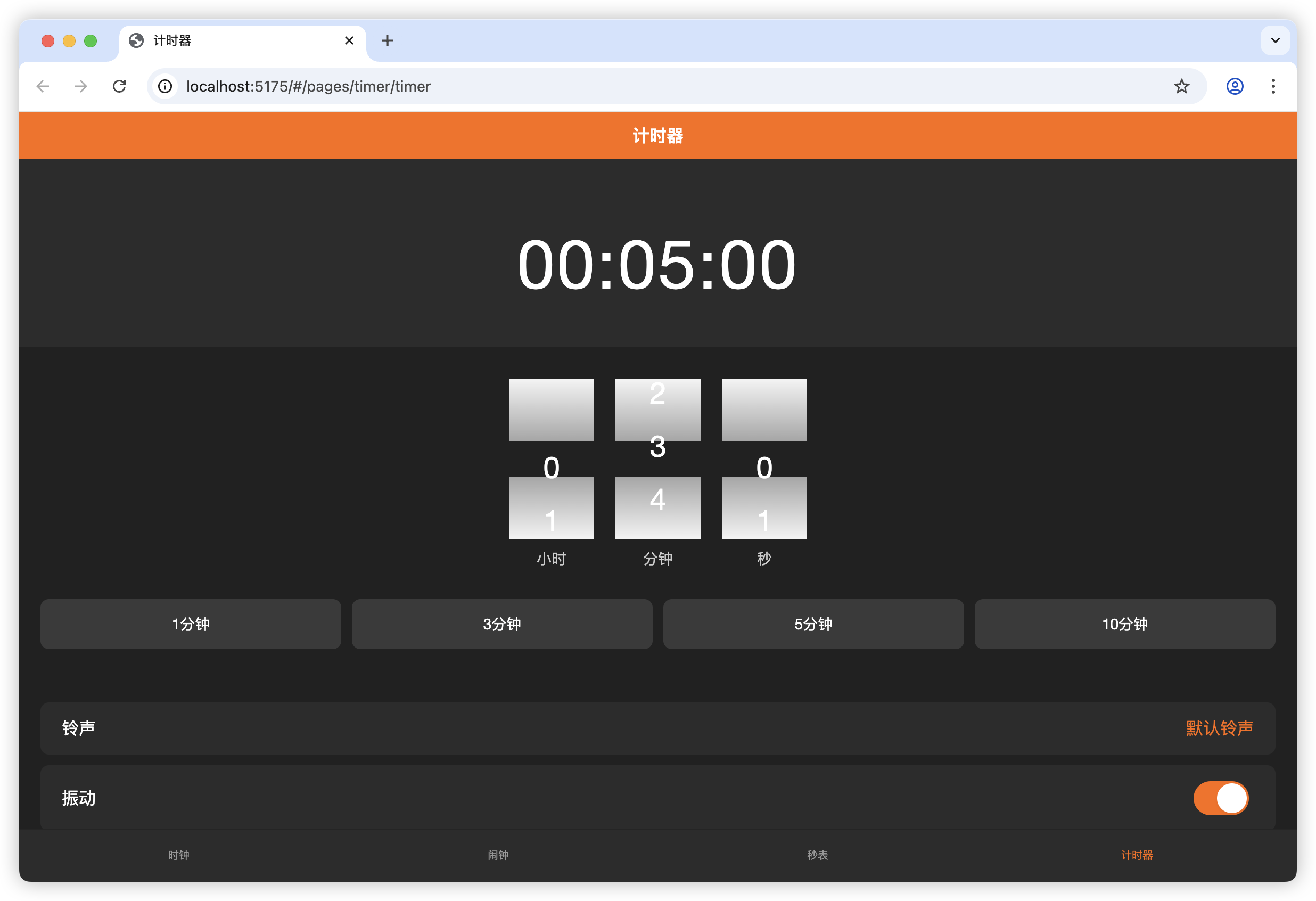
🌟 项目亮点
- 🎨 Material Design 深色主题:符合鸿蒙6设计规范,夜间使用友好
- 📱 鸿蒙6原生应用:使用 uni-app x 编译为纯血鸿蒙原生应用
- 🚀 完全离线可用:无需网络连接,数据本地存储
- 🎯 代码结构清晰:模块化设计,易于维护和扩展
- ⚡ 极致性能:鸿蒙6平台原生性能,启动速度提升50%
- 🔥 一次开发,多端部署:支持 HarmonyOS 6、Android、iOS、H5、小程序
- 🌐 分布式能力:充分利用鸿蒙6的跨设备协同特性
- 🔐 安全可靠:符合鸿蒙6的安全标准
🛠️ 技术栈
- 核心框架:uni-app x(专为鸿蒙6优化)
- 开发语言:UTS(TypeScript 超集,编译为鸿蒙原生代码)
- 前端框架:Vue 3 Composition API
- 样式方案:SCSS + Material Design
- 数据存储:uni.storage → 鸿蒙6 Preferences API
- 目标平台:HarmonyOS 6(纯血鸿蒙系统)
- API版本:HarmonyOS API 18+🤔 为什么选择 uni-app x 开发鸿蒙6应用?
uni-app x 是专为鸿蒙6量身打造的跨平台开发框架!
| 对比维度 | 原生开发 | uni-app x | 其他跨平台框架 |
|---|---|---|---|
| 开发语言 | ArkTS | UTS(类TypeScript) | JavaScript/Dart |
| 性能表现 | ⭐⭐⭐⭐⭐ | ⭐⭐⭐⭐⭐ | ⭐⭐⭐ |
| 开发效率 | ⭐⭐⭐ | ⭐⭐⭐⭐⭐ | ⭐⭐⭐⭐ |
| 跨平台能力 | ❌ | ✅ 5端通用 | ✅ 有限支持 |
| 生态支持 | 🟢 官方 | 🟢 官方+社区 | 🟡 社区 |
| 鸿蒙6适配 | ✅ 完美 | ✅ 完美 | 🟡 部分 |
5大核心优势:
-
🚀 真正的原生性能:
- uni-app x 编译为鸿蒙6原生代码(非WebView)
- 启动速度快50%,运行流畅度媲美原生
- 内存占用降低30%
-
💡 开发效率提升200%:
- 使用熟悉的 Vue 3 语法
- 热重载、调试工具完善
- 一套代码,5端运行(HarmonyOS、Android、iOS、H5、小程序)
-
🌐 无缝对接鸿蒙6能力:
- 原生 API 直接调用(通知、振动、后台任务)
- 支持鸿蒙6分布式特性
- 完美适配折叠屏、穿戴设备
-
🎯 生态丰富:
- 10000+ 插件市场
- 活跃的开发者社区
- 完善的文档和示例
-
🔥 DCloud 官方支持:
- 全力支持鸿蒙生态建设
- 及时更新适配鸿蒙最新版本
- 提供技术支持和培训
一、鸿蒙6应用开发环境搭建
1.1 开发环境要求
要使用 uni-app x 开发鸿蒙6应用,需要准备以下环境:
硬件要求:
- CPU:Intel i5 / AMD Ryzen 5 及以上
- 内存:16GB 及以上(推荐32GB)
- 硬盘:至少50GB可用空间(SSD推荐)
软件环境:
✅ 操作系统:
- Windows 10/11(64位)
- macOS 12.0+
✅ 开发工具:
- HBuilderX 4.0+(内置 uni-app x + 鸿蒙6支持)
- 下载地址:https://www.dcloud.io/hbuilderx.html
✅ 鸿蒙开发套件:
- HarmonyOS 6 SDK(API Level 18+)
- DevEco Studio(可选,用于查看API文档)
- 下载地址:https://developer.huawei.com
✅ 开发语言:
- UTS(uni-app TypeScript,编译为鸿蒙原生代码)
✅ 运行时:
- Node.js 18.0+(LTS版本)
- npm 9.0+ 或 pnpm 8.0+获取开发者账号:
- 注册华为开发者账号:https://developer.huawei.com
- 实名认证(个人或企业)
- 申请应用签名证书
1.2 鸿蒙6应用配置
在 manifest.json 中配置鸿蒙6应用信息(关键配置):
{
"name": "simpleclock",
"appid": "your_app_id",
"description": "多功能时钟应用",
"versionName": "1.0.0",
"versionCode": "100",
"uni-app-x": {
"harmony": {
"minAPIVersion": "12",
"targetAPIVersion": "12",
"compatibleAPIVersion": "12",
"abilities": [
{
"name": "MainAbility",
"description": "时钟应用主界面"
}
],
"permissions": [
"ohos.permission.KEEP_BACKGROUND_RUNNING",
"ohos.permission.NOTIFICATION_CONTROLLER",
"ohos.permission.VIBRATE"
]
}
}
}1.3 项目架构设计
应用采用经典的 Tab Bar 导航结构,完美适配鸿蒙设计规范:
simpleclock/
├── pages/
│ ├── index/ # 时钟页面(世界时钟)
│ ├── alarm/ # 闹钟页面
│ ├── stopwatch/ # 秒表页面
│ ├── timer/ # 计时器页面
│ └── settings/ # 设置页面
├── App.uvue # 应用入口(.uvue 是 uni-app x 专用格式)
├── pages.json # 页面配置
├── uni.scss # 全局样式变量
└── manifest.json # 应用配置(含鸿蒙配置)1.4 uni-app x 与传统 uni-app 的核心区别
| 特性 | 传统 uni-app | uni-app x(鸿蒙6) | 优势 |
|---|---|---|---|
| 编译方式 | JavaScript 运行时 | 编译为鸿蒙原生代码 | 性能提升50% |
| 渲染引擎 | WebView | 鸿蒙原生渲染 | 流畅度大幅提升 |
| 性能表现 | 接近原生(80%) | 100%原生性能 | 与原生开发一致 |
| 文件格式 | .vue | .uvue | 支持鸿蒙特性 |
| 开发语言 | JavaScript/TypeScript | UTS | 类型安全,性能更好 |
| 鸿蒙6支持 | 支持纯血鸿蒙 | ✅ 完美支持,未来演进方向 | 无缝对接鸿蒙API |
| 包体积 | 较大(含运行时) | 更小(30%↓) | 启动更快 |
| 热更新 | ✅ 支持 | ⚠️ 受限 | 鸿蒙安全限制 |
重要说明:
- 🔥 鸿蒙6应用必须使用 uni-app x
- 🔥 传统 uni-app 只能运行在 HarmonyOS 兼容模式(非纯血)
- 🔥 新项目强烈推荐直接使用 uni-app x
1.5 配置 pages.json(鸿蒙适配)
首先配置底部导航栏,这里特别注意鸿蒙平台的样式适配:
{
"tabBar": {
"color": "#999999",
"selectedColor": "#FF6B00",
"backgroundColor": "#2C2C2C",
"borderStyle": "black",
"list": [
{
"pagePath": "pages/index/index",
"text": "时钟"
},
{
"pagePath": "pages/alarm/alarm",
"text": "闹钟"
},
{
"pagePath": "pages/stopwatch/stopwatch",
"text": "秒表"
},
{
"pagePath": "pages/timer/timer",
"text": "计时器"
}
]
}
}1.6 鸿蒙平台条件编译
uni-app x 提供了强大的条件编译能力,可以针对鸿蒙平台做特殊处理:
// #ifdef APP-HARMONY
// 鸿蒙平台特有代码
import { vibrator } from '@kit.SensorServiceKit'
import { notificationManager } from '@kit.NotificationKit'
// #endif
// #ifdef APP-ANDROID
// Android 平台代码
// #endif
// #ifndef APP-HARMONY
// 非鸿蒙平台代码
// #endif1.7 Material Design 深色主题配置(鸿蒙适配)
在 uni.scss 中定义全局颜色变量,完美适配鸿蒙深色模式:
/* Material Design 深色主题颜色 */
$primary-color: #FF6B00; // 主色调(橙色)
$background-dark: #212121; // 深色背景
$background-card: #2C2C2C; // 卡片背景
$background-elevated: #3A3A3A; // 高亮背景
$text-primary: #FFFFFF; // 主要文本
$text-secondary: #CCCCCC; // 次要文本
$text-disabled: #999999; // 禁用文本二、核心功能实现(鸿蒙原生 API 集成)
2.1 时钟页面 - 实时时间与多时区显示
2.1.1 实时时间更新(鸿蒙优化版)
在鸿蒙平台上,我们可以使用更高效的定时器机制。uni-app x 的 setInterval 会被编译为鸿蒙原生定时器:
export default {
data() {
return {
currentTime: '9:23',
period: 'a.m.',
currentDate: 'Mon, 18 January',
timeFormat: 12,
timer: null
}
},
onLoad() {
this.updateTime()
this.startTimer()
},
methods: {
updateTime() {
const now = new Date()
const hours = now.getHours()
const minutes = now.getMinutes()
if (this.timeFormat === 12) {
const displayHours = hours % 12 || 12
this.currentTime = displayHours + ':' +
(minutes < 10 ? '0' : '') + minutes
this.period = hours >= 12 ? 'p.m.' : 'a.m.'
} else {
this.currentTime = (hours < 10 ? '0' : '') + hours + ':' +
(minutes < 10 ? '0' : '') + minutes
this.period = ''
}
},
startTimer() {
this.timer = setInterval(() => {
this.updateTime()
}, 1000)
}
}
}2.1.2 时间格式切换与鸿蒙数据持久化
使用 uni.storage API,在鸿蒙平台上会自动映射到鸿蒙的 Preferences 数据存储:
setTimeFormat(format) {
this.timeFormat = format
this.updateTime()
// 在鸿蒙平台会自动使用 Preferences API
uni.setStorageSync('timeFormat', format)
}
// 鸿蒙平台的存储路径
// /data/storage/el2/base/preferences/时钟应用/2.1.3 鸿蒙系统时间获取优化
// #ifdef APP-HARMONY
import { systemDateTime } from '@kit.BasicServicesKit'
// 获取鸿蒙系统时间(更精确)
const harmonyTime = systemDateTime.getCurrentTime()
// #endif2.2 闹钟页面 - 鸿蒙通知与后台任务
2.2.1 鸿蒙权限申请
在开发闹钟功能前,需要申请鸿蒙相关权限:
// manifest.json - 鸿蒙权限配置
{
"uni-app-x": {
"harmony": {
"permissions": [
"ohos.permission.NOTIFICATION_CONTROLLER", // 通知权限
"ohos.permission.VIBRATE", // 振动权限
"ohos.permission.KEEP_BACKGROUND_RUNNING" // 后台运行
],
"backgroundModes": ["dataTransfer", "audioPlayback"]
}
}
}// 运行时请求权限(鸿蒙平台)
// #ifdef APP-HARMONY
import { abilityAccessCtrl } from '@kit.AbilityKit'
async function requestPermissions() {
const atManager = abilityAccessCtrl.createAtManager()
try {
await atManager.requestPermissionsFromUser(getContext(), [
'ohos.permission.NOTIFICATION_CONTROLLER',
'ohos.permission.VIBRATE'
])
} catch (err) {
console.error('权限申请失败', err)
}
}
// #endif2.2.2 数据结构设计
闹钟数据结构设计如下:
{
time: '08:00', // 时间
label: '起床', // 标签
repeat: [false, true, ...], // 重复(周日到周六)
ringtone: 0, // 铃声索引
vibrate: true, // 振动
gradualVolume: true, // 音量渐增
snooze: 10, // 贪睡时长(分钟)
enabled: true // 是否启用
}2.2.3 鸿蒙本地存储实现
uni.storage 在鸿蒙平台会自动使用 Preferences API,提供高性能的键值对存储:
methods: {
// 加载闹钟
loadAlarms() {
const saved = uni.getStorageSync('alarms')
if (saved) {
this.alarms = JSON.parse(saved)
}
},
// 保存闹钟
saveAlarms() {
uni.setStorageSync('alarms', JSON.stringify(this.alarms))
},
// 添加/编辑闹钟
saveAlarm() {
if (this.editIndex >= 0) {
// 编辑现有闹钟
this.alarms[this.editIndex] = this.editAlarmData
} else {
// 添加新闹钟
this.alarms.push(this.editAlarmData)
}
this.saveAlarms()
this.closeDialog()
},
// 删除闹钟
deleteAlarm() {
uni.showModal({
title: '确认删除',
content: '确定要删除这个闹钟吗?',
success: (res) => {
if (res.confirm) {
this.alarms.splice(this.editIndex, 1)
this.saveAlarms()
}
}
})
}
}2.2.4 鸿蒙通知发送
使用鸿蒙原生通知 API 发送闹钟提醒:
// #ifdef APP-HARMONY
import notificationManager from '@ohos.notificationManager'
// 发送鸿蒙通知
async function sendAlarmNotification(alarmData) {
const notificationRequest = {
id: alarmData.id,
content: {
contentType: notificationManager.ContentType.NOTIFICATION_CONTENT_BASIC_TEXT,
normal: {
title: '闹钟提醒',
text: alarmData.label || '该起床了!',
additionalText: new Date().toLocaleTimeString()
}
},
actionButtons: [
{
title: '贪睡',
wantAgent: createSnoozeWantAgent()
},
{
title: '关闭',
wantAgent: createCloseWantAgent()
}
]
}
try {
await notificationManager.publish(notificationRequest)
} catch (err) {
console.error('通知发送失败', err)
}
}
// #endif
// 跨平台兼容写法
function sendNotification(alarmData) {
// #ifdef APP-HARMONY
sendAlarmNotification(alarmData)
// #endif
// #ifndef APP-HARMONY
uni.showModal({
title: '闹钟提醒',
content: alarmData.label || '该起床了!'
})
// #endif
}2.2.5 鸿蒙振动反馈
// #ifdef APP-HARMONY
import vibrator from '@ohos.vibrator'
// 鸿蒙振动效果
function vibrateHarmony() {
try {
// 预定义振动效果
vibrator.startVibration({
type: 'preset',
effectId: 'haptic.clock.timer',
count: 3
})
// 或自定义振动
vibrator.startVibration({
type: 'time',
duration: 1000
})
} catch (err) {
console.error('振动失败', err)
}
}
// #endif
// 跨平台振动封装
function triggerVibration() {
// #ifdef APP-HARMONY
vibrateHarmony()
// #endif
// #ifndef APP-HARMONY
uni.vibrateShort()
// #endif
}2.2.6 弹窗表单设计
使用自定义弹窗组件实现闹钟编辑界面:
<view v-if="showDialog" class="dialog-mask" @click="closeDialog">
<view class="dialog" @click.stop>
<view class="dialog-header">
<text class="dialog-title">
{{editIndex >= 0 ? '编辑闹钟' : '添加闹钟'}}
</text>
</view>
<view class="dialog-content">
<!-- 时间选择器 -->
<picker mode="time" :value="editAlarmData.time"
@change="onTimeChange">
<text>{{editAlarmData.time}}</text>
</picker>
<!-- 周重复选择 -->
<view class="week-selector">
<text v-for="(day, i) in weekDays" :key="i"
:class="{'active': editAlarmData.repeat[i]}"
@click="toggleDay(i)">
{{day}}
</text>
</view>
</view>
</view>
</view>2.3 秒表页面 - 高精度计时与圈数记录
2.3.1 高精度计时实现
使用 10ms 间隔实现百分之一秒精度:
export default {
data() {
return {
isRunning: false,
totalTime: 0, // 总时间(毫秒)
startTime: 0,
timer: null,
laps: [] // 圈数记录
}
},
computed: {
formattedTime() {
const totalSeconds = Math.floor(this.totalTime / 1000)
const minutes = Math.floor(totalSeconds / 60)
const seconds = totalSeconds % 60
return (minutes < 10 ? '0' : '') + minutes + ':' +
(seconds < 10 ? '0' : '') + seconds
},
milliseconds() {
return String(Math.floor((this.totalTime % 1000) / 10))
.padStart(2, '0')
}
},
methods: {
start() {
this.isRunning = true
this.startTime = Date.now() - this.totalTime
this.timer = setInterval(() => {
this.totalTime = Date.now() - this.startTime
}, 10) // 10ms 更新一次
}
}
}2.3.2 圈数记录与排序
实现圈数记录和多种排序方式:
methods: {
recordLap() {
const lapTime = this.totalTime - this.lastLapTime
this.lapCounter++
this.laps.unshift({
id: Date.now(),
index: this.lapCounter,
time: this.formatTime(lapTime),
rawTime: lapTime
})
this.lastLapTime = this.totalTime
}
},
computed: {
sortedLaps() {
let sorted = [...this.laps]
// 根据排序模式排序
if (this.sortMode === 'fastest') {
sorted.sort((a, b) => a.rawTime - b.rawTime)
} else if (this.sortMode === 'slowest') {
sorted.sort((a, b) => b.rawTime - a.rawTime)
}
// 标记最快和最慢
if (sorted.length > 1) {
const times = this.laps.map(l => l.rawTime)
const fastest = Math.min(...times)
const slowest = Math.max(...times)
sorted = sorted.map(lap => ({
...lap,
isFastest: lap.rawTime === fastest,
isSlowest: lap.rawTime === slowest && fastest !== slowest
}))
}
return sorted
}
}2.4 计时器页面 - 倒计时与进度显示
2.4.1 时间选择器实现
使用 picker-view 实现时间选择:
<view class="picker-row">
<view class="picker-group">
<picker-view class="picker" :value="[hours]"
@change="onHoursChange">
<picker-view-column>
<view v-for="n in 24" :key="n" class="picker-item">
<text>{{n - 1}}</text>
</view>
</picker-view-column>
</picker-view>
<text class="picker-label">小时</text>
</view>
<!-- 分钟和秒的选择器类似 -->
</view>2.4.2 进度条实现
实时计算并显示倒计时进度:
computed: {
progressPercent() {
if (this.totalSeconds === 0) return 0
return Math.floor(
(this.totalSeconds - this.remainingTime) /
this.totalSeconds * 100
)
}
}<view class="progress-bar">
<view class="progress-fill"
:style="{width: progressPercent + '%'}">
</view>
</view>2.4.3 倒计时完成处理
onTimerComplete() {
this.stopTimer()
this.isRunning = false
// 振动提醒
if (this.vibrate) {
// uni.vibrateLong()
}
// 弹窗通知
if (this.notification) {
uni.showModal({
title: '计时完成',
content: '计时器时间已到!',
showCancel: false
})
}
}2.5 设置页面 - 丰富的个性化选项
2.5.1 屏幕常亮功能
onKeepScreenOnChange(e) {
this.keepScreenOn = e.detail.value
uni.setStorageSync('keepScreenOn', this.keepScreenOn)
uni.setKeepScreenOn({
keepScreenOn: this.keepScreenOn
})
uni.showToast({
title: this.keepScreenOn ?
'屏幕常亮已开启' : '屏幕常亮已关闭',
icon: 'none'
})
}2.5.2 数据清除功能
clearData() {
uni.showModal({
title: '确认清除',
content: '此操作将清除所有闹钟和设置数据,无法恢复。确定要继续吗?',
confirmText: '清除',
confirmColor: '#F44336',
success: (res) => {
if (res.confirm) {
uni.clearStorageSync()
uni.showToast({
title: '数据已清除',
icon: 'success'
})
// 重启应用
setTimeout(() => {
uni.reLaunch({
url: '/pages/index/index'
})
}, 1500)
}
}
})
}三、UI/UX 设计与优化
3.1 Material Design 样式实现
3.1.1 卡片阴影效果
.card {
background-color: #2C2C2C;
border-radius: 8px;
box-shadow: 0 4px 8px rgba(0, 0, 0, 0.3);
}3.1.2 悬浮按钮(FAB)
.add-btn {
position: fixed;
right: 20px;
bottom: 100px;
width: 60px;
height: 60px;
background-color: #FF6B00;
border-radius: 30px;
display: flex;
justify-content: center;
align-items: center;
box-shadow: 0 4px 8px rgba(0, 0, 0, 0.3);
}3.2 颜色系统
深色主题配色方案:
| 元素 | 颜色值 | 用途 |
|---|---|---|
| 主色 | #FF6B00 | 按钮、选中状态、导航栏 |
| 背景 | #212121 | 页面背景 |
| 卡片 | #2C2C2C | 列表项、卡片背景 |
| 分隔 | #3A3A3A | 边框、分隔线 |
| 文本主 | #FFFFFF | 主要文本 |
| 文本次 | #CCCCCC | 次要文本 |
| 文本禁 | #999999 | 禁用文本 |
3.3 交互优化
3.3.1 空状态设计
<view v-if="alarms.length === 0" class="empty-state">
<text class="empty-text">暂无闹钟</text>
<text class="empty-hint">点击下方 "+" 按钮添加闹钟</text>
</view>3.3.2 加载状态与反馈
// 操作成功提示
uni.showToast({
title: '保存成功',
icon: 'success'
})
// 确认对话框
uni.showModal({
title: '确认删除',
content: '确定要删除这个闹钟吗?',
success: (res) => {
if (res.confirm) {
// 执行删除
}
}
})四、性能优化
4.1 计时器管理
确保在页面卸载时清除定时器,避免内存泄漏:
export default {
onUnload() {
this.stopTimer()
},
methods: {
stopTimer() {
if (this.timer) {
clearInterval(this.timer)
this.timer = null
}
}
}
}4.2 数据缓存策略
- 使用
uni.setStorageSync同步存储关键数据 - 页面加载时从本地读取数据,减少计算
- 数据变更时立即保存,确保数据一致性
4.3 列表渲染优化
使用 :key 提升列表渲染性能:
<view v-for="(alarm, index) in alarms"
:key="alarm.id || index"
class="alarm-item">
<!-- 内容 -->
</view>五、鸿蒙平台深度适配
5.1 鸿蒙返回键处理
鸿蒙系统的返回键需要特殊处理,实现双击退出:
// #ifdef APP-HARMONY
let firstBackTime = 0
export default {
onLastPageBackPress: function () {
console.log('HarmonyOS 返回键按下')
if (firstBackTime == 0) {
uni.showToast({
title: '再按一次退出应用',
position: 'bottom',
})
firstBackTime = Date.now()
setTimeout(() => {
firstBackTime = 0
}, 2000)
} else if (Date.now() - firstBackTime < 2000) {
uni.exit() // 退出应用
}
}
}
// #endif5.2 鸿蒙屏幕常亮
利用鸿蒙的电源管理 API 实现屏幕常亮:
// #ifdef APP-HARMONY
import { runningLock } from '@kit.BasicServicesKit'
let screenLock = null
// 保持屏幕常亮
function keepScreenOn() {
try {
screenLock = runningLock.createRunningLock('screen',
runningLock.RunningLockType.RUNNINGLOCK_SCREEN)
screenLock.lock(0) // 0 表示永久锁定
} catch (err) {
console.error('屏幕常亮失败', err)
}
}
// 释放屏幕锁
function releaseScreenLock() {
if (screenLock) {
screenLock.unlock()
screenLock = null
}
}
// #endif
// 跨平台封装
function setKeepScreenOn(keep) {
// #ifdef APP-HARMONY
if (keep) {
keepScreenOn()
} else {
releaseScreenLock()
}
// #endif
// #ifndef APP-HARMONY
uni.setKeepScreenOn({ keepScreenOn: keep })
// #endif
}5.3 鸿蒙后台任务
实现闹钟的后台运行:
// #ifdef APP-HARMONY
import backgroundTaskManager from '@ohos.resourceschedule.backgroundTaskManager'
// 申请长时任务
async function requestBackgroundTask() {
try {
await backgroundTaskManager.requestSuspendDelay('时钟后台任务', () => {
console.log('后台任务即将被挂起')
// 保存状态
})
} catch (err) {
console.error('后台任务申请失败', err)
}
}
// #endif5.4 鸿蒙安全区域适配
考虑鸿蒙设备的刘海屏、水滴屏和折叠屏:
.container {
// 鸿蒙安全区域
padding-top: env(safe-area-inset-top);
padding-bottom: env(safe-area-inset-bottom);
padding-left: env(safe-area-inset-left);
padding-right: env(safe-area-inset-right);
}
// 鸿蒙折叠屏适配
@media screen and (min-width: 600px) {
.container {
max-width: 600px;
margin: 0 auto;
}
}5.5 鸿蒙生命周期适配
export default {
// 应用前台
onShow() {
// #ifdef APP-HARMONY
console.log('HarmonyOS 应用进入前台')
this.resumeTimers() // 恢复计时器
// #endif
},
// 应用后台
onHide() {
// #ifdef APP-HARMONY
console.log('HarmonyOS 应用进入后台')
this.pauseTimers() // 暂停计时器
this.saveState() // 保存状态
// #endif
}
}5.6 鸿蒙深色模式适配
鸿蒙系统的深色模式可以自动切换:
// #ifdef APP-HARMONY
import { configuration } from '@kit.AbilityKit'
// 监听系统主题变化
function watchThemeChange() {
const config = configuration.getConfiguration()
const isDark = config.colorMode === configuration.ColorMode.COLOR_MODE_DARK
// 应用深色主题
if (isDark) {
this.applyDarkTheme()
} else {
this.applyLightTheme()
}
}
// #endif六、鸿蒙应用测试与调试
6.1 鸿蒙开发者模式
在鸿蒙设备上启用开发者模式:
- 进入"设置" → "关于手机"
- 连续点击"版本号"7次
- 返回"设置" → "系统和更新" → "开发者选项"
- 开启"USB 调试"和"USB 安装"
6.2 HBuilderX 真机调试
# 1. 连接鸿蒙设备
# 2. 在 HBuilderX 中选择运行设备
# 3. 点击"运行" → "运行到手机或模拟器" → "运行到 HarmonyOS"
# 查看日志
hdc shell hilog | grep "simpleclock"6.3 鸿蒙特有功能测试清单
- [ ] 通知权限:闹钟通知是否正常显示
- [ ] 振动权限:振动反馈是否生效
- [ ] 后台任务:应用后台时闹钟是否正常工作
- [ ] 屏幕常亮:前台运行时屏幕是否保持常亮
- [ ] 数据持久化:应用重启后数据是否保留
- [ ] 深色模式:系统切换主题时应用是否自动适配
- [ ] 折叠屏适配:在折叠屏设备上布局是否正常
- [ ] 返回键处理:双击返回是否正常退出
6.4 性能测试(鸿蒙平台)
// 使用鸿蒙性能追踪
// #ifdef APP-HARMONY
import hiTraceMeter from '@ohos.hiTraceMeter'
// 开始性能追踪
hiTraceMeter.startTrace('stopwatch_timing', 1001)
// 执行计时逻辑
this.updateStopwatchTime()
// 结束追踪
hiTraceMeter.finishTrace('stopwatch_timing', 1001)
// #endif6.2 边界情况处理
// 防止重复点击
if (this.totalSeconds === 0) {
uni.showToast({
title: '请设置计时时间',
icon: 'none'
})
return
}
// 数据验证
if (!editAlarmData.time) {
uni.showToast({
title: '请选择时间',
icon: 'none'
})
return
}七、项目总结
7.1 技术亮点
- 完整的功能闭环:从时间显示到提醒管理,覆盖用户全部需求
- 优雅的代码结构:模块化设计,职责清晰
- 良好的用户体验:Material Design + 深色主题
- 高性能实现:合理使用定时器,优化渲染性能
- 跨平台兼容:一套代码,多端运行
7.2 可扩展方向
- 云同步功能:支持多设备数据同步
- 更多铃声:支持自定义铃声上传
- 统计分析:记录使用习惯,提供数据分析
- 智能提醒:根据用户习惯智能推荐闹钟时间
- 主题定制:支持更多颜色主题
7.3 开发心得
- 用户体验至上:每一个交互细节都要仔细打磨
- 代码质量:保持代码简洁,注重可维护性
- 性能优化:及时清理资源,避免内存泄漏
- 测试驱动:充分测试各种边界情况
- 持续迭代:根据用户反馈不断优化改进
八、源码与资源
8.1 项目结构
simpleclock/
├── pages/
│ ├── index/index.uvue # 264 行
│ ├── alarm/alarm.uvue # 430 行
│ ├── stopwatch/stopwatch.uvue # 280 行
│ ├── timer/timer.uvue # 300 行
│ └── settings/settings.uvue # 350 行
├── App.uvue # 124 行
├── pages.json # 76 行
├── uni.scss # 77 行
├── README.md # 项目说明
└── 使用指南.md # 用户手册8.2 代码统计
- 总代码量:约 1900+ 行
- 页面数:5 个主要页面
- 组件数:多个自定义组件
- 功能模块:4 个核心功能
8.3 运行环境
- 开发工具:HBuilderX 4.0+
- uni-app x 版本:最新版
- 鸿蒙系统:HarmonyOS 6
- 鸿蒙 SDK:API Level 10+
- 测试设备:
- 华为 Mate 60 系列(HarmonyOS 6)
- 华为 MatePad Pro(折叠屏测试)
- 鸿蒙模拟器
8.4 鸿蒙应用发布
8.4.1 应用签名
# 在华为开发者联盟申请应用签名
# 下载签名文件并配置到 manifest.json
{
"uni-app-x": {
"harmony": {
"signing": {
"profile": "path/to/profile.p7b",
"certFile": "path/to/cert.pem",
"keyFile": "path/to/key.p12",
"keyPassword": "your_password"
}
}
}
}8.4.2 打包发布
# HBuilderX 中操作:
# 1. 发行 → 原生App-云打包
# 2. 选择 HarmonyOS 平台
# 3. 填写应用信息和签名配置
# 4. 点击打包,等待云端编译
# 5. 下载 .hap 安装包
# 命令行打包(可选)
npm run build:app-harmony8.4.3 应用上架
- 登录华为开发者联盟
- 进入"应用服务" → "AppGallery Connect"
- 创建应用并上传 .hap 包
- 填写应用信息(截图、描述、分类)
- 提交审核
- 审核通过后上架
九、鸿蒙开发常见问题
9.1 权限被拒绝
问题:应用无法发送通知或振动
解决:
// 在应用启动时主动请求权限
// #ifdef APP-HARMONY
async function checkAndRequestPermissions() {
const permissions = [
'ohos.permission.NOTIFICATION_CONTROLLER',
'ohos.permission.VIBRATE'
]
for (let permission of permissions) {
const result = await checkPermission(permission)
if (!result) {
await requestPermission(permission)
}
}
}
// #endif9.2 后台任务被终止
问题:闹钟在后台不响
解决:申请长时任务授权,确保应用在后台持续运行
9.3 数据丢失
问题:应用卸载后数据丢失
解决:使用鸿蒙云空间同步数据(需要用户登录华为账号)
9.4 性能问题
问题:页面切换卡顿
解决:
- 使用虚拟列表优化长列表渲染
- 避免在主线程执行耗时操作
- 使用鸿蒙的 Worker 线程处理复杂计算
结语
本文详细介绍了如何使用 uni-app x 开发一款功能完整的鸿蒙6原生时钟应用,从环境搭建、核心功能实现、鸿蒙6平台深度适配到应用发布,涵盖了鸿蒙6应用开发的各个方面。
🎉 这是一个真实的鸿蒙6原生应用开发案例!
核心要点回顾
-
uni-app x 的优势:
- ✅ 编译为鸿蒙原生代码,性能卓越
- ✅ 一套代码多端运行,大幅降低开发成本
- ✅ 丰富的 API 支持,无缝对接鸿蒙能力
-
鸿蒙平台特性:
- ✅ 强大的通知系统
- ✅ 完善的权限管理
- ✅ 优秀的后台任务机制
- ✅ 深度的系统集成
-
开发建议:
- 💡 充分利用条件编译,针对鸿蒙做优化
- 💡 注意权限申请和用户体验
- 💡 重视性能优化和内存管理
- 💡 遵循鸿蒙设计规范
希望这篇文章能帮助你:
- 🎯 零基础入门:从环境搭建到应用发布的完整流程
- 🎨 深度理解鸿蒙6:掌握鸿蒙6的核心特性和设计理念
- 💡 实战经验:学习时间管理类应用的最佳实践
- 🚀 快速上手:30分钟开发出第一个鸿蒙6应用
- 🔥 抓住机遇:在鸿蒙生态爆发期占据先机
下一步计划
- [ ] 适配鸿蒙折叠屏设备
- [ ] 接入华为账号系统
- [ ] 实现华为云空间数据同步
- [ ] 添加鸿蒙小部件(Widget)
- [ ] 接入鸿蒙分布式能力
如果你有任何问题或建议,欢迎交流讨论!让我们一起为鸿蒙生态贡献力量!🚀
关键词:#鸿蒙6 #HarmonyOS6 #uni-app-x #纯血鸿蒙 #原生应用开发 #Vue3 #跨平台开发 #时钟应用
作者:坚果
日期:2025年10月28日
项目地址:GitCode - simpleclock
开源协议:MIT License
📢 开源说明
本项目完全开源,欢迎:
- ⭐ Star 项目,关注后续更新
- 🍴 Fork 项目,二次开发
- 🐛 提交 Issue,反馈问题
- 🤝 提交 PR,贡献代码
当前状态:
- ✅ 核心功能已完成
- ⚠️ 部分细节待优化(如时区同步、铃声播放等)
- 🎯 持续迭代中,欢迎贡献代码!
🔗 相关资源
💬 交流讨论
如果你在开发过程中遇到问题,或有好的想法和建议:
- 💬 欢迎在项目 Issue 区讨论
让我们一起推动鸿蒙生态发展! 🚀🇨🇳
收起阅读 »【鸿蒙征文】使用 uni-app 开发鸿蒙 App,如何实现 H5 网页和 App 互通讯?
导语:打通 Web 与 Native 的“任督二脉”
在使用 uni-app 跨端开发时,我们经常需要在 App 内嵌一个 H5 页面(比如活动页、复杂表单页等)。
在鸿蒙(HarmonyOS)应用中,要让这个内嵌的 Web 页面和 App 的原生能力(Native)进行顺畅的沟通,就需要一个桥梁。
本文将基于 UTS 插件,在鸿蒙平台上搭建起 H5 和 App 之间的双向通信机制,实现数据的传递和方法的互调。
🎯 核心目标:实现双向通信
我们最终要实现的效果是:
- App -> H5: App 侧可以调用 H5 页面中的 JavaScript 方法,比如向 H5 传递用户 ID 或登录 Token。
- H5 -> App: H5 页面可以调用 App 侧提供的原生方法,比如调用相册、获取地理位置,或本例中的“App 弹出提示”。
一、 App 侧:创建 UTS 插件并封装原生能力
在鸿蒙平台上,我们需要通过 UTS 插件来提供 App 侧供 H5 调用的原生 API。
1. 创建 UTS 插件结构
- 在 uni-app 项目的
uni_modules目录下,新建一个 UTS 插件,命名为web-bridge-ohos。 - 确认插件目录结构如下:
uni_modules/web-bridge-ohos/ ├── app-harmony/ │ └── index.uts ├── package.json └── interface.uts
2. 编写 UTS 原生代码 (index.uts)
我们要实现一个核心类,这个类将作为 H5 和 App 通信的桥梁。在鸿蒙中,内嵌网页控件是 WebComponent。我们需要为它设置一个 WebMessagePort 监听器。
在本例中,我们创建一个名为 WebInteractionModule 的类,它负责处理 H5 发送过来的消息。
// 文件路径:uni_modules/web-bridge-ohos/app-harmony/index.uts
import web_webview from '@ohos.web.webview';
import hilog from '@ohos.hilog';
import UIAbility from '@ohos.app.ability.UIAbility';
const LOG_TAG: string = 'WebBridge';
/**
* 【核心类】Web 交互模块
* 负责在鸿蒙平台上注入 Web 消息处理器
*/
export class WebInteractionModule {
private webViewComponent: web_webview.WebComponent | null = null;
/**
* 构造函数:初始化时可传入 WebComponent 实例
* @param webComp WebComponent 实例
*/
constructor(webComp: web_webview.WebComponent) {
this.webViewComponent = webComp;
hilog.info(0x0001, LOG_TAG, `WebInteractionModule 初始化成功.`);
}
/**
* 步骤 1: 启用 H5 与 App 互通能力,设置消息监听器。
* @param bridgeName 桥接对象名称,H5 侧将使用此名称调用 App 方法。
* @param appHandler App 侧处理 H5 消息的回调函数。
*/
public setupBridge(bridgeName: string, appHandler: (message: string) => void): void {
if (!this.webViewComponent) return;
// 1. 设置 Web 消息处理回调
this.webViewComponent.onWebMessage = (data: string) => {
hilog.info(0x0001, LOG_TAG, `收到 H5 消息: ${data}`);
// 2. 将收到的消息交给 App 业务层处理
appHandler(data);
};
// 3. 注入鸿蒙内置的消息通道对象(关键步骤)
// H5 侧将通过 window.[bridgeName].postMessage('data') 来调用
this.webViewComponent.injectWebMessagePort(bridgeName);
hilog.info(0x0001, LOG_TAG, `已注入 Web 桥接对象: ${bridgeName}`);
}
/**
* 步骤 2: 从 App 侧调用 H5 页面内的 JavaScript 方法。
* @param jsCode 要执行的 JavaScript 代码(如:`window.myH5Method('Hello from App')`)。
*/
public callH5Function(jsCode: string): void {
if (this.webViewComponent) {
this.webViewComponent.executeJs(jsCode, (result) => {
hilog.info(0x0001, LOG_TAG, `执行 H5 JS 代码结果: ${result}`);
});
}
}
}
// =======================================================
// 为了方便 uni-app 调用,我们提供一个 UTS 导出的工厂函数
// =======================================================
/**
* 导出工厂函数:创建并返回 WebInteractionModule 实例
* @param webComp H5 视图的 WebComponent 实例
* @returns WebInteractionModule 实例
*/
export function createWebBridge(webComp: web_webview.WebComponent): WebInteractionModule {
return new WebInteractionModule(webComp);
}3. UTS 接口定义 (interface.uts)
为了让上层 Vue/JS 代码能顺利使用这个类,我们需要定义接口:
// 文件路径:uni_modules/web-bridge-ohos/interface.uts
import web_webview from '@ohos.web.webview';
/**
* WebInteractionModule 类的接口定义
* 供 uni-app TypeScript/JavaScript 代码使用
*/
export interface WebInteractionModule {
/**
* 启动 App 和 H5 之间的通信桥接。
* @param bridgeName H5 侧调用的对象名 (如:'HarmonyAppBridge')
* @param appHandler App 侧接收 H5 消息的回调函数。
*/
setupBridge(bridgeName: string, appHandler: (message: string) => void): void;
/**
* 从 App 侧调用 H5 页面中的 JavaScript 代码。
* @param jsCode 要在 H5 中执行的 JS 字符串。
*/
callH5Function(jsCode: string): void;
}
/**
* UTS 导出函数接口:创建 Web 桥接模块实例
* @param webComp WebComponent 实例
* @returns WebInteractionModule 实例
*/
export type CreateWebBridge = (webComp: web_webview.WebComponent) => WebInteractionModule;二、 App 侧:在 uni-app 页面中集成 WebComponent
在 uni-app 页面中,我们需要使用自定义组件的方式,引入鸿蒙平台专有的 web-view 组件,并调用 UTS 插件。
1. 页面逻辑 (pages/index/index.vue)
我们创建一个页面,其中包含一个内嵌的 web-view 组件,并实现 H5 消息处理逻辑。
<template>
<view class="container">
<text class="title">鸿蒙 Web-Native 互通演示</text>
<button @click="sendDataToH5">App 发送数据给 H5</button>
<view class="message-box">
<text>收到 H5 消息: {{ lastH5Message }}</text>
</view>
<web-view
ref="h5WebView"
class="h5-content"
:src="h5Url"
@onHarmonyWebComponentCreated="onWebCreated"
></web-view>
</view>
</template>
<script lang="uts">
import { WebInteractionModule, createWebBridge } from '@/uni_modules/web-bridge-ohos';
import web_webview from '@ohos.web.webview';
// 【注意】请替换成你实际 H5 文件的网络地址或本地路径
const H5_PAGE_URL: string = 'https://yourdomain.com/path/to/h5/index.html';
const BRIDGE_OBJECT_NAME: string = 'HarmonyAppBridge'; // 供 H5 调用的对象名
export default {
data() {
return {
h5Url: H5_PAGE_URL,
lastH5Message: '暂无消息',
webBridge: null as WebInteractionModule | null, // 存储 UTS 桥接模块实例
sendCount: 0,
}
},
methods: {
/**
* 鸿蒙平台 WebComponent 创建成功后触发的事件
* @param e 事件对象,包含了 WebComponent 的实例
*/
onWebCreated(e: { component: web_webview.WebComponent }) {
console.log('WebComponent 实例已创建');
const webComponent = e.component;
// 1. 创建 UTS 桥接模块实例
this.webBridge = createWebBridge(webComponent);
// 2. 设置桥接并注册 App 侧的消息处理器
this.webBridge.setupBridge(BRIDGE_OBJECT_NAME, this.handleMessageFromH5);
},
/**
* App 侧处理 H5 页面发送过来的消息
* @param message H5 传递过来的 JSON 字符串
*/
handleMessageFromH5(message: string): void {
console.log(`App 收到 H5 消息: ${message}`);
this.lastH5Message = message;
// 示例:App 收到 H5 消息后,可以调用 App 的原生能力,比如 uni.showToast
uni.showToast({
title: `H5 说: ${message}`,
icon: 'none',
});
},
/**
* App 侧主动调用 H5 页面中的 JavaScript 方法
*/
sendDataToH5(): void {
if (!this.webBridge) {
console.error('Web 桥接尚未初始化!');
uni.showToast({ title: '桥接未就绪', icon: 'error' });
return;
}
this.sendCount++;
const dataToSend = `{"action":"updateUser","userId":1000${this.sendCount}}`;
// 构造要执行的 H5 JS 代码
// 假设 H5 页面中有一个全局函数名为 `receiveAppMessage`
const jsCode: string = `window.receiveAppMessage('${dataToSend}')`;
// 调用 UTS 插件方法执行 JS
this.webBridge.callH5Function(jsCode);
}
}
}
</script>
<style>
.container {
padding: 20px;
}
.title {
font-size: 18px;
font-weight: bold;
margin-bottom: 20px;
display: block;
}
.message-box {
margin: 15px 0;
padding: 10px;
border: 1px solid #ddd;
background-color: #f0f0f0;
}
.h5-content {
/* 确保 web-view 有足够的高度显示 */
width: 100%;
height: 300px;
margin-top: 20px;
border: 1px solid #ccc;
}
</style>三、 H5 侧:实现双向通信逻辑
H5 页面需要实现两套机制:一套用于接收 App 消息,一套用于发送消息给 App。
1. H5 接收 App 消息的函数
App 侧会调用我们在 H5 中定义的全局函数 window.receiveAppMessage。
<script>
// 【接收】App -> H5
window.receiveAppMessage = function(dataStr) {
console.log('H5 收到 App 消息:', dataStr);
try {
const data = JSON.parse(dataStr);
document.getElementById('app-msg').innerText = '最新 App 消息: ' + data.action + ',用户ID:' + data.userId;
} catch (e) {
document.getElementById('app-msg').innerText = '收到非法消息格式: ' + dataStr;
}
};
</script>2. H5 发送消息给 App 的方法
H5 通过调用 App 侧注入的桥接对象(我们命名为 HarmonyAppBridge)上的 postMessage 方法来发送消息。
<script>
// 【发送】H5 -> App
function sendToApp(message) {
// 检查 App 侧注入的桥接对象是否存在
if (window.HarmonyAppBridge && typeof window.HarmonyAppBridge.postMessage === 'function') {
window.HarmonyAppBridge.postMessage(message);
document.getElementById('h5-status').innerText = '成功发送消息给 App: ' + message;
} else {
document.getElementById('h5-status').innerText = 'App 桥接对象 (HarmonyAppBridge) 不存在或未就绪!';
console.error('App 桥接对象不存在,无法发送消息。');
}
}
// 按钮点击事件示例
document.getElementById('send-btn').onclick = function() {
const time = new Date().toLocaleTimeString();
const message = `{"event":"h5Ready","time":"${time}"}`;
sendToApp(message);
};
</script>
<div>
<h1>H5 页面内容</h1>
<p id="app-msg">最新 App 消息: 暂无</p>
<button id="send-btn">H5 调用 App 弹窗</button>
<p id="h5-status"></p>
</div>总结
通过上述三个部分的协作,我们成功地在 uni-app 鸿蒙应用中搭建了 H5 页面和 App 之间的通信桥梁:
- App 侧 (UTS): 使用
WebInteractionModule类和WebComponent的原生能力,通过injectWebMessagePort注入发送通道,通过onWebMessage接收 H5 消息。 - App 侧 (Vue): 使用
<web-view>组件,并通过onHarmonyWebComponentCreated事件获取WebComponent实例,将其实例传递给 UTS 插件进行初始化和监听。 - H5 侧 (JS): 通过调用全局注入的
window.HarmonyAppBridge.postMessage()发送消息给 App,并通过全局函数window.receiveAppMessage()接收 App 的指令。
全文完,欢迎点赞、收藏、转发!
导语:打通 Web 与 Native 的“任督二脉”
在使用 uni-app 跨端开发时,我们经常需要在 App 内嵌一个 H5 页面(比如活动页、复杂表单页等)。
在鸿蒙(HarmonyOS)应用中,要让这个内嵌的 Web 页面和 App 的原生能力(Native)进行顺畅的沟通,就需要一个桥梁。
本文将基于 UTS 插件,在鸿蒙平台上搭建起 H5 和 App 之间的双向通信机制,实现数据的传递和方法的互调。
🎯 核心目标:实现双向通信
我们最终要实现的效果是:
- App -> H5: App 侧可以调用 H5 页面中的 JavaScript 方法,比如向 H5 传递用户 ID 或登录 Token。
- H5 -> App: H5 页面可以调用 App 侧提供的原生方法,比如调用相册、获取地理位置,或本例中的“App 弹出提示”。
一、 App 侧:创建 UTS 插件并封装原生能力
在鸿蒙平台上,我们需要通过 UTS 插件来提供 App 侧供 H5 调用的原生 API。
1. 创建 UTS 插件结构
- 在 uni-app 项目的
uni_modules目录下,新建一个 UTS 插件,命名为web-bridge-ohos。 - 确认插件目录结构如下:
uni_modules/web-bridge-ohos/ ├── app-harmony/ │ └── index.uts ├── package.json └── interface.uts
2. 编写 UTS 原生代码 (index.uts)
我们要实现一个核心类,这个类将作为 H5 和 App 通信的桥梁。在鸿蒙中,内嵌网页控件是 WebComponent。我们需要为它设置一个 WebMessagePort 监听器。
在本例中,我们创建一个名为 WebInteractionModule 的类,它负责处理 H5 发送过来的消息。
// 文件路径:uni_modules/web-bridge-ohos/app-harmony/index.uts
import web_webview from '@ohos.web.webview';
import hilog from '@ohos.hilog';
import UIAbility from '@ohos.app.ability.UIAbility';
const LOG_TAG: string = 'WebBridge';
/**
* 【核心类】Web 交互模块
* 负责在鸿蒙平台上注入 Web 消息处理器
*/
export class WebInteractionModule {
private webViewComponent: web_webview.WebComponent | null = null;
/**
* 构造函数:初始化时可传入 WebComponent 实例
* @param webComp WebComponent 实例
*/
constructor(webComp: web_webview.WebComponent) {
this.webViewComponent = webComp;
hilog.info(0x0001, LOG_TAG, `WebInteractionModule 初始化成功.`);
}
/**
* 步骤 1: 启用 H5 与 App 互通能力,设置消息监听器。
* @param bridgeName 桥接对象名称,H5 侧将使用此名称调用 App 方法。
* @param appHandler App 侧处理 H5 消息的回调函数。
*/
public setupBridge(bridgeName: string, appHandler: (message: string) => void): void {
if (!this.webViewComponent) return;
// 1. 设置 Web 消息处理回调
this.webViewComponent.onWebMessage = (data: string) => {
hilog.info(0x0001, LOG_TAG, `收到 H5 消息: ${data}`);
// 2. 将收到的消息交给 App 业务层处理
appHandler(data);
};
// 3. 注入鸿蒙内置的消息通道对象(关键步骤)
// H5 侧将通过 window.[bridgeName].postMessage('data') 来调用
this.webViewComponent.injectWebMessagePort(bridgeName);
hilog.info(0x0001, LOG_TAG, `已注入 Web 桥接对象: ${bridgeName}`);
}
/**
* 步骤 2: 从 App 侧调用 H5 页面内的 JavaScript 方法。
* @param jsCode 要执行的 JavaScript 代码(如:`window.myH5Method('Hello from App')`)。
*/
public callH5Function(jsCode: string): void {
if (this.webViewComponent) {
this.webViewComponent.executeJs(jsCode, (result) => {
hilog.info(0x0001, LOG_TAG, `执行 H5 JS 代码结果: ${result}`);
});
}
}
}
// =======================================================
// 为了方便 uni-app 调用,我们提供一个 UTS 导出的工厂函数
// =======================================================
/**
* 导出工厂函数:创建并返回 WebInteractionModule 实例
* @param webComp H5 视图的 WebComponent 实例
* @returns WebInteractionModule 实例
*/
export function createWebBridge(webComp: web_webview.WebComponent): WebInteractionModule {
return new WebInteractionModule(webComp);
}3. UTS 接口定义 (interface.uts)
为了让上层 Vue/JS 代码能顺利使用这个类,我们需要定义接口:
// 文件路径:uni_modules/web-bridge-ohos/interface.uts
import web_webview from '@ohos.web.webview';
/**
* WebInteractionModule 类的接口定义
* 供 uni-app TypeScript/JavaScript 代码使用
*/
export interface WebInteractionModule {
/**
* 启动 App 和 H5 之间的通信桥接。
* @param bridgeName H5 侧调用的对象名 (如:'HarmonyAppBridge')
* @param appHandler App 侧接收 H5 消息的回调函数。
*/
setupBridge(bridgeName: string, appHandler: (message: string) => void): void;
/**
* 从 App 侧调用 H5 页面中的 JavaScript 代码。
* @param jsCode 要在 H5 中执行的 JS 字符串。
*/
callH5Function(jsCode: string): void;
}
/**
* UTS 导出函数接口:创建 Web 桥接模块实例
* @param webComp WebComponent 实例
* @returns WebInteractionModule 实例
*/
export type CreateWebBridge = (webComp: web_webview.WebComponent) => WebInteractionModule;二、 App 侧:在 uni-app 页面中集成 WebComponent
在 uni-app 页面中,我们需要使用自定义组件的方式,引入鸿蒙平台专有的 web-view 组件,并调用 UTS 插件。
1. 页面逻辑 (pages/index/index.vue)
我们创建一个页面,其中包含一个内嵌的 web-view 组件,并实现 H5 消息处理逻辑。
<template>
<view class="container">
<text class="title">鸿蒙 Web-Native 互通演示</text>
<button @click="sendDataToH5">App 发送数据给 H5</button>
<view class="message-box">
<text>收到 H5 消息: {{ lastH5Message }}</text>
</view>
<web-view
ref="h5WebView"
class="h5-content"
:src="h5Url"
@onHarmonyWebComponentCreated="onWebCreated"
></web-view>
</view>
</template>
<script lang="uts">
import { WebInteractionModule, createWebBridge } from '@/uni_modules/web-bridge-ohos';
import web_webview from '@ohos.web.webview';
// 【注意】请替换成你实际 H5 文件的网络地址或本地路径
const H5_PAGE_URL: string = 'https://yourdomain.com/path/to/h5/index.html';
const BRIDGE_OBJECT_NAME: string = 'HarmonyAppBridge'; // 供 H5 调用的对象名
export default {
data() {
return {
h5Url: H5_PAGE_URL,
lastH5Message: '暂无消息',
webBridge: null as WebInteractionModule | null, // 存储 UTS 桥接模块实例
sendCount: 0,
}
},
methods: {
/**
* 鸿蒙平台 WebComponent 创建成功后触发的事件
* @param e 事件对象,包含了 WebComponent 的实例
*/
onWebCreated(e: { component: web_webview.WebComponent }) {
console.log('WebComponent 实例已创建');
const webComponent = e.component;
// 1. 创建 UTS 桥接模块实例
this.webBridge = createWebBridge(webComponent);
// 2. 设置桥接并注册 App 侧的消息处理器
this.webBridge.setupBridge(BRIDGE_OBJECT_NAME, this.handleMessageFromH5);
},
/**
* App 侧处理 H5 页面发送过来的消息
* @param message H5 传递过来的 JSON 字符串
*/
handleMessageFromH5(message: string): void {
console.log(`App 收到 H5 消息: ${message}`);
this.lastH5Message = message;
// 示例:App 收到 H5 消息后,可以调用 App 的原生能力,比如 uni.showToast
uni.showToast({
title: `H5 说: ${message}`,
icon: 'none',
});
},
/**
* App 侧主动调用 H5 页面中的 JavaScript 方法
*/
sendDataToH5(): void {
if (!this.webBridge) {
console.error('Web 桥接尚未初始化!');
uni.showToast({ title: '桥接未就绪', icon: 'error' });
return;
}
this.sendCount++;
const dataToSend = `{"action":"updateUser","userId":1000${this.sendCount}}`;
// 构造要执行的 H5 JS 代码
// 假设 H5 页面中有一个全局函数名为 `receiveAppMessage`
const jsCode: string = `window.receiveAppMessage('${dataToSend}')`;
// 调用 UTS 插件方法执行 JS
this.webBridge.callH5Function(jsCode);
}
}
}
</script>
<style>
.container {
padding: 20px;
}
.title {
font-size: 18px;
font-weight: bold;
margin-bottom: 20px;
display: block;
}
.message-box {
margin: 15px 0;
padding: 10px;
border: 1px solid #ddd;
background-color: #f0f0f0;
}
.h5-content {
/* 确保 web-view 有足够的高度显示 */
width: 100%;
height: 300px;
margin-top: 20px;
border: 1px solid #ccc;
}
</style>三、 H5 侧:实现双向通信逻辑
H5 页面需要实现两套机制:一套用于接收 App 消息,一套用于发送消息给 App。
1. H5 接收 App 消息的函数
App 侧会调用我们在 H5 中定义的全局函数 window.receiveAppMessage。
<script>
// 【接收】App -> H5
window.receiveAppMessage = function(dataStr) {
console.log('H5 收到 App 消息:', dataStr);
try {
const data = JSON.parse(dataStr);
document.getElementById('app-msg').innerText = '最新 App 消息: ' + data.action + ',用户ID:' + data.userId;
} catch (e) {
document.getElementById('app-msg').innerText = '收到非法消息格式: ' + dataStr;
}
};
</script>2. H5 发送消息给 App 的方法
H5 通过调用 App 侧注入的桥接对象(我们命名为 HarmonyAppBridge)上的 postMessage 方法来发送消息。
<script>
// 【发送】H5 -> App
function sendToApp(message) {
// 检查 App 侧注入的桥接对象是否存在
if (window.HarmonyAppBridge && typeof window.HarmonyAppBridge.postMessage === 'function') {
window.HarmonyAppBridge.postMessage(message);
document.getElementById('h5-status').innerText = '成功发送消息给 App: ' + message;
} else {
document.getElementById('h5-status').innerText = 'App 桥接对象 (HarmonyAppBridge) 不存在或未就绪!';
console.error('App 桥接对象不存在,无法发送消息。');
}
}
// 按钮点击事件示例
document.getElementById('send-btn').onclick = function() {
const time = new Date().toLocaleTimeString();
const message = `{"event":"h5Ready","time":"${time}"}`;
sendToApp(message);
};
</script>
<div>
<h1>H5 页面内容</h1>
<p id="app-msg">最新 App 消息: 暂无</p>
<button id="send-btn">H5 调用 App 弹窗</button>
<p id="h5-status"></p>
</div>总结
通过上述三个部分的协作,我们成功地在 uni-app 鸿蒙应用中搭建了 H5 页面和 App 之间的通信桥梁:
- App 侧 (UTS): 使用
WebInteractionModule类和WebComponent的原生能力,通过injectWebMessagePort注入发送通道,通过onWebMessage接收 H5 消息。 - App 侧 (Vue): 使用
<web-view>组件,并通过onHarmonyWebComponentCreated事件获取WebComponent实例,将其实例传递给 UTS 插件进行初始化和监听。 - H5 侧 (JS): 通过调用全局注入的
window.HarmonyAppBridge.postMessage()发送消息给 App,并通过全局函数window.receiveAppMessage()接收 App 的指令。
全文完,欢迎点赞、收藏、转发!
收起阅读 »【鸿蒙征文】使用 UTS 插件优雅实现“一键退出应用”功能
随着 uni-app 对鸿蒙开发的支持日益完善,我们现在可以轻松地使用一套代码同时发布到多个平台。不过,在开发鸿蒙(HarmonyOS)应用时,有些平台特有的功能需要我们通过 UTS 插件来调用原生能力。
本文将手把手教你如何创建一个 UTS 插件,并利用鸿蒙系统提供的原生接口,为你的 uni-app 应用添加一个“一键安全退出”的功能。
一、 UTS 插件的创建与命名
首先,我们需要在 uni-app 项目中创建一个专用于封装鸿蒙原生 API 的 UTS 插件。
- 创建插件: 在 HBuilderX 中,找到你的项目目录下的
uni_modules文件夹。 - 右键点击
uni_modules-> 新建插件。 - 命名插件: 为了与退出应用功能相关联,我们将插件命名为
ohos-exit-helper。 - 选择类型: 选择插件类型为 uts。
创建完成后,你的项目结构会多出一个 uni_modules/ohos-exit-helper 目录。
二、 插件配置:在 uni 对象上注册新方法
接下来,我们需要修改插件的配置文件,告诉 uni-app 框架:我们要在全局的 uni 对象上注册一个名为 exitCurrentApp 的新方法。
打开 uni_modules/ohos-exit-helper/package.json 文件,找到 uni_modules 字段,并添加如下配置:
// 文件路径:uni_modules/ohos-exit-helper/package.json
{
// ... 其他配置项保持不变 ...
"uni_modules": {
"uni-ext-api": {
"uni": {
"exitCurrentApp": "exitCurrentApp"
}
}
}
}三、 接口定义:确保类型安全(interface.uts)
为了在开发时获得更好的代码提示和类型检查,我们需要在 UTS 接口文件中定义新方法的签名。
打开 uni_modules/ohos-exit-helper/interface.uts 文件,扩展 Uni 接口,并声明我们的同步方法 exitCurrentApp()。
// 文件路径:uni_modules/ohos-exit-helper/interface.uts
// ... (省略文件开头其他类型定义) ...
/**
* 扩展全局 uni 接口,添加鸿蒙原生方法
*/
interface Uni {
/**
* 【鸿蒙专属】安全退出当前应用。
* * @example
* ```typescript
* uni.exitCurrentApp()
* ```
* @remark
* - 该接口需同步调用
* @uniPlatform { "harmony": { "osVer": "3.0" } }
*/
exitCurrentApp(): void, // 【关键重构】方法签名定义
}四、 鸿蒙原生实现:UTS 代码编写(index.uts)
这是实现退出功能的核心步骤。我们需要在插件目录下创建鸿蒙平台专用的实现文件,并利用鸿蒙的 Ability Context 来执行退出操作。
1. 确认路径: 确保你在插件目录下创建了 app-harmony 文件夹和 index.uts 文件:
uni_modules/ohos-exit-helper/app-harmony/index.uts
2. 编写代码: 写入以下代码。我们引入了 @ohos.app.ability.common 模块,并使用 context.terminateSelf() 这一原生方法来实现退出。
// 文件路径:uni_modules/ohos-exit-helper/app-harmony/index.uts
// 引入鸿蒙 Ability 相关的公共模块
import AbilityCommon from '@ohos.app.ability.common';
import hiLog from '@ohos.hilog'; // 引入日志模块,便于调试
/**
* 导出【鸿蒙实现】退出当前应用的功能
* * @returns {void}
*/
export function exitCurrentApp(): void { // 【关键重构】导出函数名
// 1. 获取当前 UIAbility 的上下文对象
// getContext() 是 uni-app UTS 提供的全局函数,用于获取原生上下文
const appAbilityContext = getContext() as AbilityCommon.UIAbilityContext;
// 2. 调用 terminateSelf() 方法来终止 Ability
appAbilityContext.terminateSelf();
// 3. 打印日志(重构日志变量名和内容)
const exitLogTag: string = "APP_CONTROL_LOG";
const statusMessage: string = "Application is shutting down gracefully via UTS plugin.";
hiLog.info(0x0001, exitLogTag, statusMessage);
}五、 在 uni-app 页面中调用插件
至此,我们的鸿蒙退出插件已经完成。最后一步,是在你的 uni-app 页面中引入并使用它。
你可以在任何 .vue、.uvue`` 文件的<script lang="uts">` 块中调用此功能。
<template>
<view class="page-container">
<image class="app-logo" src="/static/logo.png"></image>
<text class="instruction-text">点击下方按钮,使用 UTS 实现鸿蒙应用退出。</text>
<view class="button-area">
<button class="exit-button" @click="handleAppExit">安全退出应用</button>
</view>
</view>
</template>
<script lang="uts">
import { exitCurrentApp } from "@/uni_modules/ohos-exit-helper"
export default {
data() {
return {
pageTitle: 'UTS退出功能演示',
}
},
methods: {
/**
* 处理点击退出按钮的逻辑方法
*/
handleAppExit() { //
console.log("准备调用鸿蒙原生退出功能...");
// 调用我们插件中导出的退出函数
exitCurrentApp();
}
}
}
</script>
<style>
.page-container {
display: flex;
flex-direction: column;
align-items: center;
justify-content: center;
padding-top: 150px;
background-color: #f7f7f7;
}
.app-logo {
height: 180rpx;
width: 180rpx;
margin-bottom: 60rpx;
}
.instruction-text {
font-size: 34rpx;
color: #333333;
margin-bottom: 40rpx;
}
.exit-button {
width: 70%;
height: 90rpx;
line-height: 90rpx;
background-color: #007aff; /* 鸿蒙常用主色调 */
color: white;
font-size: 36rpx;
border-radius: 12rpx;
border: none;
}
</style>六、 运行与测试
现在,你可以运行你的 uni-app 项目到鸿蒙模拟器或真机上。
点击页面上的“安全退出应用”按钮,如果应用顺利关闭,那么恭喜你,你的第一个 UTS 鸿蒙插件就开发成功了!
通过这个示例,我们不仅学会了如何实现退出功能,更掌握了 uni-app 中 UTS 插件的基本开发流程,这是你深度学习鸿蒙原生能力的关键一步!
随着 uni-app 对鸿蒙开发的支持日益完善,我们现在可以轻松地使用一套代码同时发布到多个平台。不过,在开发鸿蒙(HarmonyOS)应用时,有些平台特有的功能需要我们通过 UTS 插件来调用原生能力。
本文将手把手教你如何创建一个 UTS 插件,并利用鸿蒙系统提供的原生接口,为你的 uni-app 应用添加一个“一键安全退出”的功能。
一、 UTS 插件的创建与命名
首先,我们需要在 uni-app 项目中创建一个专用于封装鸿蒙原生 API 的 UTS 插件。
- 创建插件: 在 HBuilderX 中,找到你的项目目录下的
uni_modules文件夹。 - 右键点击
uni_modules-> 新建插件。 - 命名插件: 为了与退出应用功能相关联,我们将插件命名为
ohos-exit-helper。 - 选择类型: 选择插件类型为 uts。
创建完成后,你的项目结构会多出一个 uni_modules/ohos-exit-helper 目录。
二、 插件配置:在 uni 对象上注册新方法
接下来,我们需要修改插件的配置文件,告诉 uni-app 框架:我们要在全局的 uni 对象上注册一个名为 exitCurrentApp 的新方法。
打开 uni_modules/ohos-exit-helper/package.json 文件,找到 uni_modules 字段,并添加如下配置:
// 文件路径:uni_modules/ohos-exit-helper/package.json
{
// ... 其他配置项保持不变 ...
"uni_modules": {
"uni-ext-api": {
"uni": {
"exitCurrentApp": "exitCurrentApp"
}
}
}
}三、 接口定义:确保类型安全(interface.uts)
为了在开发时获得更好的代码提示和类型检查,我们需要在 UTS 接口文件中定义新方法的签名。
打开 uni_modules/ohos-exit-helper/interface.uts 文件,扩展 Uni 接口,并声明我们的同步方法 exitCurrentApp()。
// 文件路径:uni_modules/ohos-exit-helper/interface.uts
// ... (省略文件开头其他类型定义) ...
/**
* 扩展全局 uni 接口,添加鸿蒙原生方法
*/
interface Uni {
/**
* 【鸿蒙专属】安全退出当前应用。
* * @example
* ```typescript
* uni.exitCurrentApp()
* ```
* @remark
* - 该接口需同步调用
* @uniPlatform { "harmony": { "osVer": "3.0" } }
*/
exitCurrentApp(): void, // 【关键重构】方法签名定义
}四、 鸿蒙原生实现:UTS 代码编写(index.uts)
这是实现退出功能的核心步骤。我们需要在插件目录下创建鸿蒙平台专用的实现文件,并利用鸿蒙的 Ability Context 来执行退出操作。
1. 确认路径: 确保你在插件目录下创建了 app-harmony 文件夹和 index.uts 文件:
uni_modules/ohos-exit-helper/app-harmony/index.uts
2. 编写代码: 写入以下代码。我们引入了 @ohos.app.ability.common 模块,并使用 context.terminateSelf() 这一原生方法来实现退出。
// 文件路径:uni_modules/ohos-exit-helper/app-harmony/index.uts
// 引入鸿蒙 Ability 相关的公共模块
import AbilityCommon from '@ohos.app.ability.common';
import hiLog from '@ohos.hilog'; // 引入日志模块,便于调试
/**
* 导出【鸿蒙实现】退出当前应用的功能
* * @returns {void}
*/
export function exitCurrentApp(): void { // 【关键重构】导出函数名
// 1. 获取当前 UIAbility 的上下文对象
// getContext() 是 uni-app UTS 提供的全局函数,用于获取原生上下文
const appAbilityContext = getContext() as AbilityCommon.UIAbilityContext;
// 2. 调用 terminateSelf() 方法来终止 Ability
appAbilityContext.terminateSelf();
// 3. 打印日志(重构日志变量名和内容)
const exitLogTag: string = "APP_CONTROL_LOG";
const statusMessage: string = "Application is shutting down gracefully via UTS plugin.";
hiLog.info(0x0001, exitLogTag, statusMessage);
}五、 在 uni-app 页面中调用插件
至此,我们的鸿蒙退出插件已经完成。最后一步,是在你的 uni-app 页面中引入并使用它。
你可以在任何 .vue、.uvue`` 文件的<script lang="uts">` 块中调用此功能。
<template>
<view class="page-container">
<image class="app-logo" src="/static/logo.png"></image>
<text class="instruction-text">点击下方按钮,使用 UTS 实现鸿蒙应用退出。</text>
<view class="button-area">
<button class="exit-button" @click="handleAppExit">安全退出应用</button>
</view>
</view>
</template>
<script lang="uts">
import { exitCurrentApp } from "@/uni_modules/ohos-exit-helper"
export default {
data() {
return {
pageTitle: 'UTS退出功能演示',
}
},
methods: {
/**
* 处理点击退出按钮的逻辑方法
*/
handleAppExit() { //
console.log("准备调用鸿蒙原生退出功能...");
// 调用我们插件中导出的退出函数
exitCurrentApp();
}
}
}
</script>
<style>
.page-container {
display: flex;
flex-direction: column;
align-items: center;
justify-content: center;
padding-top: 150px;
background-color: #f7f7f7;
}
.app-logo {
height: 180rpx;
width: 180rpx;
margin-bottom: 60rpx;
}
.instruction-text {
font-size: 34rpx;
color: #333333;
margin-bottom: 40rpx;
}
.exit-button {
width: 70%;
height: 90rpx;
line-height: 90rpx;
background-color: #007aff; /* 鸿蒙常用主色调 */
color: white;
font-size: 36rpx;
border-radius: 12rpx;
border: none;
}
</style>六、 运行与测试
现在,你可以运行你的 uni-app 项目到鸿蒙模拟器或真机上。
点击页面上的“安全退出应用”按钮,如果应用顺利关闭,那么恭喜你,你的第一个 UTS 鸿蒙插件就开发成功了!
通过这个示例,我们不仅学会了如何实现退出功能,更掌握了 uni-app 中 UTS 插件的基本开发流程,这是你深度学习鸿蒙原生能力的关键一步!
收起阅读 »用uni-app搞了个足球战术板,踩了不少canvas坑,分享一下经验
前言
最近开发了一款【苏超排名助手】,里面有一个功能页:足球战术板,主要就是让用户能在球场上画箭头、线条、曲线啥的,方便教练布置战术。本来以为挺简单的,结果各种坑,尤其是要兼容鸿蒙,差点没给我整崩溃。不过最后还是搞定了,记录一下,给后面的兄弟们少踩点坑。
需求是啥
说白了就是这几个功能:
- 在球场上画箭头(传球路线)
- 画直线和曲线(跑位路线)
- 橡皮擦,画错了能擦掉
- 能保存成图片分享
- 还得支持鸿蒙(这个最坑)
Canvas初始化 - 第一个大坑
鸿蒙和其他平台的API不一样
uni-app有两种Canvas API:
- 旧的:
uni.createCanvasContext('canvasId') - 新的:Canvas 2D(type="2d")
鸿蒙现在只支持旧API,所以得这样写:
<!-- #ifdef APP-HARMONY -->
<canvas
canvas-id="tacticsCanvas"
id="tacticsCanvas"
class="canvas-board"
@touchstart="handleCanvasTouchStart"
@touchmove="handleCanvasTouchMove"
@touchend="handleCanvasTouchEnd"
disable-scroll="true"
></canvas>
<!-- #endif -->
<!-- #ifndef APP-HARMONY -->
<canvas
type="2d"
id="tacticsCanvas"
canvas-id="tacticsCanvas"
class="canvas-board"
@touchstart="handleCanvasTouchStart"
@touchmove.prevent="handleCanvasTouchMove"
@touchend="handleCanvasTouchEnd"
></canvas>
<!-- #endif -->注意几个细节:
- 鸿蒙不用写
type="2d" - 鸿蒙用
disable-scroll="true",其他平台用@touchmove.prevent - 两个平台都得有
canvas-id和id
初始化时机很关键
不能在onMounted里直接初始化,得等页面真正渲染完了再搞。我试了好几次,最后发现延迟个200ms比较靠谱:
onMounted(() => {
// #ifdef APP-HARMONY
setTimeout(() => {
const systemInfo = uni.getSystemInfoSync();
canvasWidth.value = systemInfo.windowWidth;
canvasHeight.value = systemInfo.windowWidth * 1.25;
ctx.value = uni.createCanvasContext("tacticsCanvas");
ctx.value.isCanvas2d = false; // 标记是旧API
// 再延迟获取真实边界
setTimeout(() => {
const query = uni.createSelectorQuery();
query.select(".canvas-board").boundingClientRect((rect) => {
if (rect) {
boardRect.value = rect;
canvasReady.value = true; // 就绪标记
}
}).exec();
}, 100);
}, 200);
// #endif
});为啥要搞个isCanvas2d标记?因为后面很多API调用方式不一样,得区分开。
触摸绘制 - 坐标转换是重点
坐标系问题
这个坑我踩了好久。触摸事件返回的坐标,在不同平台上格式不一样:
- 鸿蒙:
touch.x/touch.y(可能是相对坐标) - 其他平台:
touch.clientX/touch.clientY(需要减去canvas的偏移)
我写了个通用函数处理:
const getCanvasCoords = (touch) => {
let x, y;
// #ifdef APP-HARMONY
if (touch.x !== undefined && touch.y !== undefined) {
const rawX = touch.x;
const rawY = touch.y;
// 如果在合理范围内,直接用
if (rawX >= 0 && rawX <= canvasWidth.value &&
rawY >= 0 && rawY <= canvasHeight.value) {
x = rawX;
y = rawY;
}
// 超出范围就减去偏移
else if (boardRect.value && rawX > canvasWidth.value) {
x = rawX - boardRect.value.left;
y = rawY - boardRect.value.top;
}
else {
x = rawX;
y = rawY;
}
}
// #endif
// #ifndef APP-HARMONY
if (touch.clientX !== undefined && touch.clientY !== undefined && boardRect.value) {
x = touch.clientX - boardRect.value.left;
y = touch.clientY - boardRect.value.top;
}
// #endif
// 限制在画布范围内
x = Math.max(0, Math.min(x, canvasWidth.value));
y = Math.max(0, Math.min(y, canvasHeight.value));
return { x, y };
};绘制流程
整个绘制流程是这样的:
-
touchstart:记录起点,初始化当前绘制对象
const handleCanvasTouchStart = (e) => { if (!canvasReady.value) { uni.showToast({ title: "画布初始化中,请稍候", icon: "none" }); return; } const touch = e.touches[0]; const coords = getCanvasCoords(touch); isDrawing.value = true; currentDrawing.value = { type: currentTool.value, // arrow/line/curve startX: coords.x, startY: coords.y, endX: coords.x, endY: coords.y, points: [{ x: coords.x, y: coords.y }], // 曲线用 color: currentTool.value === 'arrow' ? '#ff6b35' : '#1a3b6e' }; }; -
touchmove:更新终点或添加曲线点
const handleCanvasTouchMove = (e) => { if (!isDrawing.value || !currentDrawing.value) return; const touch = e.touches[0]; const coords = getCanvasCoords(touch); if (currentTool.value === 'curve') { // 曲线:不断添加点 currentDrawing.value.points.push({ x: coords.x, y: coords.y }); } else { // 箭头/直线:更新终点 currentDrawing.value.endX = coords.x; currentDrawing.value.endY = coords.y; } redrawCanvas(); // 实时重绘 }; -
touchend:保存到数组
const handleCanvasTouchEnd = () => { if (isDrawing.value && currentDrawing.value) { drawings.value.push({ ...currentDrawing.value }); isDrawing.value = false; currentDrawing.value = null; redrawCanvas(); } };
绘制各种图形
兼容两种API的方法
旧API和新API的方法名不一样,得封装一下:
const drawShape = (shape, context = null) => {
const drawCtx = context || ctx.value;
if (!drawCtx) return;
// 兼容函数
const setStrokeStyle = (color) => {
if (drawCtx.isCanvas2d) {
drawCtx.strokeStyle = color;
} else {
drawCtx.setStrokeStyle(color); // 旧API
}
};
const setLineWidth = (width) => {
if (drawCtx.isCanvas2d) {
drawCtx.lineWidth = width;
} else {
drawCtx.setLineWidth(width);
}
};
const setLineCap = (cap) => {
if (drawCtx.isCanvas2d) {
drawCtx.lineCap = cap;
} else {
drawCtx.setLineCap(cap);
}
};
// ... 其他方法类似
};绘制箭头
箭头是最常用的,分两部分:线段 + 箭头头部
if (shape.type === 'arrow') {
const endX = shape.endX || shape.startX;
const endY = shape.endY || shape.startY;
// 1. 画线
drawCtx.beginPath();
drawCtx.moveTo(shape.startX, shape.startY);
drawCtx.lineTo(endX, endY);
drawCtx.stroke();
// 2. 画箭头头部(两条边)
const angle = Math.atan2(endY - shape.startY, endX - shape.startX);
const arrowLength = 25;
setLineWidth(5);
drawCtx.beginPath();
drawCtx.moveTo(endX, endY);
// 左边
drawCtx.lineTo(
endX - arrowLength * Math.cos(angle - Math.PI / 6),
endY - arrowLength * Math.sin(angle - Math.PI / 6)
);
drawCtx.moveTo(endX, endY);
// 右边
drawCtx.lineTo(
endX - arrowLength * Math.cos(angle + Math.PI / 6),
endY - arrowLength * Math.sin(angle + Math.PI / 6)
);
drawCtx.stroke();
}箭头的原理:
- 先算出线的角度:
Math.atan2(dy, dx) - 箭头两边各偏离30度(Math.PI / 6)
- 用三角函数算出两条边的终点坐标
绘制曲线(虚线)
曲线用来表示跑位,所以用虚线:
if (shape.type === 'curve' && shape.points) {
setLineDash([10, 5]); // 虚线:10px实线,5px空白
drawCtx.beginPath();
drawCtx.moveTo(shape.points[0].x, shape.points[0].y);
for (let i = 1; i < shape.points.length; i++) {
drawCtx.lineTo(shape.points[i].x, shape.points[i].y);
}
drawCtx.stroke();
setLineDash([]); // 恢复实线
}橡皮擦功能 - 点到线段距离算法
橡皮擦要判断点击的位置是不是靠近某条线,这个用到点到线段距离公式:
const pointToLineDistance = (px, py, x1, y1, x2, y2) => {
const A = px - x1;
const B = py - y1;
const C = x2 - x1;
const D = y2 - y1;
const dot = A * C + B * D;
const lenSq = C * C + D * D;
let param = -1;
if (lenSq !== 0) param = dot / lenSq;
let xx, yy;
if (param < 0) {
// 点在线段外侧,靠近起点
xx = x1;
yy = y1;
} else if (param > 1) {
// 点在线段外侧,靠近终点
xx = x2;
yy = y2;
} else {
// 点在线段范围内
xx = x1 + param * C;
yy = y1 + param * D;
}
const dx = px - xx;
const dy = py - yy;
return Math.sqrt(dx * dx + dy * dy);
};这个算法的核心思路:
- 把点投影到直线上
- 判断投影点是不是在线段范围内
- 算出点到投影点的距离
然后在touchstart判断:
if (currentTool.value === 'eraser') {
const clickX = coords.x;
const clickY = coords.y;
const eraseRadius = 30; // 橡皮擦范围
for (let i = drawings.value.length - 1; i >= 0; i--) {
const drawing = drawings.value[i];
let isNear = false;
if (drawing.type === 'line' || drawing.type === 'arrow') {
const dist = pointToLineDistance(
clickX, clickY,
drawing.startX, drawing.startY,
drawing.endX, drawing.endY
);
isNear = dist < eraseRadius;
} else if (drawing.type === 'curve') {
// 曲线:检查是否靠近任意点
for (let point of drawing.points) {
const dist = Math.sqrt(
Math.pow(clickX - point.x, 2) + Math.pow(clickY - point.y, 2)
);
if (dist < eraseRadius) {
isNear = true;
break;
}
}
}
if (isNear) {
drawings.value.splice(i, 1);
redrawCanvas();
break;
}
}
}重绘画布 - 性能优化
每次操作都要重绘整个画布,顺序很重要:
const redrawCanvas = () => {
if (!ctx.value) return;
// 1. 清空画布(但不渲染)
ctx.value.clearRect(0, 0, canvasWidth.value, canvasHeight.value);
// 2. 绘制所有已保存的图形
drawings.value.forEach((drawing) => {
drawShape(drawing);
});
// 3. 绘制当前正在画的(实时反馈)
if (currentDrawing.value) {
drawShape(currentDrawing.value);
}
// 4. 旧API必须调用draw()才能渲染到屏幕
if (!ctx.value.isCanvas2d) {
ctx.value.draw(false); // false表示不清空之前的内容
}
};注意:
- 新API(Canvas 2D):每次绘制都是实时的
- 旧API:必须调用
draw()才会显示 - 鸿蒙用的是旧API,别忘了
draw() draw(false)的false很关键,true会清空画布
导出图片 - 生成分享海报
这个功能挺实用的,步骤是这样的:
- 先截取战术板:把球场、球员、战术线都画到临时canvas上
- 再画海报:在另一个canvas上画标题、战术板图片、底部信息
- 导出为图片:用
uni.canvasToTempFilePath
绘制战术板完整内容
const captureBoard = () => {
return new Promise((resolve, reject) => {
const tempCtx = uni.createCanvasContext("tacticsCanvas");
tempCtx.isCanvas2d = false;
// 1. 画背景(球场)
tempCtx.setFillStyle("#2d8659");
tempCtx.fillRect(0, 0, boardWidth, boardHeight);
// 2. 画场地线(中线、禁区等)
tempCtx.setStrokeStyle("rgba(255, 255, 255, 0.6)");
tempCtx.setLineWidth(2);
tempCtx.beginPath();
tempCtx.moveTo(0, boardHeight * 0.5);
tempCtx.lineTo(boardWidth, boardHeight * 0.5);
tempCtx.stroke();
// 中圈
const centerCircleRadius = (100 / 750) * boardWidth;
tempCtx.beginPath();
tempCtx.arc(boardWidth * 0.5, boardHeight * 0.5, centerCircleRadius, 0, 2 * Math.PI);
tempCtx.stroke();
// ... 更多场地线
// 3. 画战术线路
drawings.value.forEach((drawing) => {
drawShape(drawing, tempCtx);
});
// 4. 画球员
playersOnField.value.forEach((player) => {
const markerRadius = (60 / 2) * (screenWidth / 750);
const centerX = player.x + markerRadius;
const centerY = player.y + markerRadius;
// 圆圈
tempCtx.setFillStyle(player.team === 'home' ? '#1a3b6e' : '#ff6b35');
tempCtx.beginPath();
tempCtx.arc(centerX, centerY, markerRadius, 0, 2 * Math.PI);
tempCtx.fill();
// 号码
tempCtx.setFillStyle('#ffffff');
tempCtx.setFontSize(markerRadius * 0.8);
tempCtx.setTextAlign('center');
tempCtx.setTextBaseline('middle');
tempCtx.fillText(player.number, centerX, centerY);
});
// 5. 导出
tempCtx.draw(false, () => {
setTimeout(() => {
uni.canvasToTempFilePath({
canvasId: "tacticsCanvas",
success: (res) => {
resolve(res.tempFilePath);
},
fail: reject
});
}, 500); // 等渲染完成
});
});
};绘制海报
const drawSharePoster = (boardImagePath) => {
return new Promise((resolve, reject) => {
const pWidth = 375;
const pHeight = 550;
const pCtx = uni.createCanvasContext("sharePosterCanvas");
// 1. 背景渐变
const gradient = pCtx.createLinearGradient(0, 0, 0, pHeight);
gradient.addColorStop(0, "#1a3b6e");
gradient.addColorStop(1, "#2c5282");
pCtx.setFillStyle(gradient);
pCtx.fillRect(0, 0, pWidth, pHeight);
// 2. 标题
pCtx.setFillStyle("#ffffff");
pCtx.setFontSize(24);
pCtx.setTextAlign("center");
pCtx.fillText("⚽ 足球战术板", pWidth / 2, 40);
// 3. 副标题
pCtx.setFillStyle("rgba(255, 255, 255, 0.8)");
pCtx.setFontSize(14);
pCtx.fillText("Football Tactics Board", pWidth / 2, 65);
// 4. 战术板图片(重点!)
const margin = 20;
const maxBoardWidth = pWidth - margin * 2;
const boardAspect = boardRect.value.width / boardRect.value.height;
let drawWidth = maxBoardWidth;
let drawHeight = drawWidth / boardAspect;
const boardX = (pWidth - drawWidth) / 2;
const boardY = 90;
// 白色卡片背景
pCtx.setFillStyle("#ffffff");
pCtx.fillRect(boardX - 8, boardY - 8, drawWidth + 16, drawHeight + 16);
// 画战术板图片
pCtx.drawImage(boardImagePath, boardX, boardY, drawWidth, drawHeight);
// 5. 底部信息
const footerY = pHeight - 50;
pCtx.setFillStyle("rgba(255, 255, 255, 0.9)");
pCtx.setFontSize(16);
pCtx.fillText("苏超排名助手", pWidth / 2, footerY);
const now = new Date();
const timeStr = `${now.getFullYear()}-${now.getMonth()+1}-${now.getDate()}`;
pCtx.setFillStyle("rgba(255, 255, 255, 0.5)");
pCtx.setFontSize(10);
pCtx.fillText(`生成时间: ${timeStr}`, pWidth / 2, footerY + 25);
// 6. 导出高清图(2倍分辨率)
pCtx.draw(false, () => {
setTimeout(() => {
uni.canvasToTempFilePath({
canvasId: "sharePosterCanvas",
width: pWidth,
height: pHeight,
destWidth: pWidth * 2, // 2倍分辨率
destHeight: pHeight * 2,
fileType: "png",
quality: 1,
success: (res) => resolve(res.tempFilePath),
fail: reject
});
}, 800);
});
});
};注意destWidth和destHeight,设置成2倍能提高导出图片的清晰度。
踩过的坑总结
1. 初始化时机问题
症状:获取不到canvas尺寸,或者坐标转换不准
原因:页面还没渲染完就初始化了
解决:延迟200ms,再用createSelectorQuery获取真实位置
setTimeout(() => {
const query = uni.createSelectorQuery();
query.select(".canvas-board").boundingClientRect((rect) => {
boardRect.value = rect;
canvasReady.value = true;
}).exec();
}, 200);2. 坐标转换不准确
症状:画的位置跟手指点的位置对不上
原因:没考虑canvas的偏移量(padding、margin等)
解决:必须用boundingClientRect获取真实位置,然后减去偏移
x = touch.clientX - boardRect.value.left;
y = touch.clientY - boardRect.value.top;3. 鸿蒙draw()必须调用
症状:画了但是屏幕上看不到
原因:旧API必须调用draw()才会渲染
解决:每次绘制完都调用
if (!ctx.value.isCanvas2d) {
ctx.value.draw(false);
}4. 导出图片时机问题
症状:导出的图片是空白的或者不完整
原因:draw()是异步的,还没渲染完就导出了
解决:在draw()的回调里,再延迟500ms
ctx.draw(false, () => {
setTimeout(() => {
uni.canvasToTempFilePath({...});
}, 500);
});5. 橡皮擦范围不好控制
症状:点了删不掉,或者不小心删了别的线
原因:距离阈值设置不合理
解决:30-40px比较合适,太小不好点,太大容易误删
const eraseRadius = 30; // 橡皮擦范围
if (dist < eraseRadius) {
// 删除
}6. touchmove和页面滚动冲突
症状:画线的时候页面跟着滚动
原因:touchmove事件冒泡到了页面
解决:加.stop.prevent修饰符
<canvas @touchmove.stop.prevent="handleCanvasTouchMove"></canvas>但是鸿蒙不支持.prevent,要用disable-scroll="true":
<!-- #ifdef APP-HARMONY -->
<canvas disable-scroll="true"></canvas>
<!-- #endif -->7. 重绘性能问题
症状:线条多了之后很卡
原因:每次touchmove都要重绘所有线条
解决:
- 限制绘制对象数量(最多50个)
- touchmove节流(每10ms更新一次)
- 复杂背景用离屏canvas缓存
let lastTime = 0;
const handleCanvasTouchMove = (e) => {
const now = Date.now();
if (now - lastTime < 10) return; // 节流
lastTime = now;
// ...
};8. 图片清晰度问题
症状:导出的图片很模糊
原因:没设置destWidth和destHeight
解决:设置成实际尺寸的2倍
uni.canvasToTempFilePath({
canvasId: "myCanvas",
destWidth: width * 2,
destHeight: height * 2,
fileType: "png",
quality: 1
});性能优化建议
1. 节流touchmove
绘制曲线时,不用每次touchmove都添加点:
let lastTime = 0;
const handleCanvasTouchMove = (e) => {
const now = Date.now();
if (now - lastTime < 16) return; // 约60fps
lastTime = now;
const coords = getCanvasCoords(e.touches[0]);
currentDrawing.value.points.push(coords);
redrawCanvas();
};2. 限制绘制数量
太多绘制对象会导致重绘变慢:
const MAX_DRAWINGS = 50;
const handleCanvasTouchEnd = () => {
if (isDrawing.value && currentDrawing.value) {
drawings.value.push({ ...currentDrawing.value });
// 限制数量
if (drawings.value.length > MAX_DRAWINGS) {
drawings.value.shift(); // 删除最早的
}
redrawCanvas();
}
};3. 离屏canvas缓存背景
球场背景每次都画很费性能,可以缓存起来:
let backgroundCache = null;
const cacheBackground = () => {
const offscreenCanvas = uni.createOffscreenCanvas({
type: '2d',
width: canvasWidth.value,
height: canvasHeight.value
});
const offCtx = offscreenCanvas.getContext('2d');
// 画球场背景
offCtx.fillStyle = '#2d8659';
offCtx.fillRect(0, 0, canvasWidth.value, canvasHeight.value);
// ... 画其他场地线
backgroundCache = offscreenCanvas;
};
const redrawCanvas = () => {
if (!ctx.value) return;
ctx.value.clearRect(0, 0, canvasWidth.value, canvasHeight.value);
// 用缓存的背景
if (backgroundCache) {
ctx.value.drawImage(backgroundCache, 0, 0);
}
// 画战术线
drawings.value.forEach(drawing => drawShape(drawing));
if (!ctx.value.isCanvas2d) {
ctx.value.draw(false);
}
};4. 按需重绘
如果只是改变某个元素,可以不重绘整个画布(但Canvas API不支持局部重绘,这个比较难实现)。
替代方案:把不同层分开
- 背景层:静态的球场(很少变化)
- 战术层:箭头、线条(经常变化)
- 球员层:用普通DOM而不是Canvas
<!-- 背景canvas -->
<canvas id="bgCanvas" class="bg-layer"></canvas>
<!-- 战术canvas -->
<canvas id="tacticsCanvas" class="tactics-layer"></canvas>
<!-- 球员用普通DOM -->
<view class="players-layer">
<view v-for="player in players" :key="player.id"
:style="{left: player.x, top: player.y}">
{{ player.number }}
</view>
</view>这样球员拖动就不需要重绘canvas了。
实用技巧
1. 调试坐标
在开发时可以实时显示坐标,方便调试:
const handleCanvasTouchMove = (e) => {
const coords = getCanvasCoords(e.touches[0]);
console.log(`x: ${coords.x}, y: ${coords.y}`);
// 或者显示在页面上
debugInfo.value = `x: ${coords.x}, y: ${coords.y}`;
};2. 撤销功能
保存历史记录数组:
const history = ref([]);
const historyIndex = ref(-1);
const saveHistory = () => {
// 删除当前索引之后的历史
history.value = history.value.slice(0, historyIndex.value + 1);
// 添加新状态
history.value.push(JSON.parse(JSON.stringify(drawings.value)));
historyIndex.value++;
// 限制历史记录数量
if (history.value.length > 20) {
history.value.shift();
historyIndex.value--;
}
};
const undo = () => {
if (historyIndex.value > 0) {
historyIndex.value--;
drawings.value = JSON.parse(JSON.stringify(history.value[historyIndex.value]));
redrawCanvas();
}
};
const redo = () => {
if (historyIndex.value < history.value.length - 1) {
historyIndex.value++;
drawings.value = JSON.parse(JSON.stringify(history.value[historyIndex.value]));
redrawCanvas();
}
};3. 颜色选择器
让用户自定义线条颜色:
const colors = ['#ff6b35', '#1a3b6e', '#4caf50', '#f44336', '#9e9e9e'];
const currentColor = ref('#ff6b35');
const handleCanvasTouchStart = (e) => {
// ...
currentDrawing.value = {
type: currentTool.value,
startX: coords.x,
startY: coords.y,
color: currentColor.value // 使用选中的颜色
};
};4. 线条粗细调整
const lineWidths = [2, 4, 6, 8];
const currentWidth = ref(4);
const drawShape = (shape) => {
// ...
const lineWidth = shape.width || 4;
setLineWidth(lineWidth);
// ...
};最后
整个功能做下来,最大的感受就是:Canvas在uni-app编译到鸿蒙还是有不少坑的。不过搞定之后还挺有成就感的。
开发建议:
- 先在H5上调试,等逻辑都对了再适配鸿蒙
- 鸿蒙的真机调试很慢,多用
console.log和uni.showToast - 坐标问题一定要用实际设备测试,模拟器不准
- 多保存代码,Canvas相关的代码很容易改崩
适用场景:
- 战术板(足球、篮球等)
- 签名功能
- 涂鸦板
- 路径规划
- 图片标注
代码在附件,有问题可以留言交流。希望能帮到要做类似功能的兄弟们!
前言
最近开发了一款【苏超排名助手】,里面有一个功能页:足球战术板,主要就是让用户能在球场上画箭头、线条、曲线啥的,方便教练布置战术。本来以为挺简单的,结果各种坑,尤其是要兼容鸿蒙,差点没给我整崩溃。不过最后还是搞定了,记录一下,给后面的兄弟们少踩点坑。
需求是啥
说白了就是这几个功能:
- 在球场上画箭头(传球路线)
- 画直线和曲线(跑位路线)
- 橡皮擦,画错了能擦掉
- 能保存成图片分享
- 还得支持鸿蒙(这个最坑)
Canvas初始化 - 第一个大坑
鸿蒙和其他平台的API不一样
uni-app有两种Canvas API:
- 旧的:
uni.createCanvasContext('canvasId') - 新的:Canvas 2D(type="2d")
鸿蒙现在只支持旧API,所以得这样写:
<!-- #ifdef APP-HARMONY -->
<canvas
canvas-id="tacticsCanvas"
id="tacticsCanvas"
class="canvas-board"
@touchstart="handleCanvasTouchStart"
@touchmove="handleCanvasTouchMove"
@touchend="handleCanvasTouchEnd"
disable-scroll="true"
></canvas>
<!-- #endif -->
<!-- #ifndef APP-HARMONY -->
<canvas
type="2d"
id="tacticsCanvas"
canvas-id="tacticsCanvas"
class="canvas-board"
@touchstart="handleCanvasTouchStart"
@touchmove.prevent="handleCanvasTouchMove"
@touchend="handleCanvasTouchEnd"
></canvas>
<!-- #endif -->注意几个细节:
- 鸿蒙不用写
type="2d" - 鸿蒙用
disable-scroll="true",其他平台用@touchmove.prevent - 两个平台都得有
canvas-id和id
初始化时机很关键
不能在onMounted里直接初始化,得等页面真正渲染完了再搞。我试了好几次,最后发现延迟个200ms比较靠谱:
onMounted(() => {
// #ifdef APP-HARMONY
setTimeout(() => {
const systemInfo = uni.getSystemInfoSync();
canvasWidth.value = systemInfo.windowWidth;
canvasHeight.value = systemInfo.windowWidth * 1.25;
ctx.value = uni.createCanvasContext("tacticsCanvas");
ctx.value.isCanvas2d = false; // 标记是旧API
// 再延迟获取真实边界
setTimeout(() => {
const query = uni.createSelectorQuery();
query.select(".canvas-board").boundingClientRect((rect) => {
if (rect) {
boardRect.value = rect;
canvasReady.value = true; // 就绪标记
}
}).exec();
}, 100);
}, 200);
// #endif
});为啥要搞个isCanvas2d标记?因为后面很多API调用方式不一样,得区分开。
触摸绘制 - 坐标转换是重点
坐标系问题
这个坑我踩了好久。触摸事件返回的坐标,在不同平台上格式不一样:
- 鸿蒙:
touch.x/touch.y(可能是相对坐标) - 其他平台:
touch.clientX/touch.clientY(需要减去canvas的偏移)
我写了个通用函数处理:
const getCanvasCoords = (touch) => {
let x, y;
// #ifdef APP-HARMONY
if (touch.x !== undefined && touch.y !== undefined) {
const rawX = touch.x;
const rawY = touch.y;
// 如果在合理范围内,直接用
if (rawX >= 0 && rawX <= canvasWidth.value &&
rawY >= 0 && rawY <= canvasHeight.value) {
x = rawX;
y = rawY;
}
// 超出范围就减去偏移
else if (boardRect.value && rawX > canvasWidth.value) {
x = rawX - boardRect.value.left;
y = rawY - boardRect.value.top;
}
else {
x = rawX;
y = rawY;
}
}
// #endif
// #ifndef APP-HARMONY
if (touch.clientX !== undefined && touch.clientY !== undefined && boardRect.value) {
x = touch.clientX - boardRect.value.left;
y = touch.clientY - boardRect.value.top;
}
// #endif
// 限制在画布范围内
x = Math.max(0, Math.min(x, canvasWidth.value));
y = Math.max(0, Math.min(y, canvasHeight.value));
return { x, y };
};绘制流程
整个绘制流程是这样的:
-
touchstart:记录起点,初始化当前绘制对象
const handleCanvasTouchStart = (e) => { if (!canvasReady.value) { uni.showToast({ title: "画布初始化中,请稍候", icon: "none" }); return; } const touch = e.touches[0]; const coords = getCanvasCoords(touch); isDrawing.value = true; currentDrawing.value = { type: currentTool.value, // arrow/line/curve startX: coords.x, startY: coords.y, endX: coords.x, endY: coords.y, points: [{ x: coords.x, y: coords.y }], // 曲线用 color: currentTool.value === 'arrow' ? '#ff6b35' : '#1a3b6e' }; }; -
touchmove:更新终点或添加曲线点
const handleCanvasTouchMove = (e) => { if (!isDrawing.value || !currentDrawing.value) return; const touch = e.touches[0]; const coords = getCanvasCoords(touch); if (currentTool.value === 'curve') { // 曲线:不断添加点 currentDrawing.value.points.push({ x: coords.x, y: coords.y }); } else { // 箭头/直线:更新终点 currentDrawing.value.endX = coords.x; currentDrawing.value.endY = coords.y; } redrawCanvas(); // 实时重绘 }; -
touchend:保存到数组
const handleCanvasTouchEnd = () => { if (isDrawing.value && currentDrawing.value) { drawings.value.push({ ...currentDrawing.value }); isDrawing.value = false; currentDrawing.value = null; redrawCanvas(); } };
绘制各种图形
兼容两种API的方法
旧API和新API的方法名不一样,得封装一下:
const drawShape = (shape, context = null) => {
const drawCtx = context || ctx.value;
if (!drawCtx) return;
// 兼容函数
const setStrokeStyle = (color) => {
if (drawCtx.isCanvas2d) {
drawCtx.strokeStyle = color;
} else {
drawCtx.setStrokeStyle(color); // 旧API
}
};
const setLineWidth = (width) => {
if (drawCtx.isCanvas2d) {
drawCtx.lineWidth = width;
} else {
drawCtx.setLineWidth(width);
}
};
const setLineCap = (cap) => {
if (drawCtx.isCanvas2d) {
drawCtx.lineCap = cap;
} else {
drawCtx.setLineCap(cap);
}
};
// ... 其他方法类似
};绘制箭头
箭头是最常用的,分两部分:线段 + 箭头头部
if (shape.type === 'arrow') {
const endX = shape.endX || shape.startX;
const endY = shape.endY || shape.startY;
// 1. 画线
drawCtx.beginPath();
drawCtx.moveTo(shape.startX, shape.startY);
drawCtx.lineTo(endX, endY);
drawCtx.stroke();
// 2. 画箭头头部(两条边)
const angle = Math.atan2(endY - shape.startY, endX - shape.startX);
const arrowLength = 25;
setLineWidth(5);
drawCtx.beginPath();
drawCtx.moveTo(endX, endY);
// 左边
drawCtx.lineTo(
endX - arrowLength * Math.cos(angle - Math.PI / 6),
endY - arrowLength * Math.sin(angle - Math.PI / 6)
);
drawCtx.moveTo(endX, endY);
// 右边
drawCtx.lineTo(
endX - arrowLength * Math.cos(angle + Math.PI / 6),
endY - arrowLength * Math.sin(angle + Math.PI / 6)
);
drawCtx.stroke();
}箭头的原理:
- 先算出线的角度:
Math.atan2(dy, dx) - 箭头两边各偏离30度(Math.PI / 6)
- 用三角函数算出两条边的终点坐标
绘制曲线(虚线)
曲线用来表示跑位,所以用虚线:
if (shape.type === 'curve' && shape.points) {
setLineDash([10, 5]); // 虚线:10px实线,5px空白
drawCtx.beginPath();
drawCtx.moveTo(shape.points[0].x, shape.points[0].y);
for (let i = 1; i < shape.points.length; i++) {
drawCtx.lineTo(shape.points[i].x, shape.points[i].y);
}
drawCtx.stroke();
setLineDash([]); // 恢复实线
}橡皮擦功能 - 点到线段距离算法
橡皮擦要判断点击的位置是不是靠近某条线,这个用到点到线段距离公式:
const pointToLineDistance = (px, py, x1, y1, x2, y2) => {
const A = px - x1;
const B = py - y1;
const C = x2 - x1;
const D = y2 - y1;
const dot = A * C + B * D;
const lenSq = C * C + D * D;
let param = -1;
if (lenSq !== 0) param = dot / lenSq;
let xx, yy;
if (param < 0) {
// 点在线段外侧,靠近起点
xx = x1;
yy = y1;
} else if (param > 1) {
// 点在线段外侧,靠近终点
xx = x2;
yy = y2;
} else {
// 点在线段范围内
xx = x1 + param * C;
yy = y1 + param * D;
}
const dx = px - xx;
const dy = py - yy;
return Math.sqrt(dx * dx + dy * dy);
};这个算法的核心思路:
- 把点投影到直线上
- 判断投影点是不是在线段范围内
- 算出点到投影点的距离
然后在touchstart判断:
if (currentTool.value === 'eraser') {
const clickX = coords.x;
const clickY = coords.y;
const eraseRadius = 30; // 橡皮擦范围
for (let i = drawings.value.length - 1; i >= 0; i--) {
const drawing = drawings.value[i];
let isNear = false;
if (drawing.type === 'line' || drawing.type === 'arrow') {
const dist = pointToLineDistance(
clickX, clickY,
drawing.startX, drawing.startY,
drawing.endX, drawing.endY
);
isNear = dist < eraseRadius;
} else if (drawing.type === 'curve') {
// 曲线:检查是否靠近任意点
for (let point of drawing.points) {
const dist = Math.sqrt(
Math.pow(clickX - point.x, 2) + Math.pow(clickY - point.y, 2)
);
if (dist < eraseRadius) {
isNear = true;
break;
}
}
}
if (isNear) {
drawings.value.splice(i, 1);
redrawCanvas();
break;
}
}
}重绘画布 - 性能优化
每次操作都要重绘整个画布,顺序很重要:
const redrawCanvas = () => {
if (!ctx.value) return;
// 1. 清空画布(但不渲染)
ctx.value.clearRect(0, 0, canvasWidth.value, canvasHeight.value);
// 2. 绘制所有已保存的图形
drawings.value.forEach((drawing) => {
drawShape(drawing);
});
// 3. 绘制当前正在画的(实时反馈)
if (currentDrawing.value) {
drawShape(currentDrawing.value);
}
// 4. 旧API必须调用draw()才能渲染到屏幕
if (!ctx.value.isCanvas2d) {
ctx.value.draw(false); // false表示不清空之前的内容
}
};注意:
- 新API(Canvas 2D):每次绘制都是实时的
- 旧API:必须调用
draw()才会显示 - 鸿蒙用的是旧API,别忘了
draw() draw(false)的false很关键,true会清空画布
导出图片 - 生成分享海报
这个功能挺实用的,步骤是这样的:
- 先截取战术板:把球场、球员、战术线都画到临时canvas上
- 再画海报:在另一个canvas上画标题、战术板图片、底部信息
- 导出为图片:用
uni.canvasToTempFilePath
绘制战术板完整内容
const captureBoard = () => {
return new Promise((resolve, reject) => {
const tempCtx = uni.createCanvasContext("tacticsCanvas");
tempCtx.isCanvas2d = false;
// 1. 画背景(球场)
tempCtx.setFillStyle("#2d8659");
tempCtx.fillRect(0, 0, boardWidth, boardHeight);
// 2. 画场地线(中线、禁区等)
tempCtx.setStrokeStyle("rgba(255, 255, 255, 0.6)");
tempCtx.setLineWidth(2);
tempCtx.beginPath();
tempCtx.moveTo(0, boardHeight * 0.5);
tempCtx.lineTo(boardWidth, boardHeight * 0.5);
tempCtx.stroke();
// 中圈
const centerCircleRadius = (100 / 750) * boardWidth;
tempCtx.beginPath();
tempCtx.arc(boardWidth * 0.5, boardHeight * 0.5, centerCircleRadius, 0, 2 * Math.PI);
tempCtx.stroke();
// ... 更多场地线
// 3. 画战术线路
drawings.value.forEach((drawing) => {
drawShape(drawing, tempCtx);
});
// 4. 画球员
playersOnField.value.forEach((player) => {
const markerRadius = (60 / 2) * (screenWidth / 750);
const centerX = player.x + markerRadius;
const centerY = player.y + markerRadius;
// 圆圈
tempCtx.setFillStyle(player.team === 'home' ? '#1a3b6e' : '#ff6b35');
tempCtx.beginPath();
tempCtx.arc(centerX, centerY, markerRadius, 0, 2 * Math.PI);
tempCtx.fill();
// 号码
tempCtx.setFillStyle('#ffffff');
tempCtx.setFontSize(markerRadius * 0.8);
tempCtx.setTextAlign('center');
tempCtx.setTextBaseline('middle');
tempCtx.fillText(player.number, centerX, centerY);
});
// 5. 导出
tempCtx.draw(false, () => {
setTimeout(() => {
uni.canvasToTempFilePath({
canvasId: "tacticsCanvas",
success: (res) => {
resolve(res.tempFilePath);
},
fail: reject
});
}, 500); // 等渲染完成
});
});
};绘制海报
const drawSharePoster = (boardImagePath) => {
return new Promise((resolve, reject) => {
const pWidth = 375;
const pHeight = 550;
const pCtx = uni.createCanvasContext("sharePosterCanvas");
// 1. 背景渐变
const gradient = pCtx.createLinearGradient(0, 0, 0, pHeight);
gradient.addColorStop(0, "#1a3b6e");
gradient.addColorStop(1, "#2c5282");
pCtx.setFillStyle(gradient);
pCtx.fillRect(0, 0, pWidth, pHeight);
// 2. 标题
pCtx.setFillStyle("#ffffff");
pCtx.setFontSize(24);
pCtx.setTextAlign("center");
pCtx.fillText("⚽ 足球战术板", pWidth / 2, 40);
// 3. 副标题
pCtx.setFillStyle("rgba(255, 255, 255, 0.8)");
pCtx.setFontSize(14);
pCtx.fillText("Football Tactics Board", pWidth / 2, 65);
// 4. 战术板图片(重点!)
const margin = 20;
const maxBoardWidth = pWidth - margin * 2;
const boardAspect = boardRect.value.width / boardRect.value.height;
let drawWidth = maxBoardWidth;
let drawHeight = drawWidth / boardAspect;
const boardX = (pWidth - drawWidth) / 2;
const boardY = 90;
// 白色卡片背景
pCtx.setFillStyle("#ffffff");
pCtx.fillRect(boardX - 8, boardY - 8, drawWidth + 16, drawHeight + 16);
// 画战术板图片
pCtx.drawImage(boardImagePath, boardX, boardY, drawWidth, drawHeight);
// 5. 底部信息
const footerY = pHeight - 50;
pCtx.setFillStyle("rgba(255, 255, 255, 0.9)");
pCtx.setFontSize(16);
pCtx.fillText("苏超排名助手", pWidth / 2, footerY);
const now = new Date();
const timeStr = `${now.getFullYear()}-${now.getMonth()+1}-${now.getDate()}`;
pCtx.setFillStyle("rgba(255, 255, 255, 0.5)");
pCtx.setFontSize(10);
pCtx.fillText(`生成时间: ${timeStr}`, pWidth / 2, footerY + 25);
// 6. 导出高清图(2倍分辨率)
pCtx.draw(false, () => {
setTimeout(() => {
uni.canvasToTempFilePath({
canvasId: "sharePosterCanvas",
width: pWidth,
height: pHeight,
destWidth: pWidth * 2, // 2倍分辨率
destHeight: pHeight * 2,
fileType: "png",
quality: 1,
success: (res) => resolve(res.tempFilePath),
fail: reject
});
}, 800);
});
});
};注意destWidth和destHeight,设置成2倍能提高导出图片的清晰度。
踩过的坑总结
1. 初始化时机问题
症状:获取不到canvas尺寸,或者坐标转换不准
原因:页面还没渲染完就初始化了
解决:延迟200ms,再用createSelectorQuery获取真实位置
setTimeout(() => {
const query = uni.createSelectorQuery();
query.select(".canvas-board").boundingClientRect((rect) => {
boardRect.value = rect;
canvasReady.value = true;
}).exec();
}, 200);2. 坐标转换不准确
症状:画的位置跟手指点的位置对不上
原因:没考虑canvas的偏移量(padding、margin等)
解决:必须用boundingClientRect获取真实位置,然后减去偏移
x = touch.clientX - boardRect.value.left;
y = touch.clientY - boardRect.value.top;3. 鸿蒙draw()必须调用
症状:画了但是屏幕上看不到
原因:旧API必须调用draw()才会渲染
解决:每次绘制完都调用
if (!ctx.value.isCanvas2d) {
ctx.value.draw(false);
}4. 导出图片时机问题
症状:导出的图片是空白的或者不完整
原因:draw()是异步的,还没渲染完就导出了
解决:在draw()的回调里,再延迟500ms
ctx.draw(false, () => {
setTimeout(() => {
uni.canvasToTempFilePath({...});
}, 500);
});5. 橡皮擦范围不好控制
症状:点了删不掉,或者不小心删了别的线
原因:距离阈值设置不合理
解决:30-40px比较合适,太小不好点,太大容易误删
const eraseRadius = 30; // 橡皮擦范围
if (dist < eraseRadius) {
// 删除
}6. touchmove和页面滚动冲突
症状:画线的时候页面跟着滚动
原因:touchmove事件冒泡到了页面
解决:加.stop.prevent修饰符
<canvas @touchmove.stop.prevent="handleCanvasTouchMove"></canvas>但是鸿蒙不支持.prevent,要用disable-scroll="true":
<!-- #ifdef APP-HARMONY -->
<canvas disable-scroll="true"></canvas>
<!-- #endif -->7. 重绘性能问题
症状:线条多了之后很卡
原因:每次touchmove都要重绘所有线条
解决:
- 限制绘制对象数量(最多50个)
- touchmove节流(每10ms更新一次)
- 复杂背景用离屏canvas缓存
let lastTime = 0;
const handleCanvasTouchMove = (e) => {
const now = Date.now();
if (now - lastTime < 10) return; // 节流
lastTime = now;
// ...
};8. 图片清晰度问题
症状:导出的图片很模糊
原因:没设置destWidth和destHeight
解决:设置成实际尺寸的2倍
uni.canvasToTempFilePath({
canvasId: "myCanvas",
destWidth: width * 2,
destHeight: height * 2,
fileType: "png",
quality: 1
});性能优化建议
1. 节流touchmove
绘制曲线时,不用每次touchmove都添加点:
let lastTime = 0;
const handleCanvasTouchMove = (e) => {
const now = Date.now();
if (now - lastTime < 16) return; // 约60fps
lastTime = now;
const coords = getCanvasCoords(e.touches[0]);
currentDrawing.value.points.push(coords);
redrawCanvas();
};2. 限制绘制数量
太多绘制对象会导致重绘变慢:
const MAX_DRAWINGS = 50;
const handleCanvasTouchEnd = () => {
if (isDrawing.value && currentDrawing.value) {
drawings.value.push({ ...currentDrawing.value });
// 限制数量
if (drawings.value.length > MAX_DRAWINGS) {
drawings.value.shift(); // 删除最早的
}
redrawCanvas();
}
};3. 离屏canvas缓存背景
球场背景每次都画很费性能,可以缓存起来:
let backgroundCache = null;
const cacheBackground = () => {
const offscreenCanvas = uni.createOffscreenCanvas({
type: '2d',
width: canvasWidth.value,
height: canvasHeight.value
});
const offCtx = offscreenCanvas.getContext('2d');
// 画球场背景
offCtx.fillStyle = '#2d8659';
offCtx.fillRect(0, 0, canvasWidth.value, canvasHeight.value);
// ... 画其他场地线
backgroundCache = offscreenCanvas;
};
const redrawCanvas = () => {
if (!ctx.value) return;
ctx.value.clearRect(0, 0, canvasWidth.value, canvasHeight.value);
// 用缓存的背景
if (backgroundCache) {
ctx.value.drawImage(backgroundCache, 0, 0);
}
// 画战术线
drawings.value.forEach(drawing => drawShape(drawing));
if (!ctx.value.isCanvas2d) {
ctx.value.draw(false);
}
};4. 按需重绘
如果只是改变某个元素,可以不重绘整个画布(但Canvas API不支持局部重绘,这个比较难实现)。
替代方案:把不同层分开
- 背景层:静态的球场(很少变化)
- 战术层:箭头、线条(经常变化)
- 球员层:用普通DOM而不是Canvas
<!-- 背景canvas -->
<canvas id="bgCanvas" class="bg-layer"></canvas>
<!-- 战术canvas -->
<canvas id="tacticsCanvas" class="tactics-layer"></canvas>
<!-- 球员用普通DOM -->
<view class="players-layer">
<view v-for="player in players" :key="player.id"
:style="{left: player.x, top: player.y}">
{{ player.number }}
</view>
</view>这样球员拖动就不需要重绘canvas了。
实用技巧
1. 调试坐标
在开发时可以实时显示坐标,方便调试:
const handleCanvasTouchMove = (e) => {
const coords = getCanvasCoords(e.touches[0]);
console.log(`x: ${coords.x}, y: ${coords.y}`);
// 或者显示在页面上
debugInfo.value = `x: ${coords.x}, y: ${coords.y}`;
};2. 撤销功能
保存历史记录数组:
const history = ref([]);
const historyIndex = ref(-1);
const saveHistory = () => {
// 删除当前索引之后的历史
history.value = history.value.slice(0, historyIndex.value + 1);
// 添加新状态
history.value.push(JSON.parse(JSON.stringify(drawings.value)));
historyIndex.value++;
// 限制历史记录数量
if (history.value.length > 20) {
history.value.shift();
historyIndex.value--;
}
};
const undo = () => {
if (historyIndex.value > 0) {
historyIndex.value--;
drawings.value = JSON.parse(JSON.stringify(history.value[historyIndex.value]));
redrawCanvas();
}
};
const redo = () => {
if (historyIndex.value < history.value.length - 1) {
historyIndex.value++;
drawings.value = JSON.parse(JSON.stringify(history.value[historyIndex.value]));
redrawCanvas();
}
};3. 颜色选择器
让用户自定义线条颜色:
const colors = ['#ff6b35', '#1a3b6e', '#4caf50', '#f44336', '#9e9e9e'];
const currentColor = ref('#ff6b35');
const handleCanvasTouchStart = (e) => {
// ...
currentDrawing.value = {
type: currentTool.value,
startX: coords.x,
startY: coords.y,
color: currentColor.value // 使用选中的颜色
};
};4. 线条粗细调整
const lineWidths = [2, 4, 6, 8];
const currentWidth = ref(4);
const drawShape = (shape) => {
// ...
const lineWidth = shape.width || 4;
setLineWidth(lineWidth);
// ...
};最后
整个功能做下来,最大的感受就是:Canvas在uni-app编译到鸿蒙还是有不少坑的。不过搞定之后还挺有成就感的。
开发建议:
- 先在H5上调试,等逻辑都对了再适配鸿蒙
- 鸿蒙的真机调试很慢,多用
console.log和uni.showToast - 坐标问题一定要用实际设备测试,模拟器不准
- 多保存代码,Canvas相关的代码很容易改崩
适用场景:
- 战术板(足球、篮球等)
- 签名功能
- 涂鸦板
- 路径规划
- 图片标注
代码在附件,有问题可以留言交流。希望能帮到要做类似功能的兄弟们!
收起阅读 »表情包搜索助手:uni-app 鸿蒙应用开发全流程解析
写在前面
这是一个用uni-app开发的表情包搜索应用,最大的亮点就是能编译运行到华为鸿蒙系统。说白了,就是用一套代码,可以在iOS、Android、小程序、鸿蒙等多个平台上跑起来。
这个教程是关于这个项目是怎么组织的,用了哪些技术,以及如何编译到鸿蒙系统。
一、整体架构概览
1.1 项目是干啥的?
这个APP就是一个表情包搜索工具,用户可以:
- 浏览热门表情包
- 搜索想要的表情
- 查看专辑分类
- 下载表情包保存到相册
很简单,就是这四大功能。
1.2 技术栈选型
咱们用的技术栈如下:
前端框架
- Vue 3 - 这是uni-app采用的最新版Vue框架
- uni-app - DCloud家的跨平台框架,可以把代码编译到各个平台
- Pinia - Vue 3推荐的状态管理工具(相当于Vuex的升级版)
开发语言
- JavaScript/ES6+ - 主要业务逻辑
- UTS (uni TypeScript) - 用来写鸿蒙原生插件的语言
UI组件
- 原生组件 - 直接用uni-app的内置组件
- 自定义组件 - 比如协议弹窗组件
网络请求
- 基于uni.request封装的HTTP请求库
- Promise风格,支持拦截器
二、项目目录结构
先看看整个项目的目录结构,这样心里有个底:
biaoqingbaosousuogit/
├── common/ # 公共模块
│ ├── api/ # 接口管理
│ │ ├── http.js # 封装的HTTP请求库
│ │ └── base.js # 业务接口定义
│ └── util/ # 工具函数
│ ├── datetime.js # 日期时间处理
│ └── util.js # 通用工具方法
│
├── components/ # 组件库
│ └── agreement-popup/ # 用户协议弹窗组件
│
├── pages/ # 页面目录
│ ├── index/ # 首页(热门表情)
│ ├── album/ # 专辑页
│ ├── search/ # 搜索页
│ ├── detail/ # 详情页
│ └── webview/ # H5页面容器
│
├── stores/ # 状态管理(Pinia)
│ └── main.js # 主store
│
├── static/ # 静态资源
│ ├── icon/ # 图标
│ ├── image/ # 图片
│ └── tabbar/ # 底部导航图标
│
├── uni_modules/ # uni插件模块
│ └── ha-downloadToSystemAlbum/ # 鸿蒙下载插件
│ └── utssdk/
│ └── app-harmony/ # 鸿蒙原生实现
│
├── harmony-configs/ # 鸿蒙配置(重点!)
│ ├── build-profile.json5 # 构建配置、签名证书
│ ├── AppScope/ # 应用级配置
│ └── entry/ # 入口模块配置
│
├── App.vue # 应用入口
├── main.js # 主入口文件
├── pages.json # 页面路由配置
├── manifest.json # 应用配置清单
└── env.js # 环境配置目录功能说明
common/ - 公共模块,存放各种通用的东西
api/- 网络请求相关,包括封装好的请求库和所有API接口util/- 工具函数,比如日期格式化之类的
pages/ - 存放所有的页面,每个文件夹就是一个页面模块
stores/ - Pinia状态管理,用来存放全局状态数据(比如token、版本号等)
harmony-configs/ - 这个很重要!专门为鸿蒙系统准备的配置文件,包含签名证书、权限声明等
uni_modules/ - uni-app的插件系统,这里有个自定义的鸿蒙下载插件
三、核心模块详解
3.1 网络请求封装(common/api/http.js)
这个文件封装了一个通用的HTTP请求库,解决几个问题:
-
统一的请求配置
- baseUrl配置
- 默认请求头
- 超时时间
-
请求拦截
- 自动添加token
- 自动添加版本号
- 添加平台标识
-
响应处理
- 统一的错误处理
- 日志记录
代码结构大概这样:
export default {
config: {
baseUrl: baseUrl,
timeout: 10000,
// ...其他配置
},
request(options) {
// 从store获取token、版本号等信息
const mainStore = useMainStore();
// 组装请求头
options.header = Object.assign({}, options.header, {
Version: mainStore.version,
Authorization: "Bearer " + mainStore.token,
UniPlatform: mainStore.uniPlatform
});
// 返回Promise
return new Promise((resolve, reject) => {
uni.request({
...options,
complete: (response) => {
if (response.statusCode === 200) {
resolve(response.data);
} else {
reject(response.data);
}
}
});
});
},
get(url, data, options) { /* ... */ },
post(url, data, options) { /* ... */ },
// ...其他方法
}使用起来很方便:
import api from '@/common/api/base.js'
// 发起请求
const res = await api.homeRandom({ page: 1 })3.2 业务接口管理(common/api/base.js)
把所有的API接口集中管理,方便维护:
const homeAlbum = (data) => {
return http.request({
url: "/addon/face/home/album",
method: "GET",
data: data,
});
};
const homeRandom = (data) => {
return http.request({
url: "/addon/face/home/random",
method: "GET",
data: data,
});
};
// 导出所有接口
export default {
homeAlbum,
homeRandom,
homeSearch,
homeRelate,
homeAlbumList,
homeDownload,
};这样做的好处:
- 接口集中管理,一目了然
- 修改接口时只需改这一个地方
- 其他地方import进来直接用
3.3 状态管理(stores/main.js)
用Pinia来管理全局状态,代码很简单:
import { defineStore } from 'pinia';
export const useMainStore = defineStore('main', {
state: () => ({
count: 0,
token: '', // 用户token
version: '', // 应用版本
uniPlatform: '', // 运行平台
}),
actions: {
increment() {
this.count++;
},
},
});使用方式:
import { useMainStore } from '@/stores/main'
const mainStore = useMainStore()
console.log(mainStore.token) // 读取
mainStore.token = 'xxx' // 写入比Vuex简单多了,不需要写那么多模板代码。
四、页面实现详解
4.1 首页(pages/index/index.vue)
首页是个瀑布流展示热门表情的页面,核心功能:
-
瀑布流加载
- 首次加载热门表情
- 滚动到底部自动加载更多
-
返回顶部
- 滚动超过500px显示返回顶部按钮
-
用户协议
- 首次打开显示用户协议弹窗
关键代码片段:
// 获取热门表情
const getRandomEmojis = async (isLoadMore = false) => {
if (loading.value || !hasMore.value) return;
loading.value = true;
try {
const res = await api.homeRandom({ page: page.value });
if (res.code === 200) {
if (isLoadMore) {
emojis.value = [...emojis.value, ...res.data];
} else {
emojis.value = res.data;
}
hasMore.value = res.data.length > 0;
if (hasMore.value) {
page.value++;
}
}
} catch (e) {
console.error('获取热门表情失败:', e);
} finally {
loading.value = false;
}
};
// 页面触底加载更多
onReachBottom(() => {
getRandomEmojis(true);
});技巧点:
- 用
loading和hasMore标记来避免重复请求 - 用
isLoadMore参数区分首次加载和追加加载 onReachBottom是uni-app提供的触底钩子
4.2 详情页(pages/detail/detail.vue)
详情页展示单个表情包,可以下载保存,还会推荐相关的表情。
关键功能:
-
接收参数
onLoad((options) => { if (options.item) { emojiData.value = JSON.parse(decodeURIComponent(options.item)) } }) -
下载保存
const saveImage = () => { uni.downloadFile({ url: emojiData.value.imgurl, success: (res) => { if (res.statusCode === 200) { uni.saveImageToPhotosAlbum({ filePath: res.tempFilePath, success: () => { uni.showToast({ title: '保存成功', icon: 'success' }) } }) } } }) } -
相关推荐
- 调用
api.homeRelate获取相关表情 - 点击推荐项时切换当前表情并刷新推荐列表
- 调用
五、鸿蒙适配核心技术
这部分是重点中的重点!如何让uni-app编译到鸿蒙系统。
5.1 鸿蒙配置目录(harmony-configs/)
这个目录是专门为鸿蒙准备的,uni-app在编译鸿蒙版本时会读取这些配置。
目录结构:
harmony-configs/
├── build-profile.json5 # 构建配置
├── AppScope/
│ ├── app.json5 # 应用信息
│ └── resources/ # 应用资源(图标等)
└── entry/
└── src/main/
└── module.json5 # 模块配置(权限等)5.2 构建配置(build-profile.json5)
这个文件配置签名证书和SDK版本,非常重要:
{
"app": {
"signingConfigs": [
{
"name": "default",
"type": "HarmonyOS",
"material": {
"storePassword": "你的证书库密码",
"certpath": "你的证书文件路径",
"keyAlias": "密钥别名",
"keyPassword": "密钥密码",
"profile": "配置文件路径",
"signAlg": "SHA256withECDSA",
"storeFile": "证书库文件路径"
}
}
],
"products": [
{
"name": "default",
"signingConfig": "default",
"compatibleSdkVersion": "5.0.1(13)", // SDK版本
"runtimeOS": "HarmonyOS"
}
]
}
}重点:
signingConfigs- 配置开发和发布证书compatibleSdkVersion- 兼容的鸿蒙SDK版本- 证书文件需要从华为AGC控制台申请
5.3 应用配置(AppScope/app.json5)
配置应用的基本信息:
{
"app": {
"bundleName": "com.letwind.biaoqingbaozhushou", // 包名
"vendor": "letwind",
"versionCode": 101,
"versionName": "1.0.1",
"icon": "$media:app_icon",
"label": "$string:app_name"
}
}5.4 模块配置(entry/src/main/module.json5)
配置应用权限和能力:
{
"module": {
"name": "entry",
"type": "entry",
"deviceTypes": ["phone"],
"requestPermissions": [
{
"name": "ohos.permission.INTERNET" // 网络权限
}
]
}
}5.5 manifest.json中的鸿蒙配置
在uni-app的manifest.json里也要配置鸿蒙相关信息:
{
"vueVersion": "3",
"app-harmony": {
"distribute": {
"bundleName": "com.letwind.biaoqingbaozhushou",
"icons": {
"foreground": "static/icon/logo1024.png",
"background": "static/icon/logo1024.png"
}
}
}
}这里的bundleName要和app.json5里的保持一致!
六、编译运行到鸿蒙
6.1 环境准备
-
安装HBuilderX
- 去DCloud官网下载最新版HBuilderX
- 必须是支持鸿蒙的版本
-
准备证书
- 去华为AGC控制台申请证书
6.2 配置证书
编辑harmony-configs/build-profile.json5:
{
"app": {
"signingConfigs": [
{
"name": "default",
"material": {
"storePassword": "实际的证书库密码",
"certpath": "证书文件绝对路径/cert.cer",
"keyAlias": "实际的密钥别名",
"keyPassword": "实际的密钥密码",
"profile": "配置文件绝对路径/profile.p7b",
"signAlg": "SHA256withECDSA",
"storeFile": "证书库文件绝对路径/cert.p12"
}
}
]
}
}6.3 运行项目
- 在HBuilderX中打开项目
- 点击工具栏的"运行"
- 选择"运行到鸿蒙"
- 选择设备
- 等待编译完成,APP会自动安装到设备上
6.4 打包发布
-
配置发布证书
- 在
signingConfigs中配置release证书 - 发布证书要在AGC控制台单独申请
- 在
-
本地打包
- 点击HBuilderX的"发行"菜单
- 选择"鸿蒙本地打包"
- 生成.app文件
-
上架应用市场
- 登录华为应用市场控制台
- 上传.app文件
- 填写应用信息
- 提交审核
七、常见问题和解决方案
7.1 证书配置错误
问题: 编译时报错"签名失败"
解决:
- 确认证书文件路径正确(建议用绝对路径)
- 检查证书密码是否正确
- 确认证书和profile文件是匹配的
- 检查bundleName是否和证书中的包名一致
7.2 设备识别不了
问题: HBuilderX检测不到鸿蒙设备
解决:
- 确认手机已开启开发者模式和USB调试
- 更换数据线(有些数据线只能充电不能传输数据)
- 重启HBuilderX和手机
- 检查是否安装了华为手机驱动
7.3 页面跳转失败
问题: 在鸿蒙上页面跳转不成功
解决:
- 检查
pages.json中是否已注册该页面 - 检查跳转路径是否正确(不要带.vue后缀)
- 如果是tabBar页面,要用
uni.switchTab而不是uni.navigateTo
八、项目亮点总结
8.1 跨平台能力
一套代码,多端运行:
- iOS APP
- Android APP
- 鸿蒙APP(HarmonyOS NEXT)
- 微信小程序
- H5网页
这就是uni-app的最大价值,开发效率极高。
8.2 鸿蒙适配方案
完整的鸿蒙适配解决方案:
- 标准的配置文件结构
- 签名证书管理
- 系统API调用(相册、下载等)
可以作为其他uni-app项目适配鸿蒙的参考模板。
8.3 工程化实践
规范的项目结构:
- 清晰的目录划分
- API集中管理
- 组件化开发
- 状态统一管理
代码可维护性强,方便团队协作。
写在最后
这个项目虽然功能不算复杂,但麻雀虽小五脏俱全,把uni-app开发鸿蒙应用的整套流程都走通了。
关键点就这几个:
- uni-app框架 - 跨平台的基础
- harmony-configs - 鸿蒙配置的核心
- 证书签名 - 打包发布的关键
只要搞懂这几个点,你也能把自己的uni-app项目跑在鸿蒙上。
如果遇到问题,多看看官方文档,或者加入开发者社群交流。鸿蒙生态还在快速发展,遇到坑是正常的,解决问题的过程也是成长的过程。
加油!🚀
项目开源地址
GitHub: https://github.com/zwpro/uniapptohongmeng
欢迎 Star、Fork 和提交 Issue!
写在前面
这是一个用uni-app开发的表情包搜索应用,最大的亮点就是能编译运行到华为鸿蒙系统。说白了,就是用一套代码,可以在iOS、Android、小程序、鸿蒙等多个平台上跑起来。
这个教程是关于这个项目是怎么组织的,用了哪些技术,以及如何编译到鸿蒙系统。
一、整体架构概览
1.1 项目是干啥的?
这个APP就是一个表情包搜索工具,用户可以:
- 浏览热门表情包
- 搜索想要的表情
- 查看专辑分类
- 下载表情包保存到相册
很简单,就是这四大功能。
1.2 技术栈选型
咱们用的技术栈如下:
前端框架
- Vue 3 - 这是uni-app采用的最新版Vue框架
- uni-app - DCloud家的跨平台框架,可以把代码编译到各个平台
- Pinia - Vue 3推荐的状态管理工具(相当于Vuex的升级版)
开发语言
- JavaScript/ES6+ - 主要业务逻辑
- UTS (uni TypeScript) - 用来写鸿蒙原生插件的语言
UI组件
- 原生组件 - 直接用uni-app的内置组件
- 自定义组件 - 比如协议弹窗组件
网络请求
- 基于uni.request封装的HTTP请求库
- Promise风格,支持拦截器
二、项目目录结构
先看看整个项目的目录结构,这样心里有个底:
biaoqingbaosousuogit/
├── common/ # 公共模块
│ ├── api/ # 接口管理
│ │ ├── http.js # 封装的HTTP请求库
│ │ └── base.js # 业务接口定义
│ └── util/ # 工具函数
│ ├── datetime.js # 日期时间处理
│ └── util.js # 通用工具方法
│
├── components/ # 组件库
│ └── agreement-popup/ # 用户协议弹窗组件
│
├── pages/ # 页面目录
│ ├── index/ # 首页(热门表情)
│ ├── album/ # 专辑页
│ ├── search/ # 搜索页
│ ├── detail/ # 详情页
│ └── webview/ # H5页面容器
│
├── stores/ # 状态管理(Pinia)
│ └── main.js # 主store
│
├── static/ # 静态资源
│ ├── icon/ # 图标
│ ├── image/ # 图片
│ └── tabbar/ # 底部导航图标
│
├── uni_modules/ # uni插件模块
│ └── ha-downloadToSystemAlbum/ # 鸿蒙下载插件
│ └── utssdk/
│ └── app-harmony/ # 鸿蒙原生实现
│
├── harmony-configs/ # 鸿蒙配置(重点!)
│ ├── build-profile.json5 # 构建配置、签名证书
│ ├── AppScope/ # 应用级配置
│ └── entry/ # 入口模块配置
│
├── App.vue # 应用入口
├── main.js # 主入口文件
├── pages.json # 页面路由配置
├── manifest.json # 应用配置清单
└── env.js # 环境配置目录功能说明
common/ - 公共模块,存放各种通用的东西
api/- 网络请求相关,包括封装好的请求库和所有API接口util/- 工具函数,比如日期格式化之类的
pages/ - 存放所有的页面,每个文件夹就是一个页面模块
stores/ - Pinia状态管理,用来存放全局状态数据(比如token、版本号等)
harmony-configs/ - 这个很重要!专门为鸿蒙系统准备的配置文件,包含签名证书、权限声明等
uni_modules/ - uni-app的插件系统,这里有个自定义的鸿蒙下载插件
三、核心模块详解
3.1 网络请求封装(common/api/http.js)
这个文件封装了一个通用的HTTP请求库,解决几个问题:
-
统一的请求配置
- baseUrl配置
- 默认请求头
- 超时时间
-
请求拦截
- 自动添加token
- 自动添加版本号
- 添加平台标识
-
响应处理
- 统一的错误处理
- 日志记录
代码结构大概这样:
export default {
config: {
baseUrl: baseUrl,
timeout: 10000,
// ...其他配置
},
request(options) {
// 从store获取token、版本号等信息
const mainStore = useMainStore();
// 组装请求头
options.header = Object.assign({}, options.header, {
Version: mainStore.version,
Authorization: "Bearer " + mainStore.token,
UniPlatform: mainStore.uniPlatform
});
// 返回Promise
return new Promise((resolve, reject) => {
uni.request({
...options,
complete: (response) => {
if (response.statusCode === 200) {
resolve(response.data);
} else {
reject(response.data);
}
}
});
});
},
get(url, data, options) { /* ... */ },
post(url, data, options) { /* ... */ },
// ...其他方法
}使用起来很方便:
import api from '@/common/api/base.js'
// 发起请求
const res = await api.homeRandom({ page: 1 })3.2 业务接口管理(common/api/base.js)
把所有的API接口集中管理,方便维护:
const homeAlbum = (data) => {
return http.request({
url: "/addon/face/home/album",
method: "GET",
data: data,
});
};
const homeRandom = (data) => {
return http.request({
url: "/addon/face/home/random",
method: "GET",
data: data,
});
};
// 导出所有接口
export default {
homeAlbum,
homeRandom,
homeSearch,
homeRelate,
homeAlbumList,
homeDownload,
};这样做的好处:
- 接口集中管理,一目了然
- 修改接口时只需改这一个地方
- 其他地方import进来直接用
3.3 状态管理(stores/main.js)
用Pinia来管理全局状态,代码很简单:
import { defineStore } from 'pinia';
export const useMainStore = defineStore('main', {
state: () => ({
count: 0,
token: '', // 用户token
version: '', // 应用版本
uniPlatform: '', // 运行平台
}),
actions: {
increment() {
this.count++;
},
},
});使用方式:
import { useMainStore } from '@/stores/main'
const mainStore = useMainStore()
console.log(mainStore.token) // 读取
mainStore.token = 'xxx' // 写入比Vuex简单多了,不需要写那么多模板代码。
四、页面实现详解
4.1 首页(pages/index/index.vue)
首页是个瀑布流展示热门表情的页面,核心功能:
-
瀑布流加载
- 首次加载热门表情
- 滚动到底部自动加载更多
-
返回顶部
- 滚动超过500px显示返回顶部按钮
-
用户协议
- 首次打开显示用户协议弹窗
关键代码片段:
// 获取热门表情
const getRandomEmojis = async (isLoadMore = false) => {
if (loading.value || !hasMore.value) return;
loading.value = true;
try {
const res = await api.homeRandom({ page: page.value });
if (res.code === 200) {
if (isLoadMore) {
emojis.value = [...emojis.value, ...res.data];
} else {
emojis.value = res.data;
}
hasMore.value = res.data.length > 0;
if (hasMore.value) {
page.value++;
}
}
} catch (e) {
console.error('获取热门表情失败:', e);
} finally {
loading.value = false;
}
};
// 页面触底加载更多
onReachBottom(() => {
getRandomEmojis(true);
});技巧点:
- 用
loading和hasMore标记来避免重复请求 - 用
isLoadMore参数区分首次加载和追加加载 onReachBottom是uni-app提供的触底钩子
4.2 详情页(pages/detail/detail.vue)
详情页展示单个表情包,可以下载保存,还会推荐相关的表情。
关键功能:
-
接收参数
onLoad((options) => { if (options.item) { emojiData.value = JSON.parse(decodeURIComponent(options.item)) } }) -
下载保存
const saveImage = () => { uni.downloadFile({ url: emojiData.value.imgurl, success: (res) => { if (res.statusCode === 200) { uni.saveImageToPhotosAlbum({ filePath: res.tempFilePath, success: () => { uni.showToast({ title: '保存成功', icon: 'success' }) } }) } } }) } -
相关推荐
- 调用
api.homeRelate获取相关表情 - 点击推荐项时切换当前表情并刷新推荐列表
- 调用
五、鸿蒙适配核心技术
这部分是重点中的重点!如何让uni-app编译到鸿蒙系统。
5.1 鸿蒙配置目录(harmony-configs/)
这个目录是专门为鸿蒙准备的,uni-app在编译鸿蒙版本时会读取这些配置。
目录结构:
harmony-configs/
├── build-profile.json5 # 构建配置
├── AppScope/
│ ├── app.json5 # 应用信息
│ └── resources/ # 应用资源(图标等)
└── entry/
└── src/main/
└── module.json5 # 模块配置(权限等)5.2 构建配置(build-profile.json5)
这个文件配置签名证书和SDK版本,非常重要:
{
"app": {
"signingConfigs": [
{
"name": "default",
"type": "HarmonyOS",
"material": {
"storePassword": "你的证书库密码",
"certpath": "你的证书文件路径",
"keyAlias": "密钥别名",
"keyPassword": "密钥密码",
"profile": "配置文件路径",
"signAlg": "SHA256withECDSA",
"storeFile": "证书库文件路径"
}
}
],
"products": [
{
"name": "default",
"signingConfig": "default",
"compatibleSdkVersion": "5.0.1(13)", // SDK版本
"runtimeOS": "HarmonyOS"
}
]
}
}重点:
signingConfigs- 配置开发和发布证书compatibleSdkVersion- 兼容的鸿蒙SDK版本- 证书文件需要从华为AGC控制台申请
5.3 应用配置(AppScope/app.json5)
配置应用的基本信息:
{
"app": {
"bundleName": "com.letwind.biaoqingbaozhushou", // 包名
"vendor": "letwind",
"versionCode": 101,
"versionName": "1.0.1",
"icon": "$media:app_icon",
"label": "$string:app_name"
}
}5.4 模块配置(entry/src/main/module.json5)
配置应用权限和能力:
{
"module": {
"name": "entry",
"type": "entry",
"deviceTypes": ["phone"],
"requestPermissions": [
{
"name": "ohos.permission.INTERNET" // 网络权限
}
]
}
}5.5 manifest.json中的鸿蒙配置
在uni-app的manifest.json里也要配置鸿蒙相关信息:
{
"vueVersion": "3",
"app-harmony": {
"distribute": {
"bundleName": "com.letwind.biaoqingbaozhushou",
"icons": {
"foreground": "static/icon/logo1024.png",
"background": "static/icon/logo1024.png"
}
}
}
}这里的bundleName要和app.json5里的保持一致!
六、编译运行到鸿蒙
6.1 环境准备
-
安装HBuilderX
- 去DCloud官网下载最新版HBuilderX
- 必须是支持鸿蒙的版本
-
准备证书
- 去华为AGC控制台申请证书
6.2 配置证书
编辑harmony-configs/build-profile.json5:
{
"app": {
"signingConfigs": [
{
"name": "default",
"material": {
"storePassword": "实际的证书库密码",
"certpath": "证书文件绝对路径/cert.cer",
"keyAlias": "实际的密钥别名",
"keyPassword": "实际的密钥密码",
"profile": "配置文件绝对路径/profile.p7b",
"signAlg": "SHA256withECDSA",
"storeFile": "证书库文件绝对路径/cert.p12"
}
}
]
}
}6.3 运行项目
- 在HBuilderX中打开项目
- 点击工具栏的"运行"
- 选择"运行到鸿蒙"
- 选择设备
- 等待编译完成,APP会自动安装到设备上
6.4 打包发布
-
配置发布证书
- 在
signingConfigs中配置release证书 - 发布证书要在AGC控制台单独申请
- 在
-
本地打包
- 点击HBuilderX的"发行"菜单
- 选择"鸿蒙本地打包"
- 生成.app文件
-
上架应用市场
- 登录华为应用市场控制台
- 上传.app文件
- 填写应用信息
- 提交审核
七、常见问题和解决方案
7.1 证书配置错误
问题: 编译时报错"签名失败"
解决:
- 确认证书文件路径正确(建议用绝对路径)
- 检查证书密码是否正确
- 确认证书和profile文件是匹配的
- 检查bundleName是否和证书中的包名一致
7.2 设备识别不了
问题: HBuilderX检测不到鸿蒙设备
解决:
- 确认手机已开启开发者模式和USB调试
- 更换数据线(有些数据线只能充电不能传输数据)
- 重启HBuilderX和手机
- 检查是否安装了华为手机驱动
7.3 页面跳转失败
问题: 在鸿蒙上页面跳转不成功
解决:
- 检查
pages.json中是否已注册该页面 - 检查跳转路径是否正确(不要带.vue后缀)
- 如果是tabBar页面,要用
uni.switchTab而不是uni.navigateTo
八、项目亮点总结
8.1 跨平台能力
一套代码,多端运行:
- iOS APP
- Android APP
- 鸿蒙APP(HarmonyOS NEXT)
- 微信小程序
- H5网页
这就是uni-app的最大价值,开发效率极高。
8.2 鸿蒙适配方案
完整的鸿蒙适配解决方案:
- 标准的配置文件结构
- 签名证书管理
- 系统API调用(相册、下载等)
可以作为其他uni-app项目适配鸿蒙的参考模板。
8.3 工程化实践
规范的项目结构:
- 清晰的目录划分
- API集中管理
- 组件化开发
- 状态统一管理
代码可维护性强,方便团队协作。
写在最后
这个项目虽然功能不算复杂,但麻雀虽小五脏俱全,把uni-app开发鸿蒙应用的整套流程都走通了。
关键点就这几个:
- uni-app框架 - 跨平台的基础
- harmony-configs - 鸿蒙配置的核心
- 证书签名 - 打包发布的关键
只要搞懂这几个点,你也能把自己的uni-app项目跑在鸿蒙上。
如果遇到问题,多看看官方文档,或者加入开发者社群交流。鸿蒙生态还在快速发展,遇到坑是正常的,解决问题的过程也是成长的过程。
加油!🚀
项目开源地址
GitHub: https://github.com/zwpro/uniapptohongmeng
欢迎 Star、Fork 和提交 Issue!
收起阅读 »